Page 1
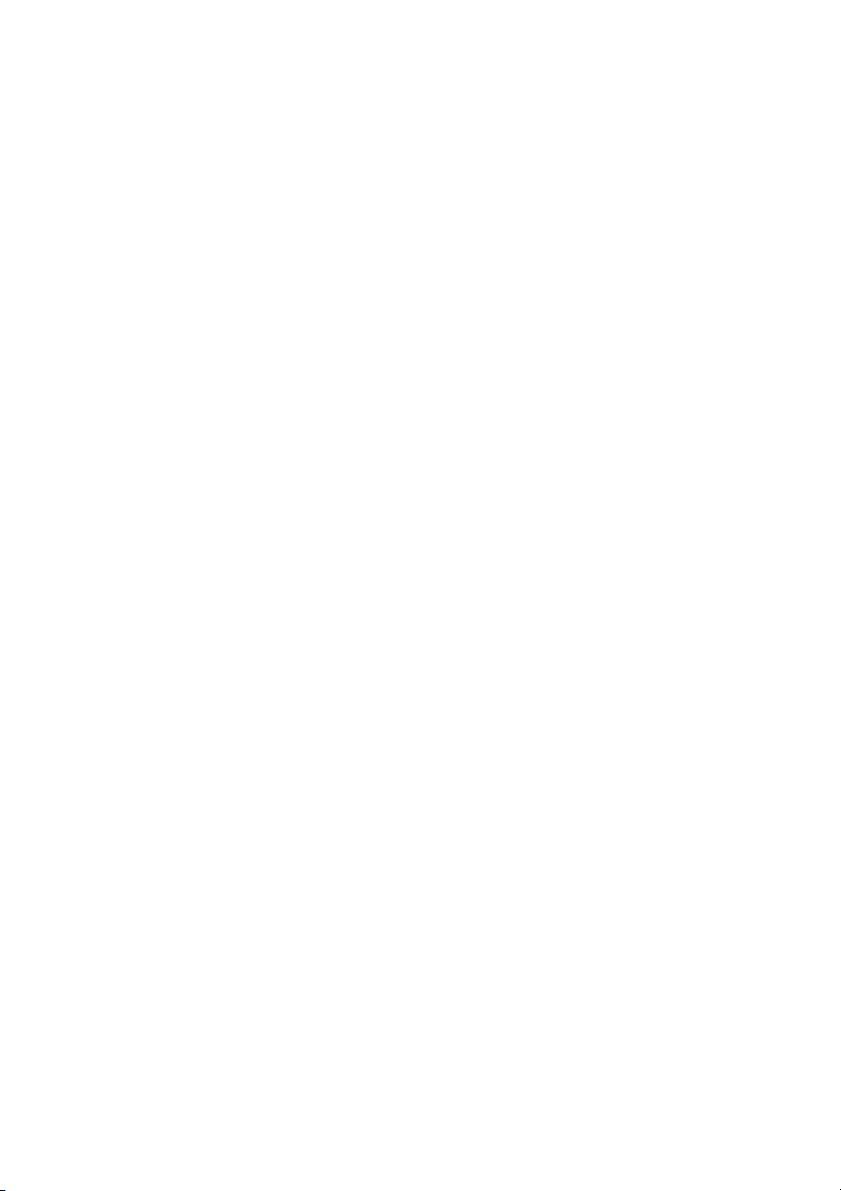
Dell™ Studio 1535/1536
Οδηγός γρήγορης αναφοράς
Πρότυπο PP33L
www.dell.com | support.dell.com
Page 2
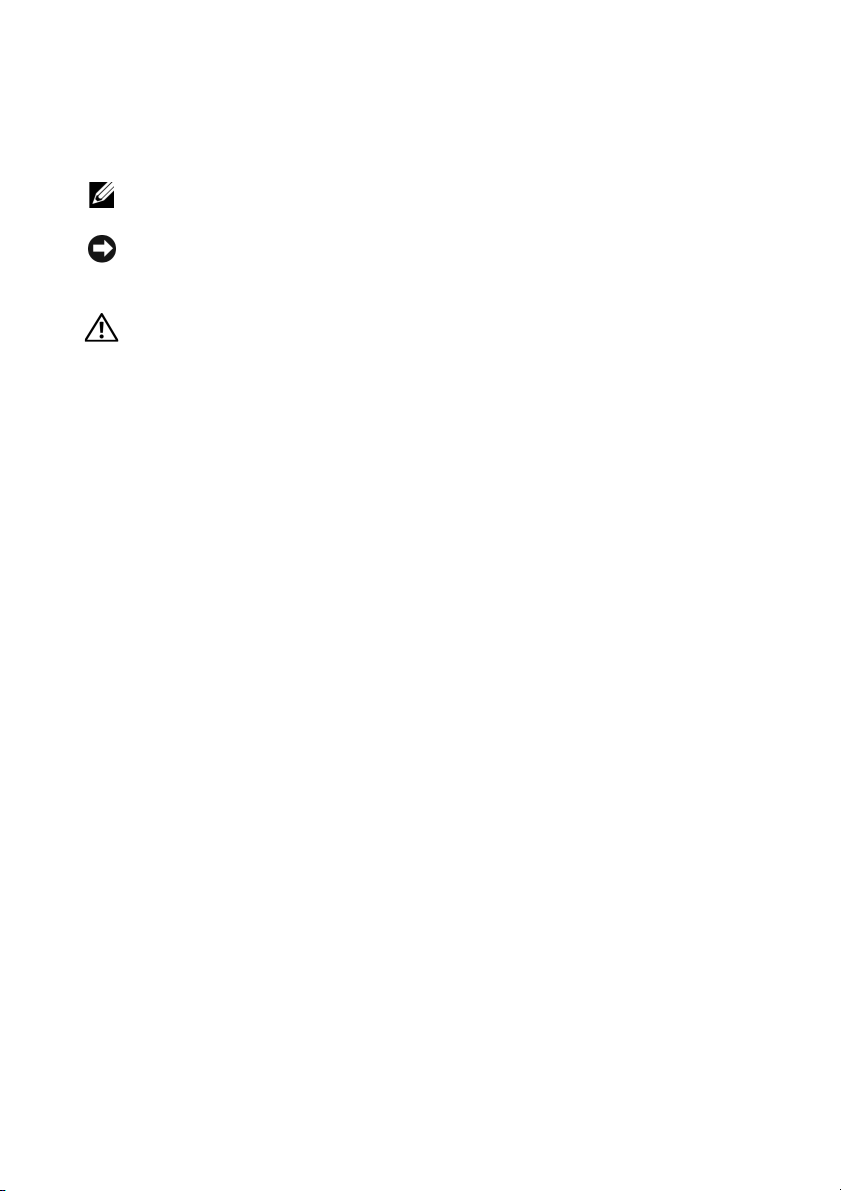
Σηµειώσεις, ειδοποιήσεις και προσοχή
ΣΗΜΕΙΩΣΗ: Η ΣΗΜΕΙΩΣΗ υποδεικνύει σηµαντικές πληροφορίες που σας
βοηθούν να χρησιµοποιείτε καλύτερα τον υπολογιστή σας.
ΕΙ∆ΟΠΟΙΗΣΗ: Η ΕΙ∆ΟΠΟΙΗΣΗ υποδηλώνει είτε δυνητική βλάβη υλικού
είτε απώλεια δεδοµένων και υποδεικνύει τον τρόπο µε τον οποίο µπορείτε
να αποφύγετε το πρόβληµα.
ΠΡΟΣΟΧΗ: Η ΠΡΟΣΟΧΗ υποδηλώνει δυνητική βλάβη υλικού,
τραυµατισµό ή θάνατο.
Αν αγοράσατε υπολογιστή Dell™ της σειράς n, οι αναφορές του παρόντος για τα
λειτουργικά συστήµατα Mcrosoft
®
Windows® δεν ισχύουν.
___________________
Οι πληροφορίες αυτού του εγγράφου µπορεί να αλλάξουν χωρίς προειδοποίηση.
© 2008 Dell Inc. Με επιφύλαξη παντός δικαιώµατος.
Απαγορεύεται αυστηρά η αναπαραγωγή µε οποιονδήποτε τρόπο χωρίς τη γραπτή άδεια της Dell Inc.
Εµπορικά σήµατα που χρησιµοποιούνται στο παρόν έγγραφο: Dell, το λογότυπο DELL, Wi-Fi Catcher,
YOURS IS HERE, DellConnect και MediaDirect είναι εµπορικά σήµατα της Dell Inc. Intel και Core
είναι σήµατα κατατεθέντα της Intel Corporation AMD,
και οι συνδυασµοί τους είναι εµπορικά σήµατα της Advanced Micro Devices, Inc. Microsoft, Windows
και Windows Vista είναι είτε εµπορικά σήµατα είτε σήµατα κατατεθέντα της Microsoft Corporation
στις Ηνωµένες Πολιτείες της Αµερικής ή/και σε άλλες χώρες. Bluetooth είναι σήµα κατατεθέν που
ανήκει στην Bluetooth SIG, Inc. και χρησιµοποιείται από την Dell κατόπιν σχετικής άδειας.
Άλλα εµπορικά σήµατα
αναφερόµενα είτε στους κατόχους των σηµάτων και των ονοµάτων είτε στα προϊόντα τους Η Dell Inc.
αποποιείται κάθε αξίωση ιδιοκτησίας επί των εµπορικών σηµάτων και ονοµάτων τρίτων.
και εµπορικές ονοµασίες µπορεί να χρησιµοποιούνται στο παρόν έγγραφο
AMD Turion, Athlon, Sempron, ATI Radeon
Πρότυπο PP33L
Μάρτιος 2008 P/N P112C Αναθ. A00
Page 3
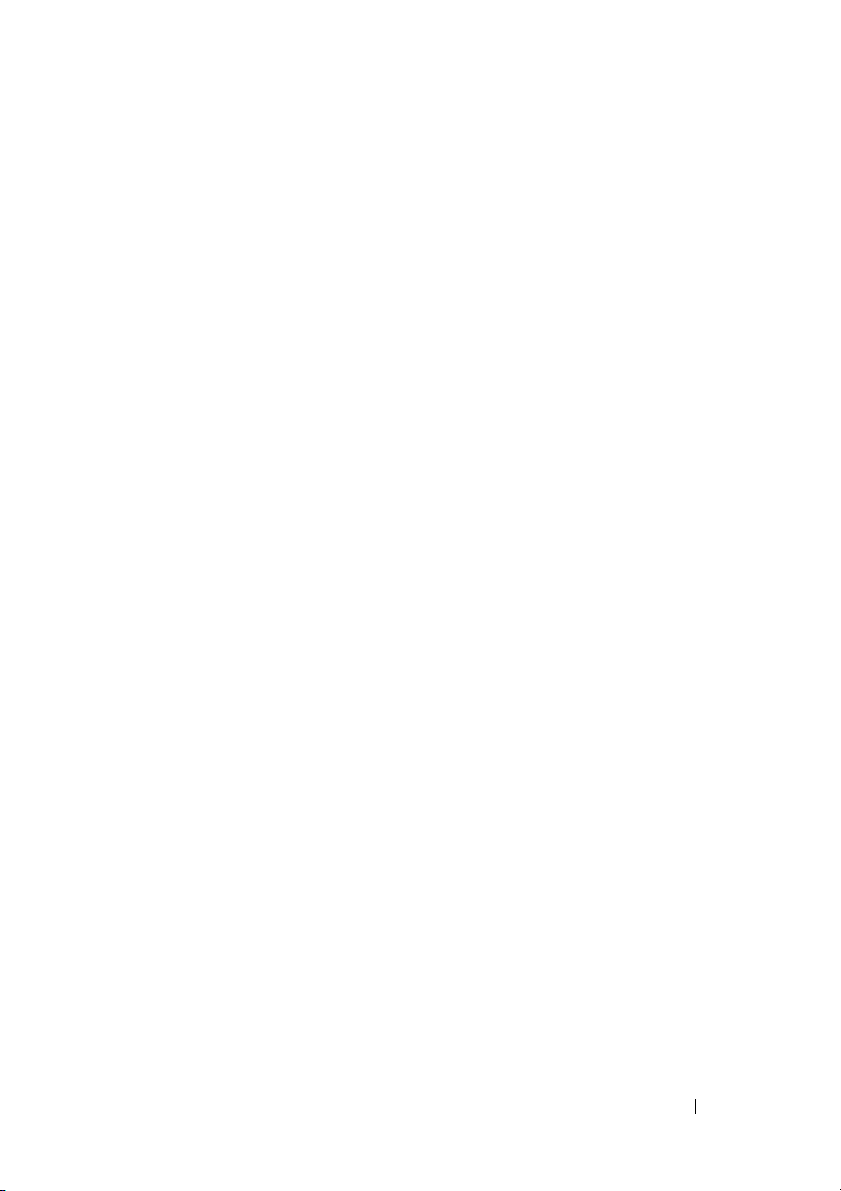
Περιεχόµενα
Εύρεση πληροφοριών . . . . . . . . . . . . . . . . 7
1 Πληροφορίες για τον
υπολογιστή σας . . . . . . . . . . . . . . . 11
Μπροστινή και δεξιά όψη . . . . . . . . . . . . . 11
Πίσω και αριστερή όψη
Κάτω όψη
Αφαίρεση και επανατοποθέτηση
της µπαταρίας
Αφαίρεση και επανατοποθέτηση
του καλύµµατος της βάσης
. . . . . . . . . . . . . . . . . . . . . . . 22
. . . . . . . . . . . . . . . . . . . . 23
. . . . . . . . . . . . . . . 18
. . . . . . . . . . . . 24
2 Προδιαγραφές . . . . . . . . . . . . . . . . . . . . 27
3 Αντιµετώπιση προβληµάτων
Υπηρεσία τεχνικών ενηµερώσεων της Dell . . . . 37
∆ιαγνωστικό πρόγραµµα αυτοαξιολόγησης
πριν από την εκκίνηση (Pre-Boot Self
Assessment (PSA)) και διαγνωστικό
πρόγραµµα 32 Bit της Dell
Κέντρο υποστήριξης της Dell
. . . . . . . . . . . . 37
. . . . . . . 37
. . . . . . . . . . . 43
Περιεχόµενα 3
Page 4
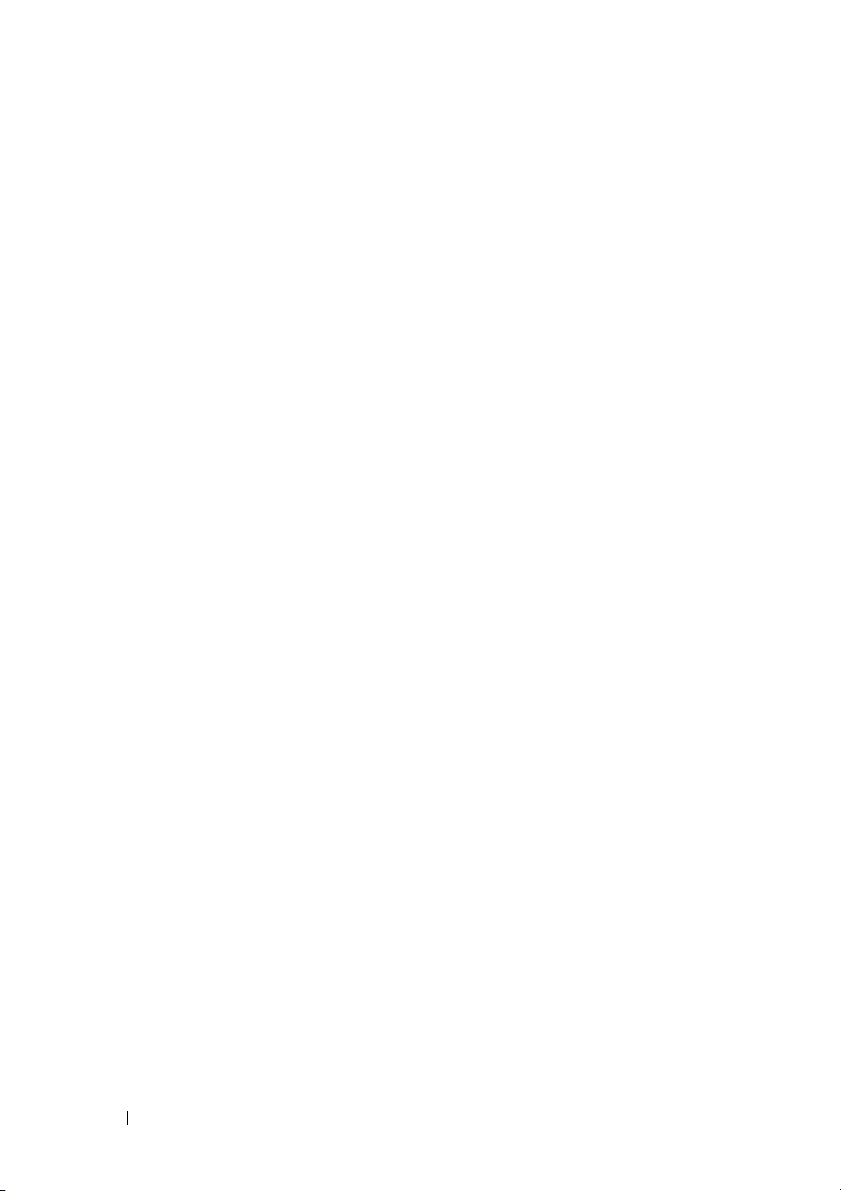
Προβλήµατα στις µονάδες δίσκων . . . . . . . . 43
Προβλήµατα στη µονάδα σκληρού δίσκου
. . . . 44
Μηνύµατα σφαλµάτων
. . . . . . . . . . . . . . . 45
Προβλήµατα κλειδωµάτων και λογισµικού
∆εν γίνεται εκκίνηση του υπολογιστή
. . . . . 52
Ο υπολογιστής δεν αποκρίνεται πλέον
Κάποιο πρόγραµµα δεν αποκρίνεται
πλέον ή η λειτουργία του επανειληµµένα
διακόπτεται αιφνιδίως
. . . . . . . . . . . . . . 52
Κάποιο πρόγραµµα είναι σχεδιασµένο
για προηγούµενη έκδοση του λειτουργικού
συστήµατος Microsoft
Εµφανίζεται µια µπλε οθόνη
Προβλήµατα µνήµης
Προβλήµατα µε την τροφοδοσία
®
Windows
. . . . . . . . . . . . . . . . . 53
®
. . . . . . . 53
. . . . . . . . . . 53
. . . . . . . . . 54
Αντιµετώπιση προβληµάτων λογισµικού
και υλικού στο λειτουργικό σύστηµα
Windows Vista
®
. . . . . . . . . . . . . . . . . . . . 56
Επαναφορά του λειτουργικού σας
συστήµατος
. . . . . . . . . . . . . . . . . . . . . . 57
Χρήση της λειτουργίας System
Restore (Επαναφορά συστήµατος)
των Windows Vista
. . . . . . . . . . . . . . . . 57
. . . . 52
. . . . 52
4 Περιεχόµενα
Page 5
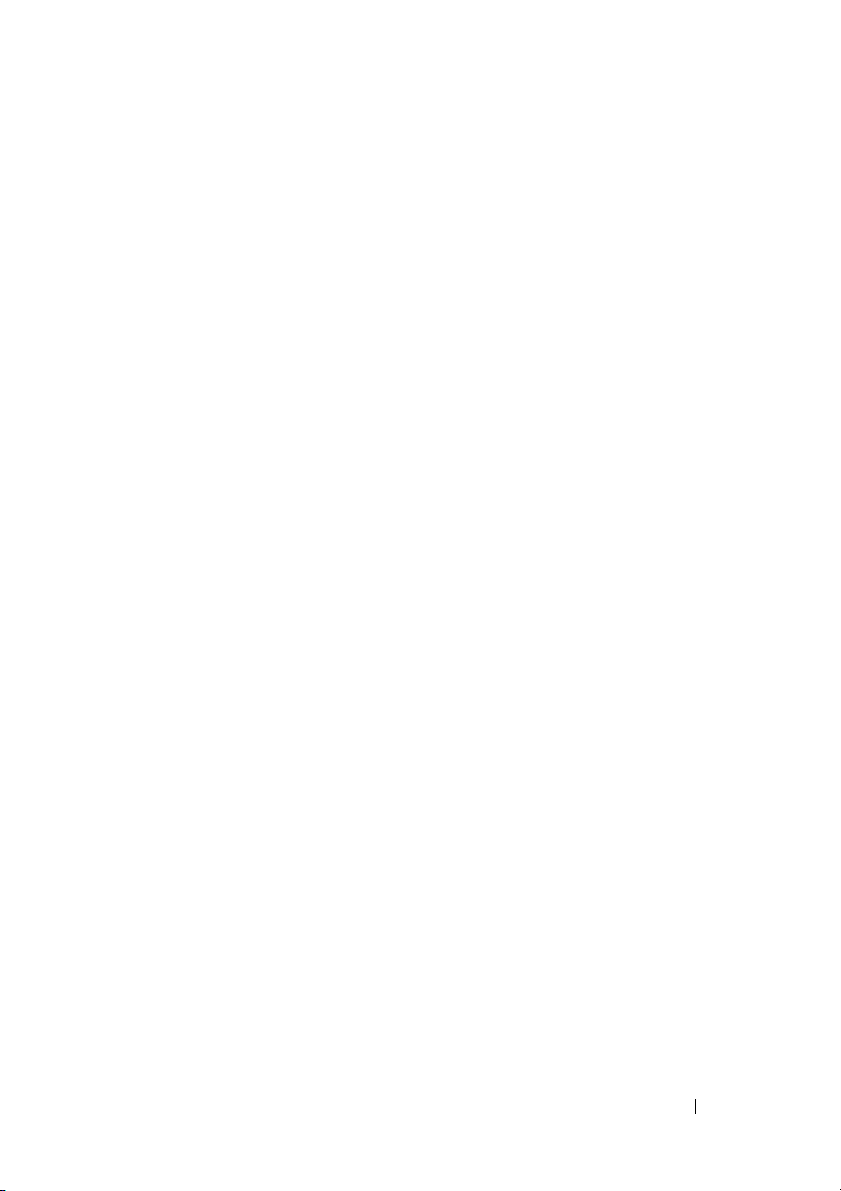
4 Βοήθεια . . . . . . . . . . . . . . . . . . . . . . . . . 63
Λήψη βοήθειας . . . . . . . . . . . . . . . . . . . . 63
Τεχ ν ι κ ή υποστήριξη και εξυπηρέτηση
πελατών
DellConnect
Υπηρεσίες online
Υπηρεσία AutoTech
Αυτοµατοποιηµένη υπηρεσία ενηµέρωσης
για την κατάσταση της παραγγελίας σας
. . . . . . . . . . . . . . . . . . . . . . 64
. . . . . . . . . . . . . . . . . . . . 64
. . . . . . . . . . . . . . . . . 64
. . . . . . . . . . . . . . . 65
. . . . 66
Προβλήµατα µε την παραγγελία σας
Πληροφορίες για προϊόντα
. . . . . . . . . . . . 66
. . . . . . 66
Επιστροφή προϊόντων για επισκευή
ήπίστωση βάσει της εγγύησης
Προτού τηλεφωνήσετε
. . . . . . . . . . . . . . . 67
Επικοινωνία µε την Dell
. . . . . . . . . . 66
. . . . . . . . . . . . . . 69
A Παράρτηµα . . . . . . . . . . . . . . . . . . . . . . 71
Ανακοίνωση της FCC
(Οµοσπονδιακής Επιτροπής Επικοινωνιών)
(µόνο για τις Η.Π.Α.)
Κατηγορία Β της FCC
Ανακοίνωση της Macrovision για το προϊόν
. . . . . . . . . . . . . . . . . 71
. . . . . . . . . . . . . . 71
. . . . 72
Πίνακας περιεχοµένων . . . . . . . . . . . . . . . 73
Περιεχόµενα 5
Page 6
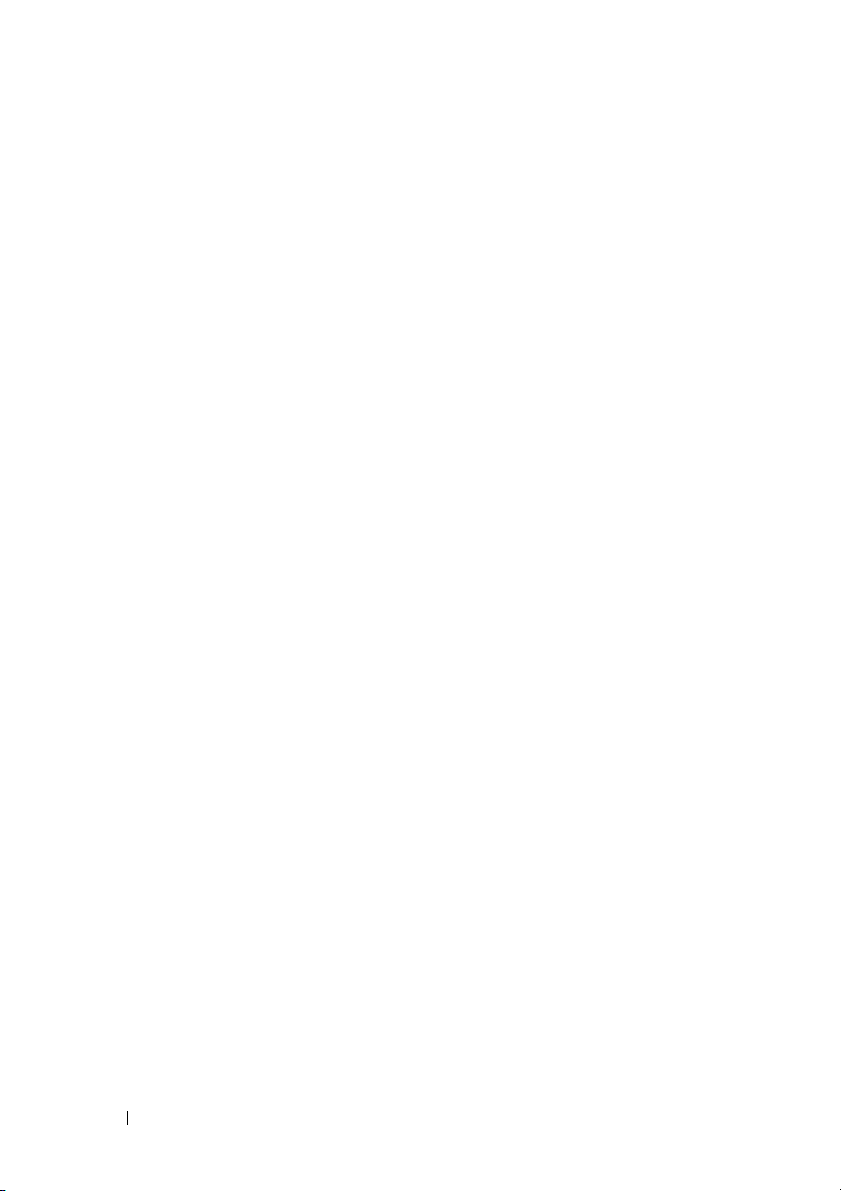
6 Περιεχόµενα
Page 7
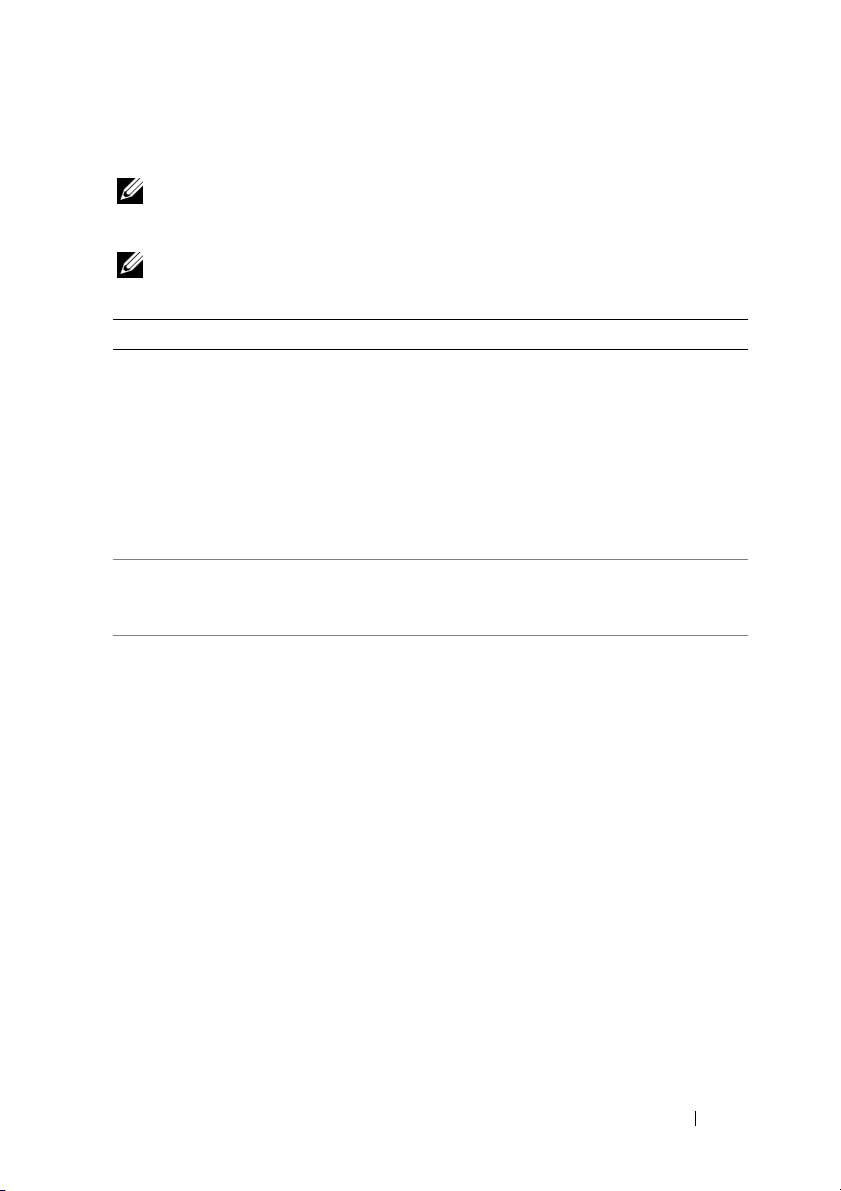
Εύρεση πληροφοριών
ΣΗΜΕΙΩΣΗ: Ορισµένα χαρακτηριστικά µπορεί να είναι προαιρετικά και να
µην τα παραλάβετε µαζί µε τον υπολογιστή σας. Ορισµένα χαρακτηριστικά
µπορεί να µην είναι διαθέσιµα σε συγκεκριµένες χώρες.
ΣΗΜΕΙΩΣΗ: Μπορείτε να παραλάβετε πρόσθετες πληροφορίες µαζί µε
τον υπολογιστή σας.
Έγγραφο/Μέσο/Ετικέτα Περιεχόµενα
•
Ετικέτα εξυπηρέτησης και κωδικός
ταχείας εξυπηρέτησης
Βρίσκεται στο κάτω µέρος του υπολογιστή σας.
Αριθµός µοντέλου
Μπορείτε να τον βρείτε στο κάτω µέρος του
υπολογιστή σας δίπλα στην ετικέτα εξυπηρέτησης.
Drivers and Utilities Media (Προγράµµατα
οδήγησης και βοηθητικές εφαρµογές)
Χρησιµοποιήστε την ετικέτα εξυπηρέτησης
για την αναγνώριση της συσκευής σας
όταν χρησιµοποιείτε τον ιστοχώρο
support.dell.com
τµήµα τεχνικής υποστήριξης.
•
Πληκτρολογήστε τον κωδικό ταχείας
εξυπηρέτησης για τη σωστή διεκπεραίωση
της κλήσης σας όταν επικοινωνείτε µε το
τµήµα τεχνικής υποστήριξης.
Αριθµός µοντέλου του υπολογιστή σας.
•
Ένα διαγνωστικό πρόγραµµα για τον
υπολογιστή σας
•
Προγράµµατα οδήγησης για τον
υπολογιστή σας
•
Τεκµηρίωση συσκευών
•
Λογισµικό συστήµατος φορητού
υπολογιστή (NSS)
Στα µέσα µε το όνοµα Drivers and Utilities
(Προγράµµατα οδήγησης και βοηθητικές
εφαρµογές) µπορεί να περιλαµβάνονται τα
αρχεία Readme (µόνο για ανάγνωση) που
παρέχουν τις πλέον πρόσφατες ενηµερώσεις
σχετικά µε τεχνικές αλλαγές στον υπολογιστή
σας ή προηγµένο τεχνικό υλικό αναφοράς
για τεχνικούς ή για έµπειρους χρήστες.
ή επικοινωνείτε µε το
ΣΗΜΕΙΩΣΗ: Προγράµµατα οδήγησης
και ενηµερώσεις τεκµηρίωσης θα βρείτε
στον ιστοχώρο support.dell.com.
Εύρεση πληροφοριών 7
Page 8
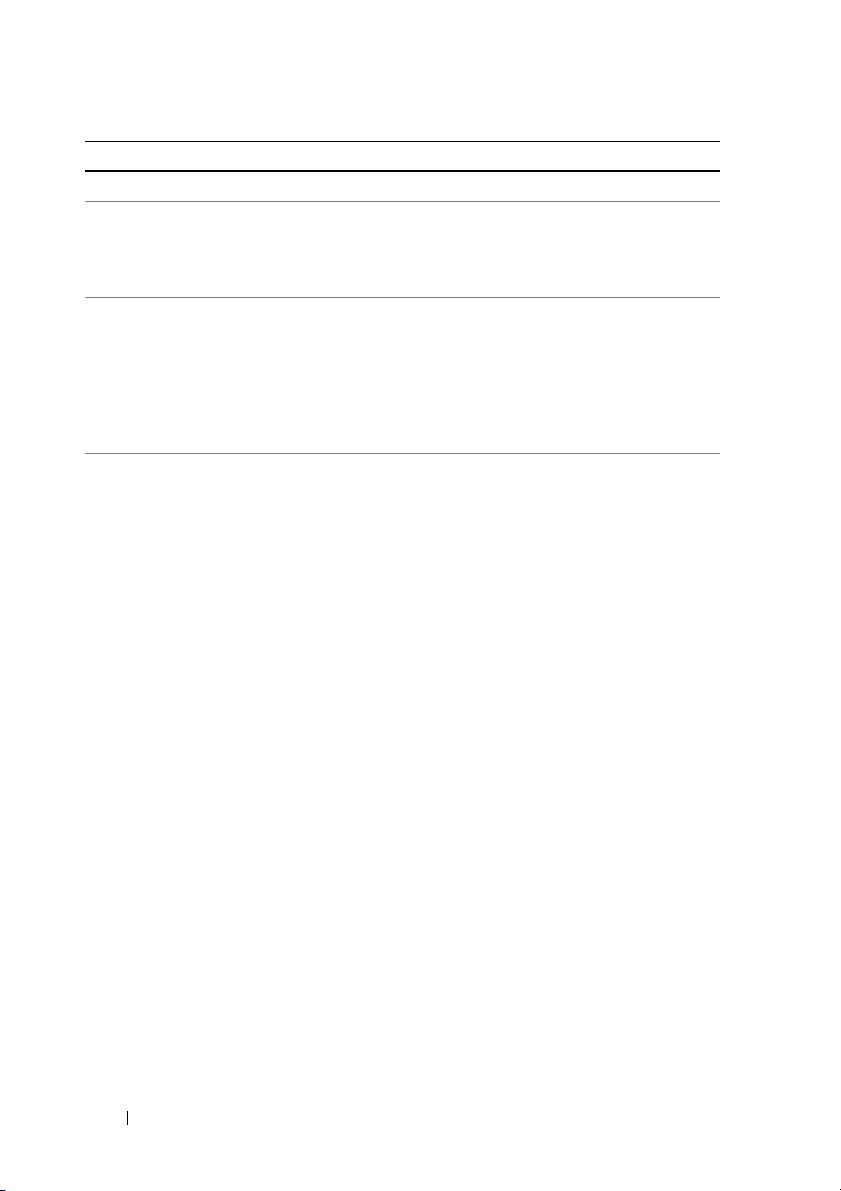
Έγγραφο/Μέσο/Ετικέτα Περιεχόµενα
∆ιάγραµµα εγκατάστασης Πώς να εγκαταστήσετε τον υπολογιστή σας
•
Εγχειρίδιο εργασιών συντήρησης
Μπορείτε να το βρείτε στον ιστοχώρο τεχνικής
υποστήριξης της Dell, στη διεύθυνση
support.dell.com
Οδηγός τεχνολογίας Dell
Θα τον βρείτε στην επιλογή Help and Support
(Βοήθεια και υποστήριξη των Windows (Start
(Έναρξη)→ Help and Support (Βοήθεια και
υποστήριξη)) και στον ιστοχώρο τεχνικής
υποστήριξης της Dell, στη διεύθυνση
support.dell.com
Ετικέτα άδειας των Microsoft Windows
Η ετικέτα αυτή βρίσκεται στο διαµέρισµα της
µπαταρίας.
Αφαίρεση και αντικατάσταση εξαρτηµάτων
•
Αντιµετώπιση και επίλυση προβληµάτων
•
Πληροφορίες για το λειτουργικό σας
σύστηµα
•
Χρήση και συντήρηση περιφερειακών
•
Κατανόηση τεχνολογιών όπως το Ίντερνετ,
το ηλεκτρονικό ταχυδροµείο κα ούτω
καθεξής
Ο αριθµός προϊόντος του λειτουργικού σας
συστήµατος.
ΣΗΜΕΙΩΣΗ: Η ετικέτα αυτή είναι
διαθέσιµη µόνο για συστήµατα µε
λειτουργικό πρόγραµµα της Microsoft.
8 Εύρεση πληροφοριών
Page 9
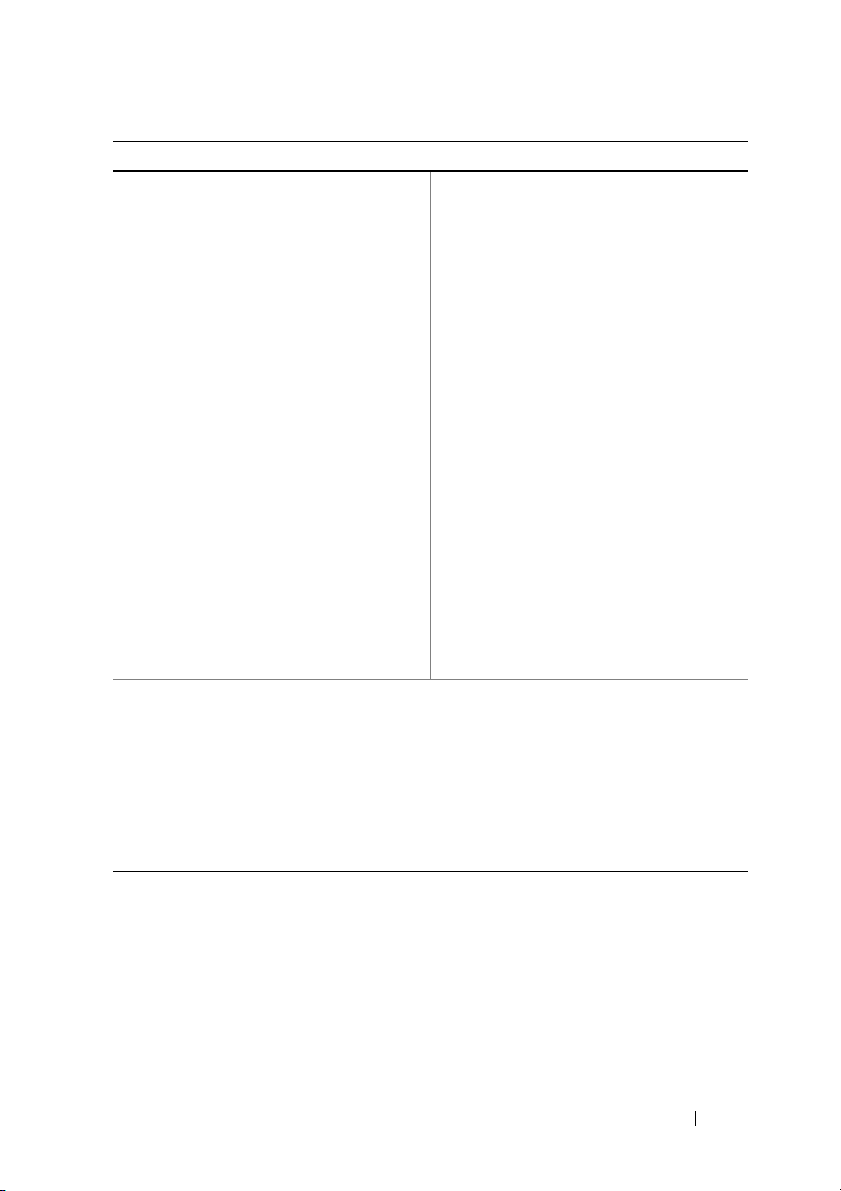
Έγγραφο/Μέσο/Ετικέτα Περιεχόµενα
Κέντρο υποστήριξης της Dell
•
Αυτόµατη βοήθεια (αντιµετώπιση
προβληµάτων, ασφάλεια, επιδόσεις
συστήµατος, δίκτυο/Ίντερνετ, δηµιουργία
εφεδρικών αρχείων/επαναφορά και
Windows Vista)
•
Ειδοποιήσεις (ειδοποιήσεις από το τµήµα
τεχνικής υποστήριξης για θέµατα που
έχουν σχέση µε τον υπολογιστή σας)
•
Βοήθεια από την Dell (τεχνική υποστήριξη
µε το DellConnect™, εξυπηρέτηση
πελατών, εκπαίδευση και εγχειρίδια
εκµάθησης, βοήθεια σε τηλεφωνική
επικοινωνία µε την Dell και online
σάρωση µε το PC CheckUp)
•
Πληροφορίες για το σύστηµά σας
(τεκµηρίωση συστήµατος, πληροφορίες
για την εγγύηση, πληροφορίες συστήµατος,
αναβαθµίσεις και παρελκόµενα)
ΣΗΜΕΙΩΣΗ: Τα χαρακτηριστικά του
κέντρου υποστήριξης της Dell που
διαθέτει ο υπολογιστής σας εξαρτώνται
από τη διαµόρφωση των παραµέτρων του.
Βοήθεια για το Dell QuickSet Πληροφορίες για τη δραστηριότητα του
δικτύου, τα πλήκτρα άµεσης πρόσβασης
και άλλα στοιχεία που ελέγχονται µέσω
του Dell QuickSet
Για προβολή της δυνατότητας Dell QuickSet
Help (Βοήθεια για το Dell QuickSet), κάντε
δεξί κλικ στο εικονίδιο του Dell QuickSet
στην περιοχή ειδοποιήσεων των Windows.
Εύρεση πληροφοριών 9
Page 10
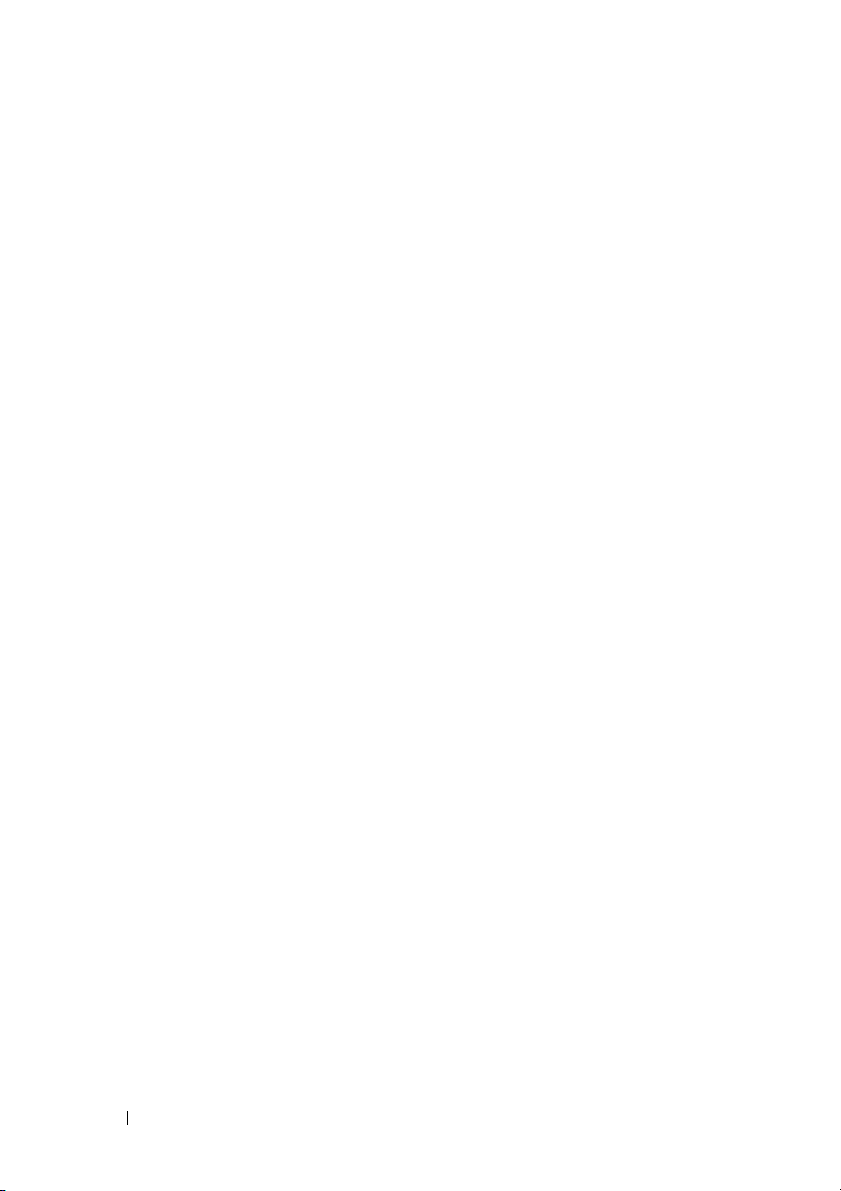
10 Εύρεση πληροφοριών
Page 11
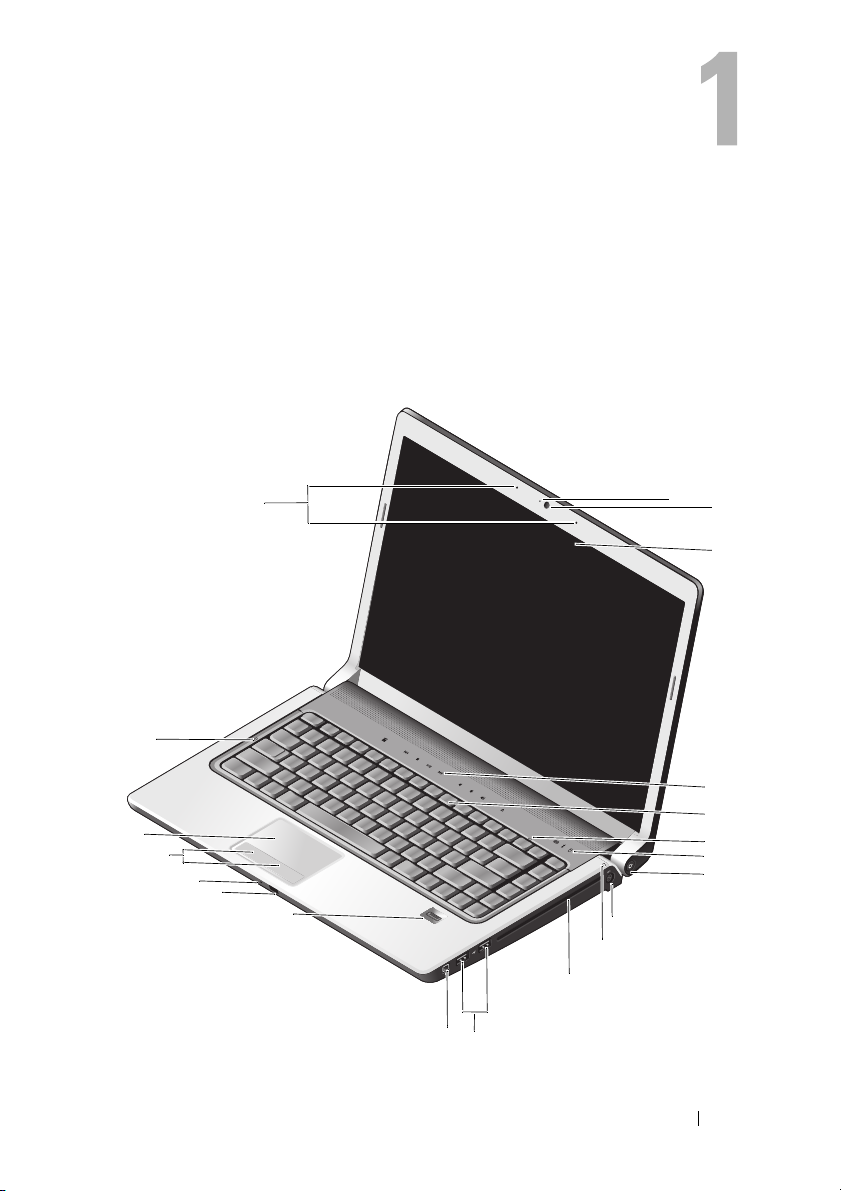
Πληροφορίες για τον υπολογιστή σας
Μπροστινή και δεξιά όψη
20
19
18
17
16
15
14
10
11
12
13
1
2
3
4
5
6
7
8
9
Πληροφορίες για τον υπολογιστή σας 11
Page 12
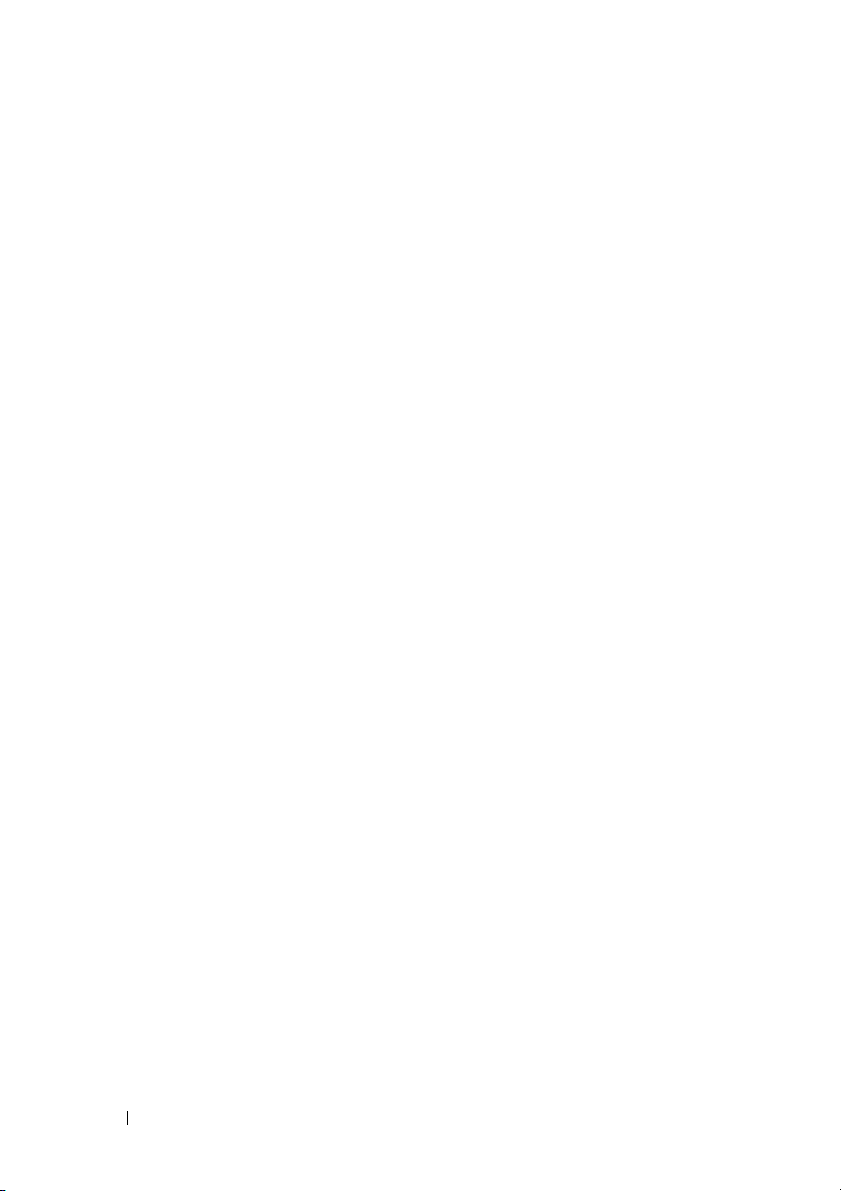
1 ενδεικτική λυχνία κάµερας
2 κάµερα (προαιρετική)
(προαιρετική)
3 οθόνη 4 κουµπιά ελέγχου µέσων (9)
5 πληκτρολόγιο 6 λυχνία κλειδώµατος αριθµικού
πληκτρολογίου
7 λυχνίες κατάστασης συσκευών 8 κουµπί τροφοδοσίας
9 σύνδεσµος µετασχηµατιστή AC 10 λυχνία κατάστασης µπαταρίας
11 µονάδα οπτικού δίσκου 12 σύνδεσµοι USB (2)
13 σύνδεσµος IEEE 14 µονάδα ανάγνωσης δακτυλικών
αποτυπωµάτων (προαιρετική)
15 IR καταναλωτή 16 αναλογικό µικρόφωνο
17 κουµπιά
επιφάνειας αφής (2) 18 επιφάνεια αφής
19 λυχνία κλειδώµατος κεφαλαίων 20 συστοιχία ψηφιακών µικροφώνων
(προαιρετική)
ΕΝ∆ΕΙΚΤΙΚΗ ΛΥΧΝΙ Α ΚΑΜΕΡΑΣ — Υποδεικνύει ότι η κάµερα λειτουργεί. Με βάση
τις επιλογές διαµόρφωσης που κάνατε όταν παραγγείλατε τον υπολογιστή σας, µπορεί να
µην περιλαµβάνει κάµερα.
ΚΑΜΕΡΑ — Ενσωµατωµένη κάµερα για λήψη βίντεο, διεξαγωγή διασκέψεων και
συνοµιλία. Με βάση τις επιλογές διαµόρφωσης που κάνατε όταν παραγγείλατε τον
υπολογιστή σας, µπορεί να µην περιλαµβάνει κάµερα.
ΟΘΟΝΗ — Περισσότερες πληροφορίες σχετικά µε την οθόνη περιλαµβάνει ο οδηγός
τεχνολογίας της Dell.
ΚΟΥΜ Π ΙΑ ΕΛΕΓΧΟΥ ΜΕΣΩΝ — Ελέγχουν την αναπαραγωγή CD, DVD, Blu-ray και
Media Player.
12 Πληροφορίες για τον υπολογιστή σας
Page 13
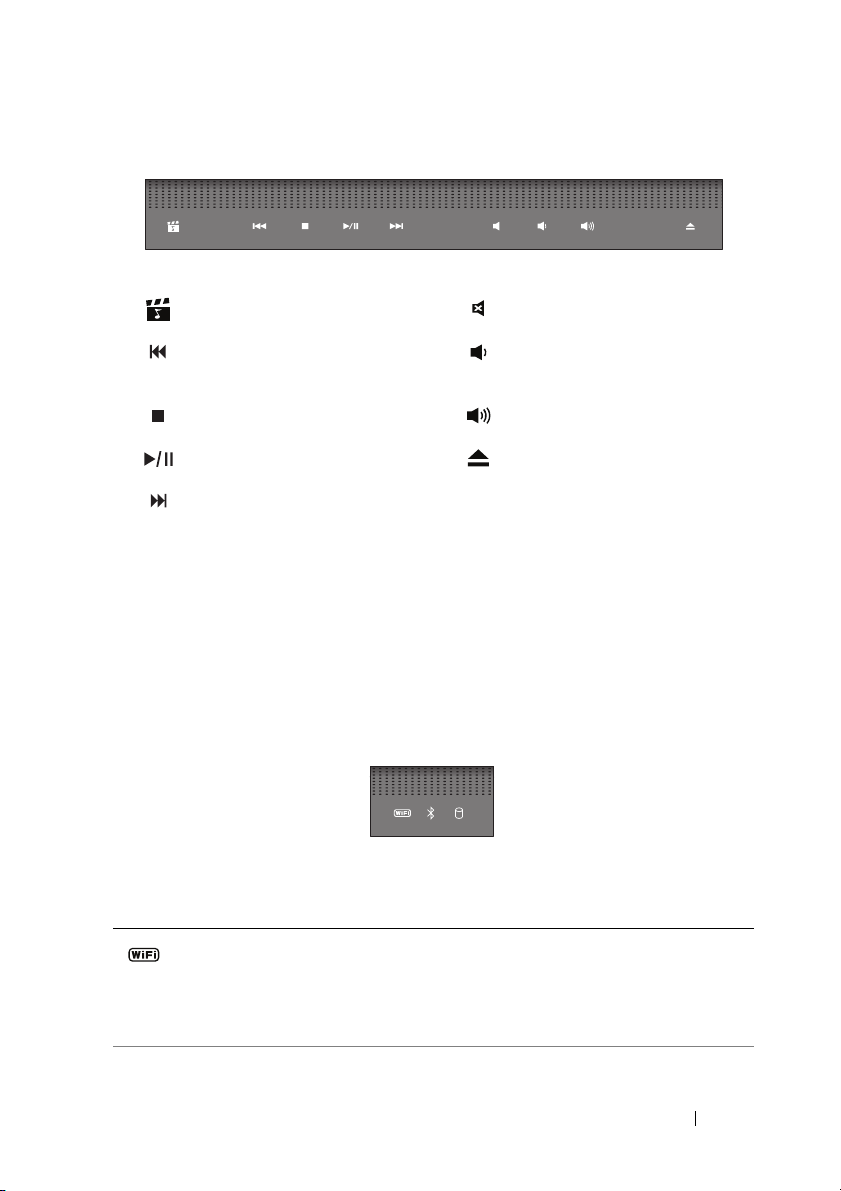
Εκκίνηση του Dell MediaDirect Σίγαση του ήχου
Αναπαραγωγή του προηγούµενου
Μείωση της έντασης του ήχου
κοµµατιού
∆ιακοπή Αύξηση της έντασης του ήχου
Αναπαραγωγή ή παύση Εξαγωγή του δίσκου
Αναπαραγωγή του επόµενου
κοµµατιού
Π ΛΗΚΤΡΟΛΟΓΙΟ — Το πληκτρολόγιο µε οπίσθιο φωτισµό αποτελεί προαιρετικό
χαρακτηριστικό. Αν έχετε αγοράσει το πληκτρολόγιο µε οπίσθιο φωτισµό, µπορείτε να
αλλάξετε τις ρυθµίσεις µέσω του Dell QuickSet. Περισσότερες πληροφορίες σχετικά µε
το πληκτρολόγιο περιλαµβάνει οΟδηγός τεχνολογίας Dell.
ΛΥΧ ΝΙΑ ΚΛΕΙ∆ΩΜΑΤΟΣ ΑΡΙΘΜΙΚΟΥ Π ΛΗΚΤΡΟΛΟΓΙΟΥ — Ανάβ ε ι όταν
ενεργοποιείτε τη λειτουργία Num Lock.
ΛΥΧ ΝΙΕΣ ΚΑΤΑΣΤΑΣΗΣ ΣΥΣΚΕΥΩΝ
Οι λυχνίες που βρίσκονται στην περιοχή ανάπαυσης του χεριού προς το µπροστινό
µέρος του υπολογιστή υποδεικνύουν τα εξής:
Λυχνία κατάστασης WiFi – Ανάβε ι όταν ενεργοποιείται η ασύρµατη δικτύωση.
Για να ενεργοποιήσετε ή να απενεργοποιήσετε την ασύρµατη δικτύωση,
χρησιµοποιήστε το διακόπτη ασύρµατων συσκευών (ανατρέξτε στην ενότητα
«διακοπτης ενεργοποιησης/απενεργοποιησης ασυρµατων συσκευων» στη
σελίδα 20).
Πληροφορίες για τον υπολογιστή σας 13
Page 14
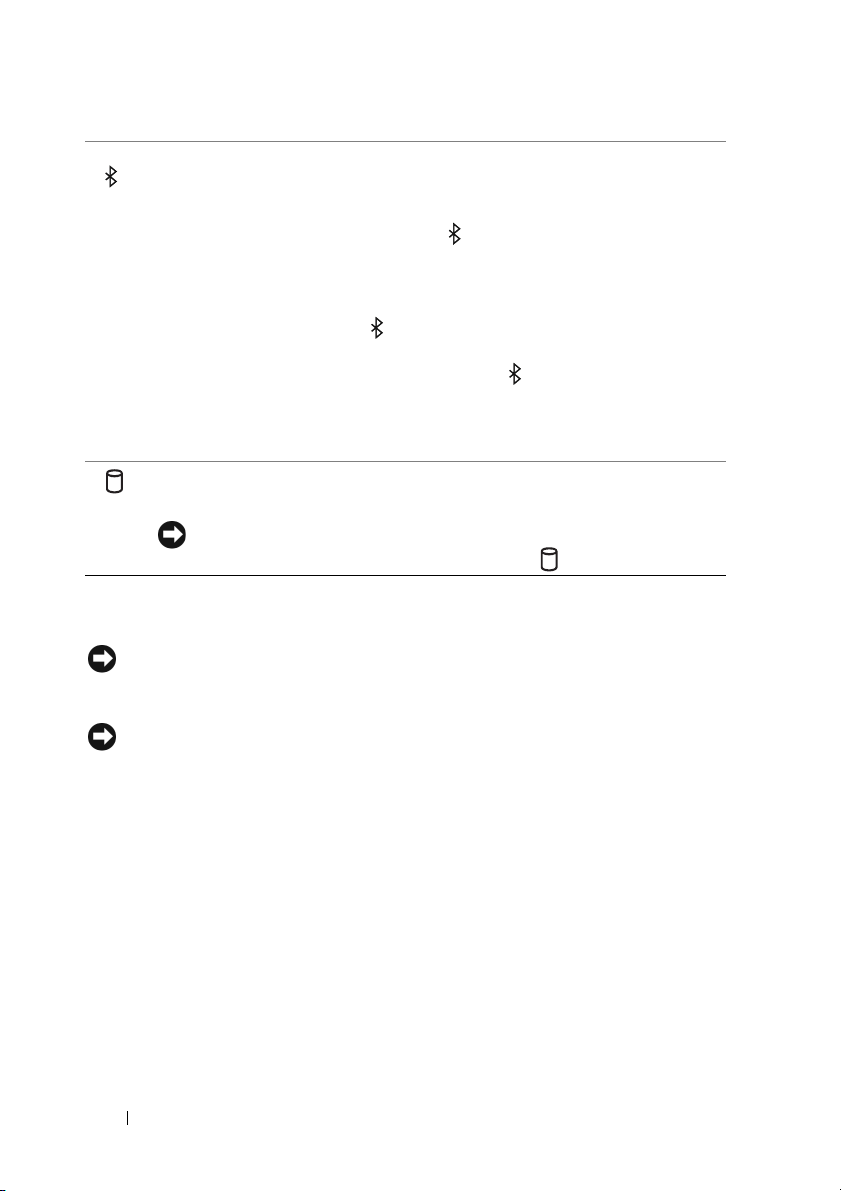
®
Λυχνία κατάστασης Bluetooth
– Ανά β ει όταν ενεργοποιείτε κάποια κάρτα µε
ασύρµατη τεχνολογία Bluetooth.
ΣΗΜΕΙΩΣΗ: Η κάρτα µε ασύρµατη τεχνολογία Bluetooth αποτελεί
προαιρετικό χαρακτηριστικό. Η λυχνία λειτουργεί µόνο αν παραγγείλατε
την κάρτα µαζί µε τον υπολογιστή σας. Για περισσότερες πληροφορίες
ανατρέξτε στην τεκµηρίωση που παραλάβατε µαζί µε την κάρτα σας.
Για να απενεργοποιήσετε τη λειτουργία της ασύρµατης τεχνολογίας Bluetooth,
κάντε δεξί κλικ στο εικονίδιο στην περιοχή ειδοποιήσεων και
Disable Bluetooth Radio (Απενεργοποίηση ασυρµάτου Bluetooth). Για να την
ενεργοποιήσετε ξανά, κάντε δεξί κλικ στο εικονίδιο στην περιοχή ειδοποιήσεων
και µετά κλικ στο Enable Bluetooth Radio (Ενεργοποίηση ασυρµάτου Bluetooth).
Για γρήγορη ενεργοποίηση ή απενεργοποίηση όλων των ασύρµατων συσκευών,
χρησιµοποιήστε το διακόπτη ασύρµατων συσκευών.
Λυχνία δραστηριότητας σκληρού δίσκου – Ανάβ ει όταν ο υπολογιστής διαβάζει
εγγράφει δεδοµένα.
ή
ΕΙ∆ΟΠΟΙΗΣΗ: Για να αποφύγετε την απώλεια δεδοµένων, ποτέ
µη σβήνετε τον υπολογιστή όταν η λυχνία αναβοσβήνει.
ΚΟΥΜ Π Ι ΤΡΟΦΟ∆ΟΣΙΑΣ — Για ενεργοποίηση του υπολογιστή ή έξοδο από κάποια
κατάσταση διαχείρισης ενέργειας, πιέστε το κουµπί τροφοδοσίας.
ΕΙ∆ΟΠΟΙΗΣΗ: Αν ο υπολογιστής δεν αποκρίνεται πλέον, πιέστε και κρατήστε
πατηµένο το κουµπί τροφοδοσίας ωσότου ο υπολογιστής σβήσει εντελώς
(ίσως περάσουν αρκετά δευτερόλεπτα).
µετά κλικ στο
ΕΙ∆ΟΠΟΙΗΣΗ: Για να αποφύγετε την απώλεια δεδοµένων, φροντίστε να
σβήνετε τον υπολογιστή σας εκτελώντας τερµατισµό µέσω του λειτουργικού
συστήµατος Microsoft
ΣΥΝ∆ΕΣΜΟΣ ΜΕΤΑΣΧΗΜΑΤΙΣΤΗ AC — Προσαρτά στον υπολογιστή ένα
®
Windows® και όχι πιέζοντας το κουµπί τροφοδοσίας.
µετασχηµατιστή AC. Ο µετασχηµατιστής AC µετατρέπει την τροφοδοσία AC
(εναλλασσόµενου ρεύµατος) σε DC (συνεχούς ρεύµατος) που απαιτείται για τη λειτουργία
του υπολογιστή. Μπορείτε να συνδέσετε το µετασχηµατιστή AC µε τον υπολογιστή
ανοιχτό ή σβησµένο.
14 Πληροφορίες για τον υπολογιστή σας
Page 15
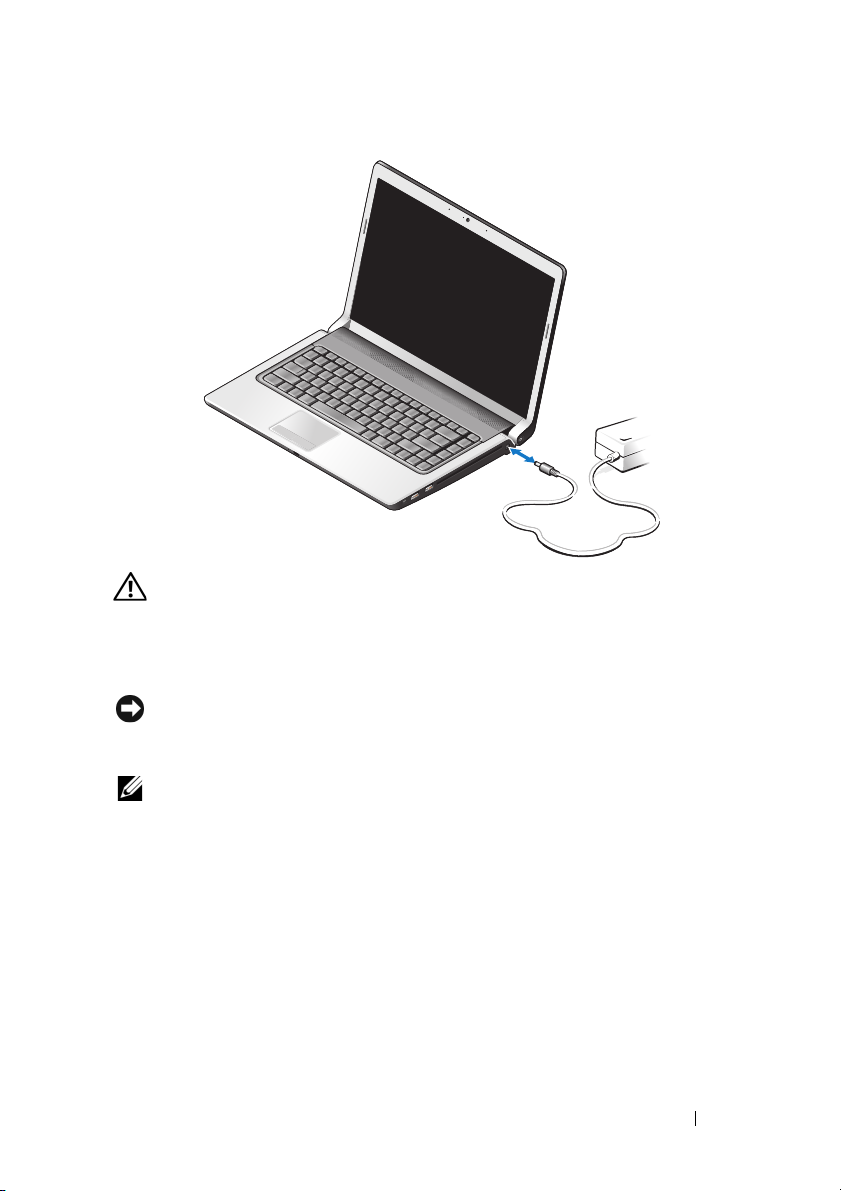
ΠΡΟΣΟΧΗ: Ο µετασχηµατιστής AC λειτουργεί σε όλη την υφήλιο µε
σύνδεση σε ηλεκτρική πρίζα. Ωστόσο, οι σύνδεσµοι τροφοδοσίας και
τα πολύπριζα διαφέρουν ανάλογα µε τη χώρα. Με τη χρήση µη συµβατού
καλωδίου ή τη µη ενδεδειγµένη σύνδεση του καλωδίου στο πολύπριζο
ή την πρίζα µπορεί να προκληθεί πυρκαγιά ή ζηµιά στον εξοπλισµό.
ΕΙ∆ΟΠΟΙΗΣΗ: Όταν αποσυνδέετε το καλώδιο του µετασχηµατιστή AC από
τον υπολογιστή, πιάστε το σύνδεσµο κι όχι το ίδιο το καλώδιο και τραβήξτε
τον σταθερά αλλά απαλά για να µην πάθει ζηµιά το καλώδιο.
ΣΗΜΕΙΩΣΗ: Συνδέστε το βύσµα του καλωδίου τροφοδοσίας σταθερά στο
µετασχηµατιστή και βεβαιωθείτε ότι ανάβει η πράσινη ενδεικτική λυχνία.
ΛΥΧ ΝΙΑ ΚΑΤΑΣΤΑΣΗΣ Μ Π ΑΤΑΡΙΑΣ — Μένει συνεχώς αναµµένη ή αναβοσβήνει για
να υποδείξει την κατάσταση φόρτισης της µπαταρίας.
Αν ο υπολογιστής είναι συνδεδεµένος σε ηλεκτρική πρίζα, η λυχνία κατάστασης της
µπαταρίας λειτουργεί ως εξής:
–
Συνεχώς αναµµένη σε λευκό χρώµα: Η µπαταρία φορτίζεται και ήδη έχει φορτιστεί
επαρκώς ή είναι πλήρως φορτισµένη.
–
Σβηστή: Η µπαταρία είναι επαρκώς φορτισµένη (ή ο υπολογιστής είναι κλειστός).
–
Συνεχώς αναµµένη σε πορτοκαλί χρώµα: Η ισχύς της µπαταρίας είναι χαµηλή.
–
Αναβ οσβ ήνε ι σε πορτοκαλί χρώµα: Η ισχύς της µπαταρίας είναι εξαιρετικά χαµηλή.
Πληροφορίες για τον υπολογιστή σας 15
Page 16
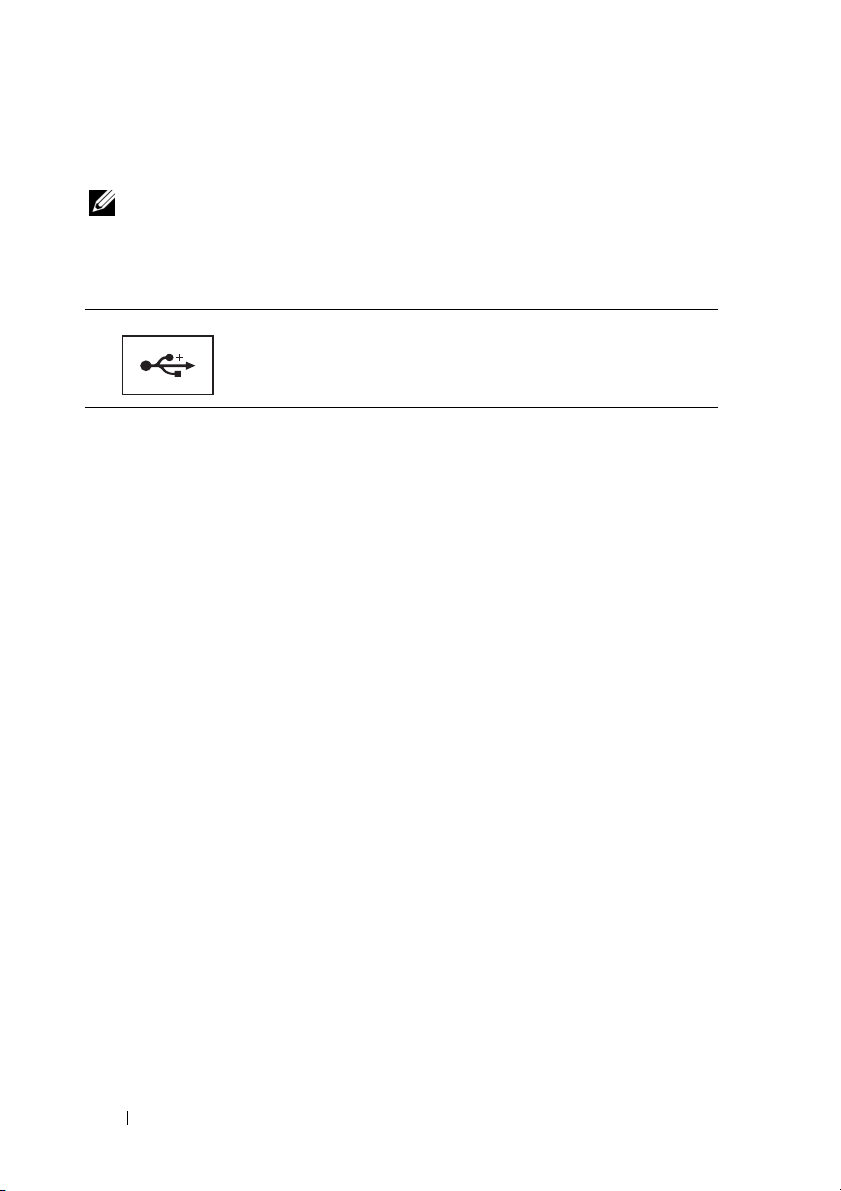
ΜΟΝΑ∆Α ΟΠΤΙΚΟΥ ∆ΙΣΚΟΥ — Περισσότερες πληροφορίες σχετικά µε τη µονάδα
οπτικού δίσκου περιλαµβάνει ο Οδηγός τεχνολογίας Dell.
ΣΗΜΕΙΩΣΗ: Η µονάδα οπτικού δίσκου υποστηρίζει τυπικούς κυκλικούς
δίσκους 12,7 εκατοστών. ∆εν υποστηρίζονται δίσκοι µε ασυνήθιστο σχήµα
ή µικρότεροι από 12,7 εκατοστών.
ΣΥΝ∆ΕΣΜΟΙ USB
Συνδέουν συσκευές USB, όπως ποντίκι, πληκτρολόγιο ή εκτυπωτή.
ΣΥΝ∆ΕΣΜΟΣ IEEE 1394 — Συνδέσει συσκευές που υποστηρίζουν ρυθµούς
µεταφοράς IEEE 1394a µε υψηλή ταχύτητα, όπως κάποιες ψηφιακές βιντεοκάµερες.
ΜΟΝΑ∆Α ΑΝΑΓΝΩΣΗΣ ∆ΑΚΤΥΛΙΚΩΝ Α Π ΟΤΥΠ ΩΜΑΤΩΝ (Π ΡΟΑΙΡΕΤΙΚΗ)—
Βοηθά να διατηρείτε τον υπολογιστή Dell™ ασφαλή. Όταν σύρετε το δάχτυλό σας επάνω
από τη µονάδα ανάγνωσης, χρησιµοποιεί το αποκλειστικά δικό σας δακτυλικό αποτύπωµα
για να επαληθευτεί η ταυτότητά σας ως χρήστη. Το λογισµικό διαχείρισης ελέγχου ασφάλειας,
το DigitalPersona Personal, παρουσιάζει ένα εικονίδιο της µονάδας ανάγνωσης δακτυλικών
αποτυπωµάτων στην περιοχή ενηµέρωσης που δείχνει
αν η µονάδα ανάγνωσης είναι έτοιµη
για χρήση κα παρέχει άνετη πρόσβαση σε ορισµένα βασικά στοιχεία και χαρακτηριστικά
του µενού. Όταν η µονάδα ανάγνωσης είναι έτοιµη για τη σάρωση δακτυλικών αποτυπωµάτων,
το εικονίδιο της µονάδας ανάγνωσης εµφανίζεται κανονικά. Αλλιώς, επάνω από το εικονίδιο
της µονάδας ανάγνωσης εµφανίζεται ένα κόκκινο X. Επίσης, το
εικονίδιο αναβοσβήνει σε
κόκκινο χρώµα όταν εκτελείται η διεργασία σάρωσης ενός δακτυλικού αποτυπώµατος.
Για περισσότερες πληροφορίες σχετικά µε την ενεργοποίηση και τη χρήση του DigitalPersona
Personal, κάντε κλικ στις επιλογές Start (Έναρξη)
→ Programs (Προγράµµατα)→
DigitalPersona Personal. Στο µενού αυτό υπάρχουν διαθέσιµα τα εξής υποστοιχεία:
•
Fingerprint Enrollment Wizard
(Οδηγός εγγραφής δακτυλικού αποτυπώµατος) - Για
την εγγραφή του δακτυλικού σας αποτυπώµατος.
•
Fingerprint Logon Manager
(∆ιαχείριση συνδέσεων δακτυλικού αποτυπώµατος) - Για
την προσθήκη, αφαίρεση ή τροποποίηση ιδιοτήτων που έχουν σχέση µε τις συνδέσεις
δακτυλικών αποτυπωµάτων.
16 Πληροφορίες για τον υπολογιστή σας
Page 17
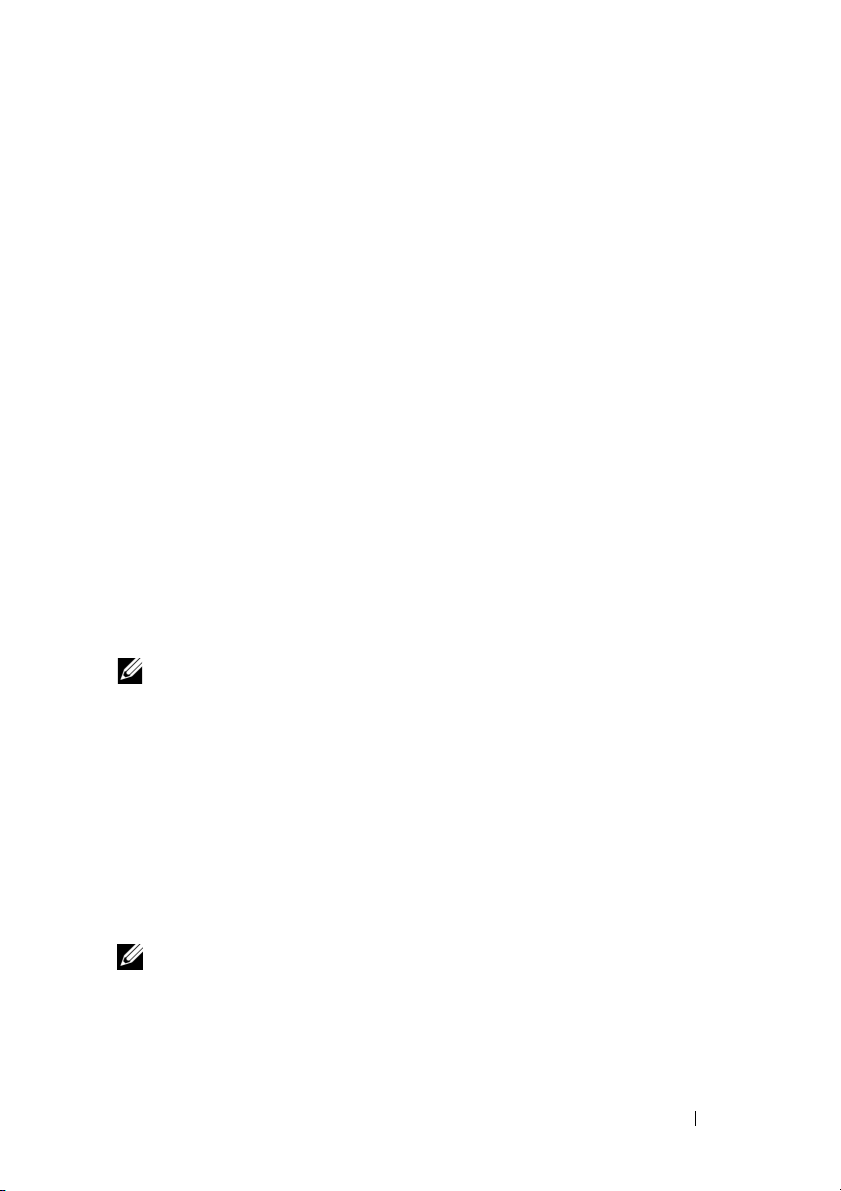
•
Import and Export Wizard
(Οδηγός εισαγωγής και εξαγωγής) - Για την εξαγωγή
πληροφοριών σχετικά µε τα δακτυλικά αποτυπώµατα σε κάποιο αρχείο µε σκοπό την
περαιτέρω εισαγωγή του σε κάποιον άλλο υπολογιστή ή τη χρήση του ως εφεδρικού
αρχείου σε επίπεδο χρηστών. Η λειτουργία αυτή επιτρέπει να αποφύγετε την αναγκαία
νέα καταχώριση των δεδοµένων κατά την
αναβάθµιση του υπολογιστή σας ή κατά την
προσθήκη µονάδας ανάγνωσης δακτυλικών αποτυπωµάτων σε δεύτερο υπολογιστή. Ωστόσο,
χρειάζεται να κάνετε την εγγραφή των δακτυλικών σας αποτυπωµάτων στον υπολογιστή
προς τον οποίο εξάγετε τα δεδοµένα του DigitalPersona Personal.
•
Properties
(Ιδιότητες) - Για τη διαµόρφωση των ρυθµίσεων του DigitalPersona Personal
και της συµπεριφοράς του προϊόντος Για περισσότερες πληροφορίες ανατρέξτε στις επιλογές
DigitalPersona Online Help
Personal Features
(Χρήση των χαρακτηριστικών του DigitalPersona)→
(Online βοήθεια για το DigitalPersona)→
Using DigitalPersona
General Settings
(Γενικές ρυθµίσεις).
•
Check for Updates
(Έλεγχος για ενηµερώσεις) - Για τη λήψη και την εγκατάσταση
ενηµερώσεων του λογισµικού καθώς και για τις επιλογές των ενηµερώσεων. Για να
χρησιµοποιήσετε το χαρακτηριστικό αυτό πρέπει να διαθέτετε σύνδεση στο Ίντερνετ.
Μπορείτε να ελέγξετε αν υπάρχουν ενηµερώσεις είτε αυτόµατα είτε µη αυτόµατα.
•
Help
(Βοήθεια) - Βοήθεια βασισµένη σε HTML.
IR ΚΑΤΑΝΑΛΩΤΗ — Αισθητήρας υπέρυθρων για τη χρήση του Dell Travel Remote
(αποµακρυσµένος έλεγχος της Dell στα ταξίδια).
ΑΝΑΛΟΓΙΚΟ ΜΙΚΡΟΦΩΝΟ — Ενσωµατωµένο µονό µικρόφωνο για διασκέψεις και
συνοµιλίες.
ΣΗΜΕΙΩΣΗ: Αναλογικό µικρόφωνο υπάρχει µόνο αν δεν έχετε παραγγείλει
την προαιρετική κάµερα και τη συστοιχία ψηφιακών µικροφώνων.
ΚΟΥΜΠ Ι Α ΕΠ ΙΦΑΝΕΙΑΣ ΑΦΗΣ — Χρησιµοποιήστε τα κουµπιά αυτά όπως τα κουµπιά
ενός ποντικιού όταν χρησιµοποιείτε την επιφάνεια αφής για να µετακινήσετε το δροµέα
στην οθόνη.
ΕΠ ΙΦΑΝΕΙΑ ΑΦΗΣ — Παρέχει τις λειτουργίες ενός ποντικιού.
ΛΥΧ ΝΙΑ ΚΛΕΙ∆ΩΜΑΤΟΣ ΚΕΦΑΛΑΙΩΝ — Ανάβει όταν ενεργοποιείτε τη λειτουργία
Caps Lock.
ΣΥΣΤΟΙΧΙΑ ΨΗΦΙΑΚΩΝ ΜΙΚΡΟΦΩΝΩΝ — Ενσωµατωµένα µικρόφωνα υψηλότερης
ποιότητας για διεξαγωγή συσκέψεων και συνοµιλία. Τα µικρόφωνα αυτά φιλτράρουν το
θόρυβο και παρέχουν καλύτερη ποιότητα ήχου.
ΣΗΜΕΙΩΣΗ: Η συστοιχία ψηφιακών µικροφώνων είναι προαιρετική και
µπορεί να µην υπάρχει στον υπολογιστή σας αν δεν έχετε παραγγείλει την
προαιρετική κάµερα. Στη θέση της υπάρχει ενσωµατωµένο µονό αναλογικό
µικρόφωνο στον υπολογιστή σας.
Πληροφορίες για τον υπολογιστή σας 17
Page 18

Πίσω και αριστερή όψη
14
13
12
9
10
11
1 υποδοχή ExpressCard 2 µονάδα ανάγνωσης κάρτας µέσων
8 σε 1
3 σύνδεσµοι ακουστικών (2) 4 σύνδεσµος µικροφώνου
5 σύνδεσµος (RJ-45) 6 σύνδεσµος USB
7 σύνδεσµος eSATA*8σύνδεσµος VGA
9 σύνδεσµος HDMI 10 διακόπτης ασύρµατων συσκευών
11 υποδοχή καλωδίου ασφαλείας 12 εντοπιστής δικτύου Wi-Fi Catcher
13 θυρίδες εξαερισµού 14 µπαταρία
* Τα συστήµατα Studio 1535 διαθέτουν έναν πρόσθετο σύνδεσµο USB αντί για
σύνδεσµο eSATA.
5
6
7
8
18 Πληροφορίες για τον υπολογιστή σας
1
2
3
4
Page 19
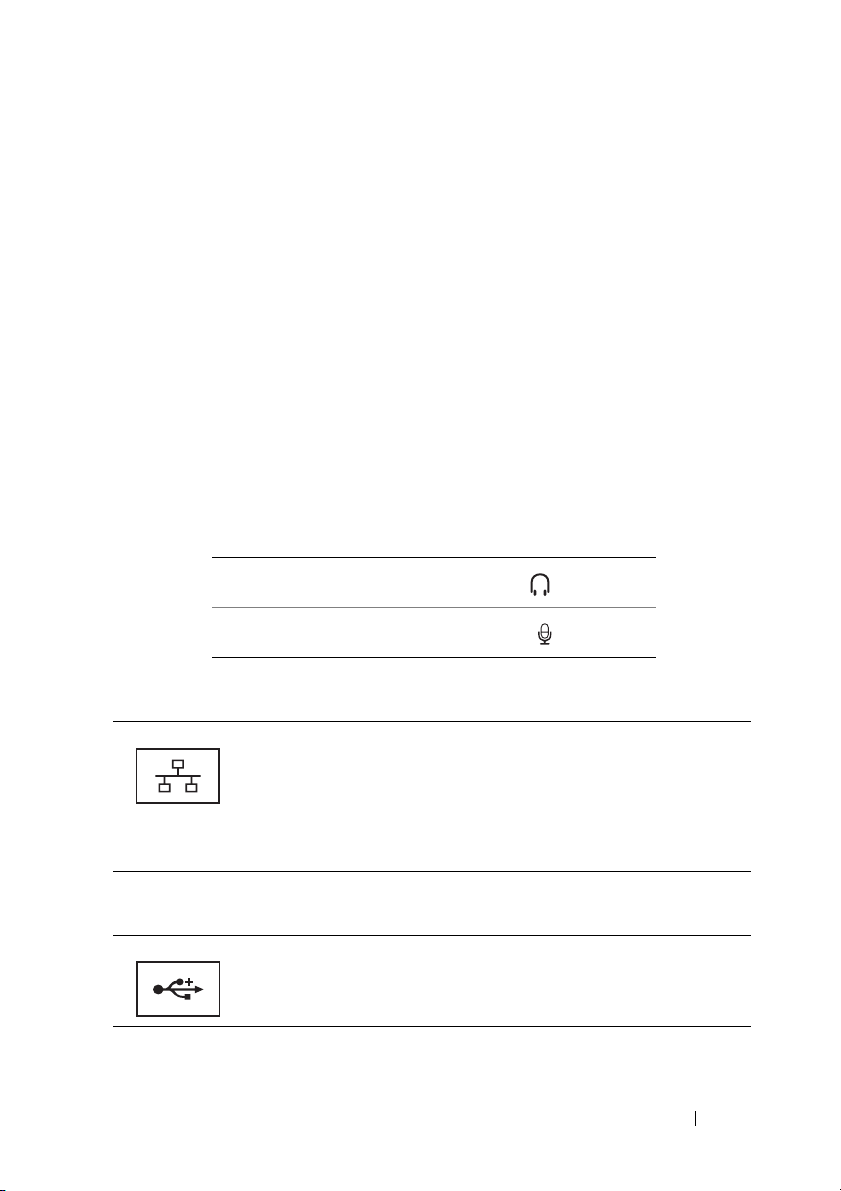
ΥΠ Ο∆ΟΧ Η EXPRESSCARD — Υποστηρίζει µία ExpressCard. Όταν παραλαµβάνετε
τον υπολογιστή στην υποδοχή υπάρχει µια κενή πλαστική µονάδα.
ΜΟΝΑ∆Α ΑΝΑΓΝΩΣΗΣ ΚΑΡΤΑΣ ΜΕΣΩΝ 8 ΣΕ 1—Παρέχει ένα γρήγορο και
βολικό τρόπο για προβολή και κοινή χρήση ψηφιακών φωτογραφιών, µουσικής και βίντεο
που είναι αποθηκευµένα σε κάποια κάρτα µνήµης µέσων. Όταν παραλαµβάνετε τον
υπολογιστή στην υποδοχή υπάρχει µια κενή πλαστική µονάδα. Η µονάδα ανάγνωσης
µνήµης 8 σε 1 διαβάζει τις ακόλουθες κάρτες µνήµης ψηφιακών µέσων:
•
Κάρτα µνήµης Secure Digital (SD)
•
Κάρτα Secure Digital Input Output (SDIO)
•
MultiMediaCard (MMC)
•
Memory Stick
•
Memory Stick PRO
•
Κάρτα xD-Picture
•
Hi Speed-SD
•
Hi Density-SD
ΥΠ Ο∆ΟΧΕΣ ΗΧ ΟΥ
Προσαρτήστε ακουστικά στο σύνδεσµο
Προσαρτήστε µικρόφωνο στο σύνδεσµο
ΣΥΝ∆ΕΣΜΟΣ
∆ΙΚΤΥΟΥ (RJ-45)
Συνδέει τον υπολογιστή σε κάποιο δίκτυο. Οι δύο λυχνίες δίπλα στο
σύνδεσµο υποδεικνύουν την κατάσταση και τη δραστηριότητα όσον
αφορά τις ενσύρµατες συνδέσεις δικτύου.
Για πληροφορίες σχετικά µε τη χρήση του προσαρµογέα δικτύου,
ανατρέξτε στον οδηγό της συσκευής για το χρήστη που
υπολογιστή σας.
ΣΥΝ∆ΕΣΜΟΙ USB
Συνδέουν συσκευές USB, όπως ποντίκι, πληκτρολόγιο ή εκτυπωτή.
συνοδεύει τον
Πληροφορίες για τον υπολογιστή σας 19
Page 20
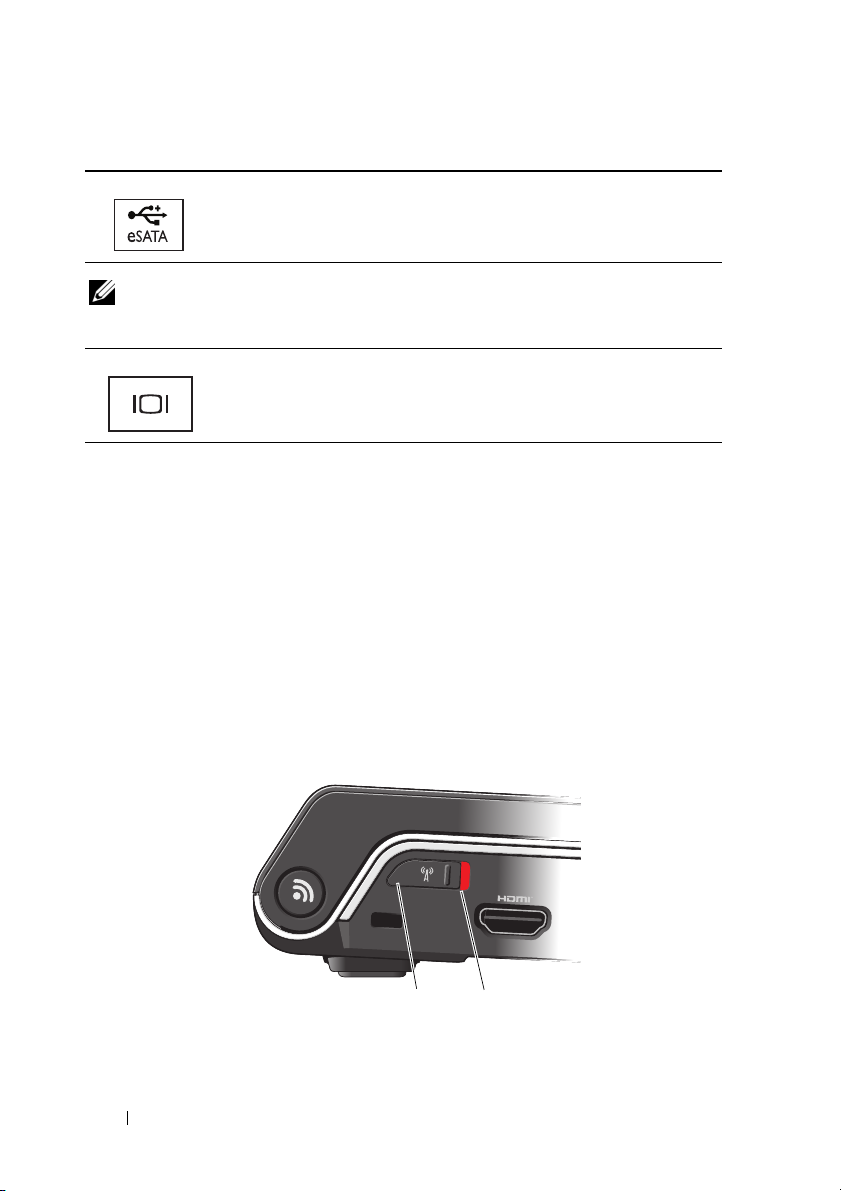
ΣΥΝ∆ΕΣΜΟΣ E SATA
Συνδέστε συσκευές αποθήκευσης που είναι συµβατές µε eSATA, όπως
εξωτερικές µονάδες σκληρού δίσκου ή µονάδες οπτικού δίσκου.
ΣΗΜΕΙΩΣΗ: Ο σύνδεσµος eSATA είναι διαθέσιµος µόνο στο Studio 1536.
ΣΥΝ∆ΕΣΜΟΣ VGA
Συνδέει συσκευές εικόνας, όπως µια
Σ
ΥΝ∆ΕΣΜΟΣ HDMI — Ο σύνδεσµος HDMI (διασύνδεση πολυµέσων υψηλής ευκρίνειας)
οθόνη.
φέρει ένα ασυµπίεστο πλήρως ψηφιακό σήµα για την παραγωγή εικόνας και ήχου υψηλής
ευκρίνειας.
∆ΙΑΚΟΠ ΤΗΣ ΕΝΕΡΓΟΠ ΟΙΗΣΗΣ/ ΑΠ ΕΝΕΡΓΟΠ ΟΙΗΣΗΣ ΑΣΥΡΜΑΤΩΝ
ΣΥΣΚΕΥΩΝ — Χρησιµοποιήστε αυτόν το διακόπτη για ταχεία απενεργοποίηση
ή ενεργοποίηση οποιασδήποτε ασύρµατης συσκευής, όπως οι κάρτες WLAN και οι
εσωτερικές κάρτες µε ασύρµατη τεχνολογία Bluetooth. Ο διακόπτης για τις ασύρµατες
συσκευές στον υπολογιστή Dell χρησιµοποιεί τον εντοπιστή δικτύου Dell Wi-Fi Catcher™
(ανατρέξτε στην ενότητα «εντοπιστης δικτυου Wi-Fi Catcher™» στη σελίδα 21) για την
ανίχνευση ασύρµατων δικτύων στην περιοχή σας. Ο διακόπτης
για τις ασύρµατες συσκευές
είναι ενεργοποιηµένος και διαµορφωµένος για χρήση όταν παραλαµβάνετε τον υπολογιστή
σας. Μπορείτε να αλλάξετε τις ρυθµίσεις µέσω του Dell QuickSet ή του BIOS (του
προγράµµατος εγκατάστασης του συστήµατος).
1
2
1 απενεργοποίηση Απενεργοποιεί τις ασύρµατες συσκευές
2 ενεργοποίηση Ενεργοποιεί τις ασύρµατες συσκευές
20 Πληροφορίες για τον υπολογιστή σας
Page 21
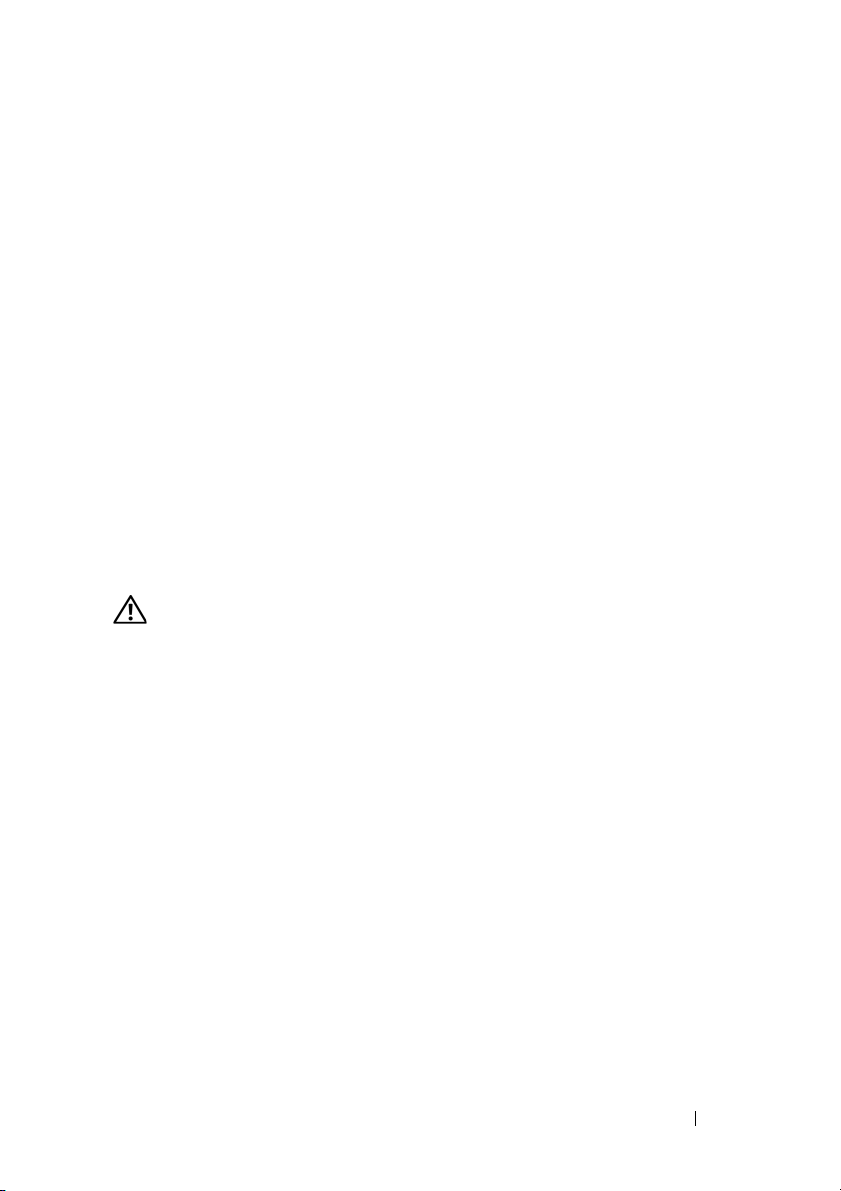
ΥΠ Ο∆ΟΧΗ ΚΑΛΩ∆ΙΟΥ ΑΣΦΑΛΕΙΑΣ — Σας επιτρέπει να προσαρτήσετε στον
υπολογιστή σας µία αντικλεπτική συσκευή από αυτές που διατίθενται στο εµπόριο.
ΕΝΤΟΠΙ ΣΤΗΣ ∆ΙΚΤΥΟΥ WI -FI CATCHER™— Πιέστε το κουµπί αυτό για λίγα
δευτερόλεπτα αν θέλετε ανίχνευση ειδικά ασύρµατων δικτύων στην περιοχή σας.
Ο εντοπιστής δικτύου Wi-Fi Catcher διαθέτει λυχνία που λειτουργεί ως εξής:
- Αναβοσβήνει σε λευκό χρώµα: Εκτελείται αναζήτηση δικτύων
- Μένει αναµµένη για 10 δευτερόλεπτα και µετά σβήνει: Βρέθηκε δίκτυο
- Σβηστή (αναβοσβήνει σε λευκό χρώµα για 10 φορές και µετά
σβήνει): ∆εν βρέθηκε σήµα
Ο εντοπιστής δικτύου Wi-Fi Catcher είναι ενεργοποιηµένος και διαµορφωµένος για χρήση
όταν παραλαµβάνετε τον υπολογιστή σας. Για περισσότερες πληροφορίες σχετικά µε τον
εντοπιστή δικτύου Wi-Fi Catcher και την ενεργοποίηση του χαρακτηριστικού µέσω του
Dell QuickSet, κάντε δεξί κι στο εικονίδιο του QuickSet στην περιοχή ειδοποιήσεων και
µετά επιλέξτε Help (Βοήθεια).
ΘΥΡΙ∆ΕΣ ΕΞΑΕΡΙΣΜΟΥ — Προς αποφυγή υπερθέρµανσης ο υπολογιστής χρησιµοποιεί
έναν εσωτερικό ανεµιστήρα για τη δηµιουργία ροής αέρα µέσα από τις θυρίδες εξαερισµού.
Όταν ο υπολογιστής θερµαίνεται, αυτόµατα ενεργοποιείται ο ανεµιστήρας. Ο θόρυβος
του ανεµιστήρα είναι φυσιολογικός και δεν υποδεικνύει πρόβληµα του ανεµιστήρα ή του
υπολογιστή.
ΠΡΟΣΟΧΗ: Μη φράσσετε τις θυρίδες εξαερισµού και µη σπρώχνετε
αντικείµενα ή επιτρέπετε τη συσσώρευση σκόνης µέσα στις θυρίδες
αυτές. Μη φυλάσσετε τον υπολογιστή σας σε περιβάλλον µε χαµηλή
ροή αέρα, όπως κλειστό χαρτοφύλακα, ενώ βρίσκεται σε λειτουργία.
Ο περιορισµός της ροής του αέρα µπορεί να προκαλέσει βλάβη στον
υπολογιστή ή πυρκαγιά.
Πληροφορίες για τον υπολογιστή σας 21
Page 22
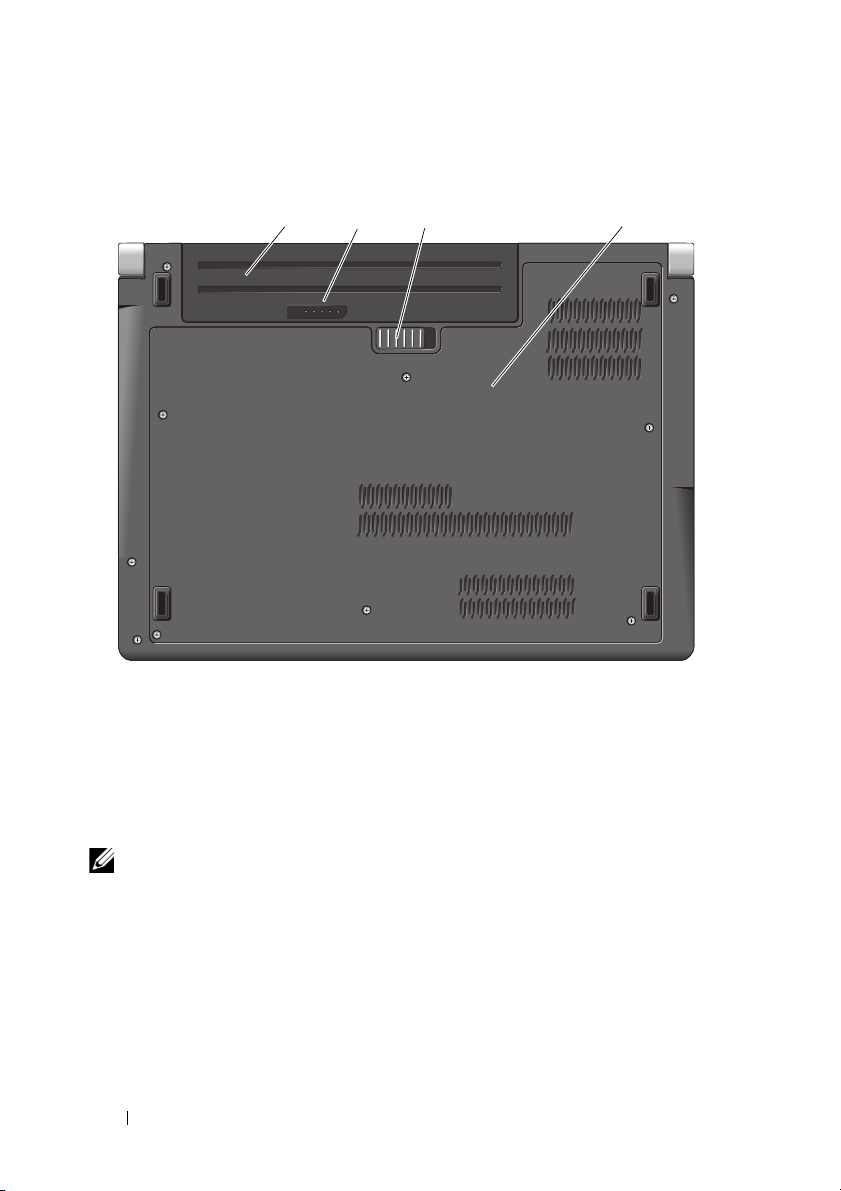
Κάτω όψη
3 41 2
1 µπαταρία 2 δείκτης φόρτισης/καλής κατάστασης
της µπαταρίας
3 ασφάλεια θήκης µπαταρίας 4 κάλυµµα βάσης
ΜΠ ΑΤΑΡΙΑ — Όταν υπάρχει τοποθετηµένη µπαταρία, µπορείτε να χρησιµοποιήσετε
τον υπολογιστή σας χωρίς να τον συνδέσετε σε ηλεκτρική πρίζα.
ΣΗΜΕΙΩΣΗ: Συνδέοντας τον υπολογιστή σε ηλεκτρική πρίζα µέσω του
µετασχηµατιστή AC θα επιτύχετε την πιο φωτεινή εικόνα καθώς και φόρτιση
της µπαταρίας.
∆ΕΙΚΤΗΣ ΦΟΡΤΙΣΗΣ /ΚΑΛΗΣ ΚΑΤΑΣΤΑΣΗΣ ΤΗΣ ΜΠ Α ΤΑΡΙΑΣ — Παρέχει
πληροφορίες για τη φόρτιση της µπαταρίας.
ΑΣΦΑΛΕΙΑ ΘΗΚΗΣ ΜΠ ΑΤΑΡΙΑΣ — Αποδεσµεύει την µπαταρία.
ΚΑΛΥΜΜΑ ΒΑΣΗΣ — ∆ιαµέρισµα που περιέχει τον επεξεργαστή, τον σκληρό δίσκο,
τις µονάδες µνήµης και τις κάρτες δικτύου WLAN, WWAN ή UWB (Ultra Wideband,
υπευρυζωνικά).
22 Πληροφορίες για τον υπολογιστή σας
Page 23
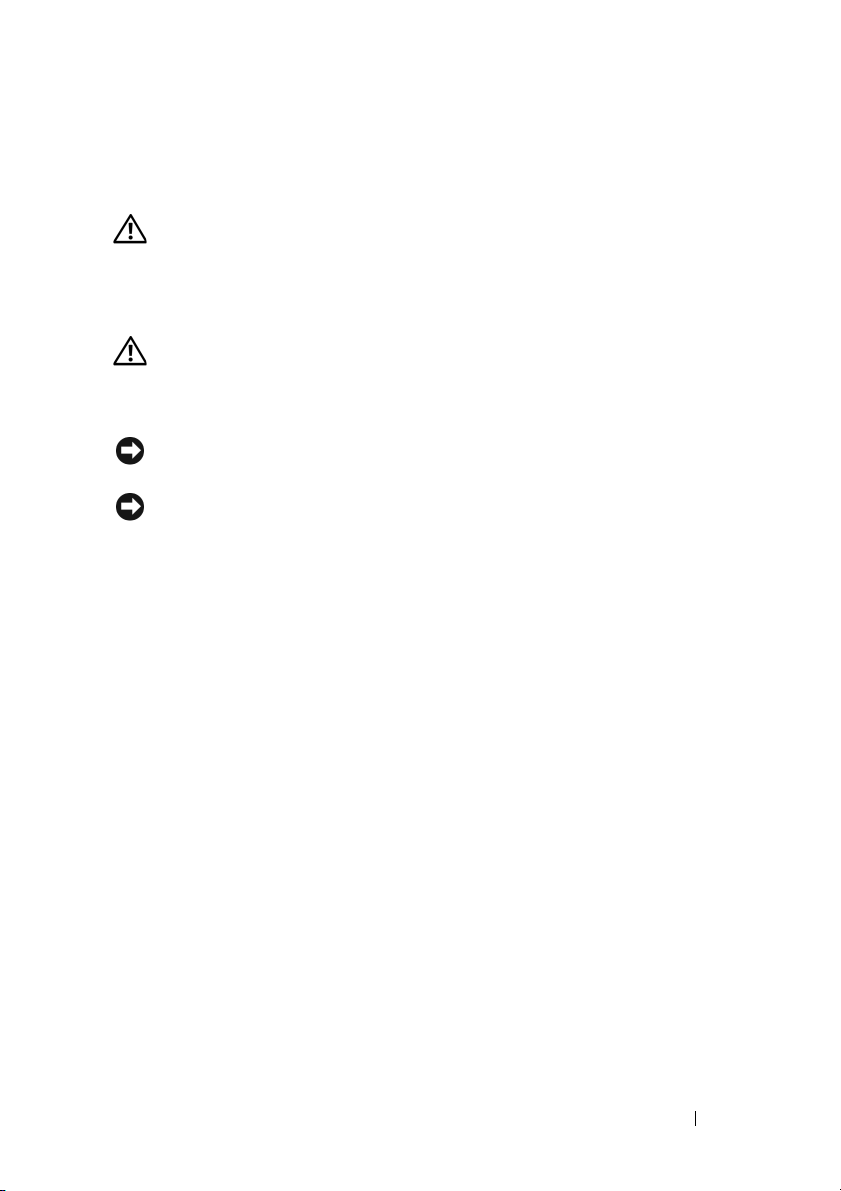
Αφαίρεση και επανατοποθέτηση της µπαταρίας
ΠΡΟΣΟΧΗ: Η χρήση µη συµβατής µπαταρίας µπορεί να αυξήσει τον
κίνδυνο πυρκαγιάς ή έκρηξης. Αντικαταστήστε την µπαταρία µόνο µε
συµβατή µπ ατ αρία αγορασµένη από την Dell. Η µπαταρία είναι σχεδιασµένη
για να λειτουργεί µαζί µε τον υπολογιστή Dell. Μη χρησιµοποιείτε
µπαταρίες από άλλους υπολογιστές για τον δικό σας υπολογιστή.
ΠΡΟΣΟΧΗ: Προτού εκτελέσετε τις διαδικασίες αυτές, σβήστε τον
υπολογιστή, αποσυνδέστε το µετασχηµατιστή AC από την πρίζα και
τον υπολογιστή, αποσυνδέστε το µόντεµ από την πρίζα και τον υπολογιστή
και αποσυνδέστε από τον υπολογιστή κάθε άλλο εξωτερικό καλώδιο.
ΕΙ∆ΟΠΟΙΗΣΗ: Θα πρέπει να αποσυνδέσετε όλα τα εξωτερικά καλώδια
από τον υπολογιστή για µην προκληθεί ζηµιά στους συνδέσµους.
ΕΙ∆ΟΠΟΙΗΣΗ: Αν επιλέξετε να αντικαταστήσετε την µπαταρία ενόσω
ο υπολογιστής είναι σε κατάσταση αναστολής, έχετε στη διάθεσή σας έως
και 1 λεπτό για να ολοκληρώσετε την αντικατάσταση προτού γίνει τερµατισµός
της λειτουργίας του υπολογιστή και χαθούν µη αποθηκευµένα δεδοµένα.
Για να αφαιρέσετε την µπαταρία:
1
Βεβαιωθείτε ότι ο υπολογιστής είναι σβηστός.
2
Γυρίστε ανάποδα τον υπολογιστή.
3
Σύρετε την ασφάλεια της θήκης της µπαταρίας προς την πλαϊνή πλευρά του
υπολογιστή ωσότου αποδεσµευτεί.
4
Βγάλτε συρτά την µπαταρία από το φατνίο.
Πληροφορίες για τον υπολογιστή σας 23
Page 24

1
1 µπαταρία 2 ασφάλεια θήκης µπαταρίας
2
Για να ξαναβάλετε την µπαταρία στη θέση της, τοποθετήστε τη συρτά µέσα στο
φατνίο ωσότου κουµπώσει στη σωστή θέση.
Αφαίρεση και επανατοποθέτηση του καλύµµατος της βάσης
ΠΡΟΣΟΧΗ: Προτού κάνετε σε εργασίες στο εσωτερικό του υπολογιστή
σας, ακολουθήστε τις οδηγίες για την ασφάλεια που τον συνόδευαν
όταν τον παραλάβατε.
ΠΡΟΣΟΧΗ: Προτού εκτελέσετε τις διαδικασίες αυτές, σβήστε τον
υπολογιστή, αποσυνδέστε το µετασχηµατιστή AC από την ηλεκτρική
πρίζα και τον υπολογιστή, αποσυνδέστε το µόντεµ από τον επιτοίχιο
σύνδεσµο και τον υπολογιστή και αποσυνδέστε από τον υπολογιστή
κάθε άλλο εξωτερικό καλώδιο.
ΕΙ∆ΟΠΟΙΗΣΗ: Προς αποφυγή ηλεκτροστατικής εκκένωσης, γειωθείτε
χρησιµοποιώντας ένα µεταλλικό ιµάντα γείωσης στον καρπό ή αγγίζοντας
κατά διαστήµατα µια άβαφη µεταλλική επιφάνεια (π.χ. ένα σύνδεσµο στο
πίσω µέρος του υπολογιστή).
Για να αφαιρέσετε το κάλυµµα βάσης:
Βεβαιωθείτε ότι ο υπολογιστής είναι σβηστός.
1
2
Αφαιρέστε την µπαταρία (ανατρέξτε στην ενότητα «Αφαίρεση και
επανατοποθέτηση της µπαταρίας» στη σελίδα 23).
24 Πληροφορίες για τον υπολογιστή σας
Page 25

3
Χαλαρώστε τις έξι βίδες στερέωσης στο κάλυµµα της βάσης, σηκώστε το
κάλυµµα και βγάλτε το από τον υπολογιστή υπό γωνία όπως υποδεικνύεται
στην εικόνα.
ΠΡΟΣΟΧΗ:
Η αφαίρεση εξαρτηµάτων του επεξεργαστή θα πρέπει να γίνεται µόνο
από εκπαιδευµένα άτοµα του προσωπικού τεχνικής υποστήριξης.
Φροντίστε να µην αγγίξετε τη διάταξη ψύξης του επεξεργαστή.
Για οδηγίες σχετικά µε την αφαίρεση και την επανατοποθέτηση εξαρτηµάτων,
ανατρέξτε στο Εγχειρίδιο εργασιών συντήρησης που θα βρείτε στον ιστοχώρο
support.dell.com.
Για να επανατοποθετήσετε το κάλυµµα βάσης:
1
Ευθυγραµµίστε τις γλωσσίδες του καλύµµατος βάσης µε το κάτω µέρος του
υπολογιστή.
2
Ξαναβάλτε και σφίξτε τις έξι βίδες στερέωσης πάνω στο κάλυµµα της βάσης.
3
Επανατοποθετήστε την µπαταρία (ανατρέξτε στην ενότητα «Αφαίρεση και
επανατοποθέτηση της µπαταρίας» στη σελίδα 23).
Πληροφορίες για τον υπολογιστή σας 25
Page 26

1
4
1 κάλυµµα βάσης 2 βίδες στερέωσης (6)
3 γλωσσίδες 4 υποδοχή κάρτας SIM
2
3
26 Πληροφορίες για τον υπολογιστή σας
Page 27

Προδιαγραφές
ΣΗΜΕΙΩΣΗ: Τα προσφερόµενα είδη µπορεί να διαφέρουν κατά περιοχή.
Για περισσότερες πληροφορίες σχετικά µε τη διαµόρφωση του υπολογιστή
σας, κάντε κλικ στο Start (Έναρξη) , στο Help and Support (Βοήθεια και
υποστήριξη) και µετά επιλέξτε τη δυνατότητα προβολής πληροφοριών για
τον υπολογιστή σας.
Επεξεργαστής
Τύπος επεξεργαστή Studio 1535:
•
Επεξεργαστής Intel® Celeron™
•
Επεξεργαστής Intel® Pentium™
•
Επεξεργαστής Intel® Core™ 2
Studio 1536:
•
Επεξεργαστής AMD® Sempron™
•
Επεξεργαστής AMD® Athlon™ Dual Core
•
Επεξεργαστής AMD® Turion™ Dual Core
•
Επεξεργαστής AMD® Turion™ Ultra Dual
Core
Προσωρινή αποθηκευτική µνήµη L1 64 KB (Intel - 32 KB ανά πυρήνα)
256 KB (AMD - 128 KB ανά πυρήνα)
Προσωρινή αποθηκευτική µνήµη L2 512 KB (AMD Sempron)
1 MB (Intel Pentium, Intel Celeron,
AMD Athlon, AMD Turion)
2 MB ή 3 MB (Intel Core 2 Duo,
AMD Turion Ultra)
6 MB (Intel Core 2 Duo)
Συχνότητα εξωτερικού διαύλου
HyperTransport (AMD)
533 MHz (Intel Celeron, Intel Pentium
Dual Core)
667 MHz/800 MHz (Intel Core 2 Duo)
2,66 GHz (AMD Turion Ultra Dual-Core)
Προδιαγραφές 27
Page 28

Πληροφορίες συστήµατος
Σύνολο τσιπ συστήµατος Intel GM/PM 965 (Studio 1535)
AMD M780G (Studio 1536)
Εύρος διαύλου δεδοµένων 64 bit
Εύρος διαύλου DRAM δίαυλοι 64-bit διπλού καναλιού (2)
Εύρος διαύλου διεύθυνσης επεξεργαστή 32 bit
Flash EPROM 2 MB
∆ίαυλος γραφικών PCI-E X16
∆ίαυλος PCI 32 bit
ExpressCard
ΣΗΜΕΙΩΣΗ: Η υποδοχή ExpressCard είναι σχεδιασµένη µόνο για τις
ExpressCard. ∆ΕΝ υποστηρίζει κάρτες υπολογιστή.
Ελεγκτής ExpressCard Intel ICH8M (Studio 1535)
AMD M780G (Studio 1536)
Σύνδεσµος ExpressCard µια υποδοχή ExpressCard (54 χιλιοστών)
Υποστηριζόµενες κάρτες ExpressCard/34 (34 χιλιοστών)
ExpressCard/54 (54 χιλιοστών)
1,5 V και 3,3 V
Μέγεθος συνδέσµου ExpressCard 26 ακίδων
28 Προδιαγραφές
Page 29

Μονάδα ανάγνωσης κάρτας µνήµης 8 σε 1
Ελεγκτής κάρτας µνήµης 8 σε 1 Ricoh R5C833
Σύνδεσµος κάρτας µνήµης 8 σε 1 Σύνδεσµος σύνθετης (combo) κάρτας 8 σε 1
•
Υποστηριζόµενες κάρτες
Μνήµη
Σύνδεσµος µονάδας µνήµης δύο σύνδεσµοι SODIMM προσβάσιµοι από
Χωρητικότητες µονάδων µνήµης 512 MB, 1 GB, 2 GB
Τύπος µνήµης 800 MHz SODIMM DDR2
Ελάχιστη µνήµη 512 MB (µονό κανάλι)
Μέγιστη µνήµη 4 GB (διπλό κανάλι 2G x2)
Secure Digital (SD)
•
SDIO
•
MultiMediaCard (MMC)
•
Memory Stick
•
Memory Stick PRO
•
Κάρτα xD-Picture
•
Hi Speed-SD
•
Hi Density-SD
το χρήστη
ΣΗΜΕΙΩΣΗ: Για να εκµεταλλευτείτε τη δυνατότητα του εύρους ζώνης διπλού
καναλιού, πρέπει να τοποθετηθούν κάρτες µνήµης και στις δύο υποδοχές και
να έχουν το ίδιο ακριβώς µέγεθος.
ΣΗΜΕΙΩΣΗ: Η διαθέσιµη µνήµη που παρουσιάζεται στις πληροφορίες δεν
αντιπροσωπεύει όλη την εγκατεστηµένη µέγιστη µνήµη γιατί ένα µέρος της µνήµης
είναι δεσµευµένο για τα αρχεία του συστήµατος.
Θύρες και σύνδεσµοι
Ήχος σύνδεσµος µικροφώνου, δύο σύνδεσµοι
στερεοφωνικών ακουστικών/ηχείων
IEEE 1394a σειριακός σύνδεσµος 4 ακίδων (προαιρετικός)
IR καταναλωτή αισθητήρας συµβατός µε Philips RC6
(µόνο για λήψη)
Mini Card 2 υποδοχές Mini Card τύπου IIIA, µία υποδοχή
Mini Card µισού
Προσαρµογέας δικτύου θύρα RJ-45
µεγέθους
Προδιαγραφές 29
Page 30

Θύρες και σύνδεσµοι
συνέχεια
)
(
eSATA ένας eSATA/USB combo τεσσάρων ακίδων
(διαθέσιµος µόνο στο Studio 1536)
USB τέσσερις σύνδεσµοι 4 ακίδων, συµβατοί µε
USB 2.0 (Studio 1535)
τρεις σύνδεσµοι 4 ακίδων, συµβατοί µε
USB 2.0 (Studio 1535)
Βίντεο Σύνδεσµος 15 οπών
HDMI 19 ακίδων
Επικοινωνίες
Μόντεµ:
Τύπος
Ελεγκτής
∆ιασύνδεση
Εξωτερικό µόντεµ V.92 56K USB
Μόντεµ υλικού
Καθολικός σειριακός δίαυλος
(Universal Serial Bus (USB))
Προσαρµογέας δικτύου τοπικό δίκτυο (LAN) 10/100/1000 Ethernet
στην πλακέτα συστήµατος
Ασύρµατες εσωτερικό WLAN (Mini-Card µισού µεγέθους),
WWAN, Mini-Card µε ασύρµατη τεχνολογία
Bluetooth
®
, Mini-Card UWB (προαιρετικές)
WWAN ExpressCard
®
ασύρµατη τεχνολογία Bluetooth
Βίντεο
∆ιακριτικό:
Τύπος βίντεο
Ελεγκτής βίντεο
Μνήµη βίντεο
30 Προδιαγραφές
ενσωµατωµένο στην πλακέτα συστήµατος
ATI Mobility Radeon HD 3450
GDDR2 256 MB
Page 31

(
Βίντεο
UMA:
Ήχος
Τύπος ήχου Κωδικοποιητής ήχου υψηλής ευκρίνειας
Ελεγκτής ήχου Ήχος υψηλής ευκρίνειας 5.1 καναλιών
Μετατροπή στερεοφωνικού σήµατος 24-bit (αναλογικό σε ψηφιακό και ψηφιακό σε
∆ιασυνδέσεις:
Ηχείο δύο ηχεία 4 ΩΜ
Εσωτερικός ενισχυτής ηχείων 2 W ανά κανάλι µέσα σε 4 ΩΜ
Εργαλεία ελέγχου έντασης ήχου µενού προγραµµάτων, κουµπιά ελέγχου µέσων
συνέχεια
Τύπος βίντεο
Ελεγκτής βίντεο
Μνήµη βίντεο
∆ιασύνδεση LCD
Υποστήριξη τηλεόρασης
Εσωτερική
Εξωτερική
)
ενσωµατωµένο στην πλακέτα συστήµατος
Mobile Intel GMA X3100, ATI Radeon™
HD 3200 Graphics
Intel: Έως και 358 MB κοινόχρηστης µνήµης
AMD: Έως και 256 MB κοινόχρηστης µνήµης
(αποκλειστικό τοπικό buffer πλαισίων 32 MB)
LVDS
HDMI 1.2
IDT 92HD73C
αναλογικό)
Intel High Definition Audio
σύνδεσµος εισόδου µικροφώνου, δύο σύνδεσµοι
στερεοφωνικών ακουστικών/ηχείων
Προδιαγραφές 31
Page 32

Οθόνη
Τύπος (TrueLife) 15,4 ιντσών CCFL WXGA Anti-Glare
15,4 ιντσών CCFL WXGA+ µε TrueLife
15,4 ιντσών CCFL WUXGA µε TrueLife
15,4 ιντσών WXGA+WLED µε TrueLife
∆ιαστάσεις:
Ύψος
Πλάτος
∆ιαγώνιος
Μέγιστες αναλύσεις:
WXGA AG
WXGA+ µε TrueLife
WUXGA+ µε TrueLife
Ρυθµός ανανέωσης 60 Hz
Γωνία λειτουργίας 0° (κλειστή) έως 140°
Γωνιές προβολής:
Οριζόντια
Κατακόρυφη
Βήµα πίξελ:
WXGA AG
WXGA+ µε TrueLife
WUXGA+ µε TrueLife
Εργαλεία ελέγχου µπορείτε να ελέγξετε τη φωτεινότητα µέσω
207 χιλιοστά (8,14 ίντσες)
331,2 χιλιοστά (13,03 ίντσες)
391,2 χιλιοστά (15,4 ίντσες)
1280 x 800 σε 262 K χρώµατα
1440 x 900 σε 262 K χρώµατα
1600 x 1200 σε 262 K χρώµατα
±40° (WXGA AG)
±55° (WXGA+
±55° (WUXGA+
+15°/–30° (WXGA AG)
±45° (WXGA+
±45° (WUXGA+
0,258 χιλιοστά
0,2304 χιλιοστά
0,1725 χιλιοστά
συντοµεύσεων πληκτρολογίου (περισσότερες
πληροφορίες περιλαµβάνει ο Οδηγός τεχνολογίας
Dell.)
µε TrueLife
µε TrueLife
µε TrueLife
µε TrueLife
)
)
)
)
32 Προδιαγραφές
Page 33

Μέσα
Μονάδα δίσκου DVD+/-RW
∆ιασύνδεση Roxio Creator 10 DE και Roxio Creator 10
Premier - Ultimate
Dell MediaDirect™ 4.0
Πληκτρολόγιο
Αριθµός πλήκτρων 86 (για τις Η.Π.Α. και τον Καναδά);
102 (για την Ευρώπη); 105 (για την Ιαπωνία);
104 (για τη Βραζιλία)
∆ιάταξη QWERTY/AZERTY/Kanji
ΣΗΜΕΙΩΣΗ: Το πληκτρολόγιο µε οπίσθιο φωτισµού είναι προαιρετικό.
Κάµερα (προαιρετική)
Εικονοστοιχεία (Pixel) 2,0 µεγαπίξελ (mega pixel)
Ανάλυση βίντεο 320 x 240 ~1600 x 1200 (640 x 480 σε 30 fps)
∆ιαγώνια γωνία προβολής 66°
Επιφάνεια αφής
ανάλυση θέσης X/Y
(λειτουργία πίνακα γραφικών)240 cpi
Μέγεθος:
Πλάτος
Ύψος
ενεργή περιοχή αισθητήρα 73,09 χιλιοστών
(2,87 ιντσών)
ορθογώνιο 40,09 χιλιοστά (1,57 ίντσες)
Προδιαγραφές 33
Page 34

Μπαταρία
Τύπος «έξυπνη» µπαταρία ιόντων λιθίου 9 κελιών
«έξυπνη» µπαταρία ιόντων λιθίου 6 κελιών
«έξυπνη» µπαταρία ιόντων λιθίου 4 κελιών
∆ιαστάσεις:
Βάθος
Ύψος
48,3 χιλιοστά (1,9 ίντσες) (4/6/9 κελιά)
20,4 χιλιοστά (0,8 ίντσες) (4/6 κελιά)
37,8 χιλιοστά (1,5 ίντσες) (9 κελιά)
Πλάτος
206,6 χιλιοστά (8,13 ίντσες) (4/6 κελιά)
284,9 χιλιοστά (11,2 ίντσες) (9 κελιά)
Βάρος 0,24 κιλά (0,54 λίβρες) (4 κελιά)
0,34 κιλά (0,75 λίβρες)(6κελιά)
0,5 κιλά (1,1 λίβρες)(9κελιά)
Τάσ η 11,1 V DC (6/9 κελιά)
14,8 V DC (4 κελιά)
Χρόνος φόρτισης (κατά προσέγγιση)
Με τον υπολογιστή σβηστό
:
4 ώρες
Χρόνος λειτουργίας Ο χρόνος λειτουργίας της µπαταρίας ποικίλλει
ανάλογα µε τις συνθήκες λειτουργίας και µπορεί
να µειωθεί σηµαντικά κάτω από ορισµένες
συνθήκες εξοικονόµησης ενέργειας.
Περισσότερες πληροφορίες σχετικά µε τη
διάρκεια ζωής της µπαταρίας περιλαµβάνει
ο Οδηγός τεχνολογίας Dell.
∆ιάρκεια ζωής (κατά προσέγγιση) 300 κύκλοι αποφόρτισης/φόρτισης
Εύρος θερµοκρασίας:
Κατά τη λειτουργία
Κατά την αποθήκευση
0° έως 35°C (32° έως 95°F)
–40° έως 65°C (–40° έως 149°F)
Μπαταρία σε σχήµα νοµίσµατος CR-2032
34 Προδιαγραφές
Page 35

Μετασχηµατιστή AC
Τάσ η εισόδου 100–240 VAC
Ρεύµα εισόδου (µέγιστο)1,5A
Συχνότητα εισόδου 50–60 Hz
Ρεύµα εξόδου
65 W
90 W
Ισχύς εξόδου 65 W ή 90 W
Ονοµαστική τάση εξόδου 19,5 V DC
∆ιαστάσεις:
65 W
Ύψος
Πλάτος
Μήκος
90 W
Ύψος
Πλάτος
Μήκος
Βάρος (χωρίς καλώδια)
65 W
90 W
Εύρος θερµοκρασίας:
Κατά τη λειτουργία
Κατά την αποθήκευση
Τύποι συνδέσµων:
Σύνδεσµος DC
Σύνδεσµος AC
3,34 A (συνεχές)
4,34 A (κορυφή για παλµό 4 δευτερολέπτων)
4,62 A (συνεχές)
5,62 A (κορυφή για παλµό 4 δευτερολέπτων)
28,2 χιλιοστά (1,11 ίντσες)
57,9 χιλιοστά (2,28 ίντσες)
137,2 χιλιοστά (5,4 ίντσες)
34,2 χιλιοστά (1,35 ίντσες)
60,9 χιλιοστά (2,39 ίντσες)
153,42 χιλιοστά (6,04 ίντσες)
0,29 κιλά (0,64 λίβρες)
0,345 κιλά (0,76 λίβρες)
0° έως 35°C (32° έως 95°F)
–40° έως 65°C (–40° έως 149°F)
3 ακίδων, βύσµα 7,4 χιλιοστών
2 ακίδων - C7 (µόνο για την Ιαπωνία)
3 ακίδων - C5
Προδιαγραφές 35
Page 36

Φυσικά χαρακτηριστικά
Ύψος 25,3 έως 38,5 χιλιοστά (1,0 ίντσες έως 1,51 ίντσες)
Πλάτος 355 χιλιοστά (13,98 ίντσες)
Βάθος 261,9 χιλιοστά (10,31 ίντσες)
Βάρος (µε µπαταρία 4 κελιών):
∆ιαµορφώσιµο σε λιγότερο από
Χαρακτηριστικά περιβάλλοντος
Εύρος θερµοκρασίας:
Κατά τη λειτουργία
Κατά την αποθήκευση
Σχετική υγρασία (µέγιστη):
Κατά τη λειτουργία
Κατά την αποθήκευση
Μέγιστη δόνηση (µε χρήση τυχαίου
φάσµατος δόνησης που προσοµοιώνει
το περιβάλλον του χρήστη):
Κατά τη λειτουργία
Κατά την αποθήκευση
Μέγιστοι κραδασµοί (µετρηµένοι µε
τον σκληρό δίσκο σε λειτουργία αλλά
χωρίς πρόσβαση στην κατάσταση των
δεδοµένων και µισό ηµιτονοειδή παλµό
διάρκειας 2 ms για λειτουργία. Επίσης
µετρηµένοι µε την κεφαλή του σκληρού
δίσκου σταµατηµένη και µισό ηµιτονοειδή
παλµό διάρκειας 2 ms για αποθήκευση):
Κατά τη λειτουργία
Κατά την αποθήκευση
Υψόµετρο (µέγιστο):
Κατά τη λειτουργία
Κατά την αποθήκευση
Επίπεδο εναέριας συγκράτησης G2 ή χαµηλότερη, όπως ορίζεται από το πρότυπο
2,68 κιλά (5,91 λίβρες)
0° έως 35°C (32° έως 95°F)
–40° έως 65°C (–40° έως 149°F)
10% έως 90% (χωρίς συµπύκνωση)
5% έως 95% (χωρίς συµπύκνωση)
0,66 GRMS
1,3 GRMS
110 G
160 G
–15,2 έως 3048 µέτρα (–50 έως 10.000 πόδια)
–15,2 έως 10.668 µέτρα (–50 έως 35.000 πόδια)
ISA-S71.04-1985
36 Προδιαγραφές
Page 37

Αντιµετώπιση προβληµάτων
Υπηρεσία τεχνικών ενηµερώσεων της Dell
Η υπηρεσία τεχνικών ενηµερώσεων της Dell σας ειδοποιεί µε µήνυµα ηλεκτρονικού
ταχυδροµείου για ενηµερώσεις λογισµικού και υλικού για τον υπολογιστή σας.
Η υπηρεσία είναι δωρεάν και µπορεί να προσαρµοστεί όσον αφορά το περιεχόµενο,
το µορφότυπο και τη συχνότητα της αποστολής ειδοποιήσεων.
Για να εγγραφείτε στην υπηρεσία τεχνικής ενηµέρωσης της Dell, επισκεφτείτε
την ιστοσελίδα support.dell.com/technicalupdate
∆ιαγνωστικό πρόγραµµα αυτοαξιολόγησης πριν από την εκκίνηση (Pre-Boot Self Assessment (PSA)) και διαγνωστικό πρόγραµµα 32 Bit της Dell
ΠΡΟΣΟΧΗ: Προτού ξεκινήσετε κάποια από τις διαδικασίες που
αναφέρονται στην παρούσα ενότητα, ακολουθήστε τις οδηγίες για
την ασφάλεια που παραλάβατε µε τον υπολογιστή σας.
∆ιαθέσιµα διαγνωστικά προγράµµατα
Ανάλ ογα µε τον υπολογιστή Dell που αγοράσατε µπορεί να υπάρχουν διαθέσιµα
κάποια πρόσθετα εκτενή διαγνωστικά προγράµµατα 32 bit της Dell στον σκληρό
δίσκο σε ένα διαµέρισµα βοηθητικής εφαρµογής που παρέχει πρόσθετες λύσεις κατά
την αντιµετώπιση προβληµάτων.
.
Πότε πρέπει να χρησιµοποιείτε τα διαγνωστικά προγράµµατα PSA και
32 Bit της Dell
Αν αντιµετωπίζετε κάποιο πρόβληµα µε τον υπολογιστή σας, πραγµατοποιήστε
τους ελέγχους που αναφέρονται στην ενότητα «Προβλήµατα κλειδωµάτων και
λογισµικού» στη σελίδα 52 και εκτελέστε τα διαγνωστικά προγράµµατα PSA και
32 Bit της Dell προτού επικοινωνήσετε µε την Dell για τεχνική βοήθεια.
Συνιστάται να εκτυπώσετε τις διαδικασίες αυτές προτού ξεκινήσετε.
ΣΗΜΕΙΩΣΗ: Τα διαγνωστικά προγράµµατα PSA και 32 Bit της Dell
λειτουργούν µόνο σε υπολογιστές Dell.
Αντιµετώπιση προβληµάτων 37
Page 38

Μπείτε στην εγκατάσταση του συστήµατος, ανασκοπήστε τις πληροφορίες για τη
διαµόρφωση του υπολογιστή σας και σιγουρευτείτε ότι η συσκευή που θέλετε να
ελέγξετε εµφανίζεται στην εγκατάσταση του συστήµατος και είναι ενεργή
(περισσότερες πληροφορίες για την εγκατάσταση του συστήµατος περιλαµβάνει
ο Οδηγός τεχνολογίας της Dell).
Κάντε εκκίνηση του διαγνωστικού προγράµµατος 32 Bit της Dell από
τη µονάδα
του σκληρού δίσκου σας ή από τα µέσα µε το όνοµα Drivers and Utilities
(Προγράµµατα οδήγησης και βοηθητικές εφαρµογές).
Εκκίνηση του διαγνωστικού προγράµµατος PSA από τον υπολογιστή σας
ΣΗΜΕΙΩΣΗ: Αν ο υπολογιστής σας δεν εµφανίζει κάποια εικόνα οθόνης,
επικοινωνήστε µε την Dell (ανατρέξτε στην ενότητα «Επικοινωνία µε την Dell»
στη σελίδα 69).
ΣΗΜΕΙΩΣΗ: Η αντιµετώπιση προβληµάτων µε χρήση του διαγνωστικού
προγράµµατος 32 Bit της Dell µέσω του διαµερίσµατος βοηθητικής εφαρµογής
που αναφέρεται στην παρούσα ενότητα µπορεί να είναι ή και µην είναι
διαθέσιµη στον υπολογιστή σας.
1
Σιγουρευτείτε ότι ο υπολογιστής είναι συνδεδεµένος σε ηλεκτρική πρίζα.
2
Ανοίξτε (ή επανεκκινήστε) τον υπολογιστή σας.
3
Κάντε εκκίνηση του διαγνωστικού προγράµµατος PSA µε έναν από τους εξής
δύο τρόπους:
a
Όταν εµφανιστεί το λογότυπο DELL™, πιέστε αµέσως <F12>. Από το
µενού εκκίνησης επιλέξτε Diagnostics (∆ιαγνωστικό πρόγραµµα) και
µετά πιέστε <Enter>.
ΣΗΜΕΙΩΣΗ: Αν περιµένετε πολλή ώρα και εµφανίζεται το λογότυπο
του λειτουργικού συστήµατος, συνεχίστε να περιµένετε ωσότου δείτε
την επιφάνεια εργασίας των Microsoft
τη λειτουργία του υπολογιστή σας και δοκιµάστε ξανά.
ΣΗΜΕΙΩΣΗ: Προτού επιχειρήσετε να χρησιµοποιήσετε την επιλογή
Β, πρέπει να θέσετε τον υπολογιστή εκτός λειτουργίας.
Πιέστε και κρατήστε πατηµένο το πλήκτρο <Fn> την ώρα που ενεργοποιείται
b
®
Windows® και µετά τερµατίστε
ο υπολογιστής.
38 Αντιµετώπιση προβληµάτων
Page 39

Ακολουθήστε τις προτροπές στην οθόνη και επιλέξτε
Diagnostics
(∆ιαγνωστικό
πρόγραµµα) για να αρχίσει η σειρά ελέγχων PSA. Ο υπολογιστής εκτελεί µια
σειρά αρχικών ελέγχων στην πλακέτα του συστήµατος, στο πληκτρολόγιο, στον
σκληρό δίσκο και στην οθόνη σας. Οι έλεγχοι αυτοί ονοµάζονται Pre-boot Self
Assessment (αυτοαξιολόγηση πριν από την εκκίνηση).
•
Στη διάρκεια της αξιολόγησης, φροντίστε να καταχωρίζετε τα στοιχεία
που σας ζητούνται.
•
Αν εντοπιστεί κάποια βλάβη, ο υπολογιστής σταµατά και ακούγεται ένας
χαρακτηριστικός τόνος (µπιπ). Για να διακόψετε την αξιολόγηση και να
επανεκκινήσετε τον υπολογιστή, πιέστε <Esc>. Για να συνεχίσετε µε τον
επόµενο έλεγχο, πιέστε <y>. Για να επαναληφθεί ο έλεγχος του εξαρτήµατος
στο οποίο εντοπίστηκε βλάβη, πιέστε <r>.
•
Αν εντοπιστούν βλάβες κατά την αξιολόγηση του συστήµατος πριν την
εκκίνηση, σηµειώστε τον κωδικό ή τους κωδικούς των σφαλµάτων και
επικοινωνήστε µε την Dell.
Αν η αξιολόγηση του συστήµατος πριν από την εκκίνηση ολοκληρωθεί µε
επιτυχία και το σύστηµά σας έχει το διαγνωστικό πρόγραµµα 32 Bit, θα λάβετε
το µήνυµα
Press any key to continue
Booting Dell Diagnostics Utility Partition.
(Εκκίνηση του διαµερίσµατος βοηθητικής
εφαρµογής διαγνωστικών ελέγχων της Dell. Πιέστε οποιοδήποτε πλήκτρο για
να συνεχίσετε).
4
Πιέστε οποιοδήποτε πλήκτρο για εκκίνηση του διαγνωστικού προγράµµατος
32 Bit της Dell.
Εκκίνηση του διαγνωστικ ο ύ προγράµµατος 32 Bit της Dell από τα µέσα µε
το όνοµα
εφαρµογές)
1
Drivers and Utilities
ΣΗΜΕΙΩΣΗ: Ανάλογα µε τον υπολογιστή Dell που αγοράσατε µπορεί να
µην υπάρχουν διαθέσιµο κάποιο πρόσθετο εκτενές διαγνωστικό πρόγραµµα
32 Bit της Dell στα µέσα µε το όνοµα
οδήγησης και βοηθητικές εφαρµογές) από αυτά που αναφέρονται στην
παρούσα ενότητα.
Τοποθετήστε στη µονάδα τα µέσα µε το όνοµα
(Προγράµµατα οδήγησης και βοηθητικές
Drivers and Utilities
Drivers and Utilities
(Προγράµµατα
(Προγράµµατα οδήγησης και βοηθητικές εφαρµογές).
2
Τερµ ατίσ τε τη λειτουργία του υπολογιστή και επανεκκινήστε τον.
Αντιµετώπιση προβληµάτων 39
Page 40

3
Όταν εµφανιστεί το λογότυπο DELL, πιέστε αµέσως <F12>.
ΕΙ∆ΟΠΟΙΗΣΗ: Μπορεί να προκύψει βλάβη στο πληκτρολόγιο όταν
κάποιο πλήκτρο µείνει πατηµένο για παρατεταµένο χρονικό διάστηµα.
Για να αποφύγετε το ενδεχόµενο βλάβης στο πληκτρολόγιο, πιέστε και
αφήστε το <F12> σε ίσα διαστήµατα ωσότου εµφανιστεί το µενού
εκκίνησης της συσκευής.
4
Στο µενού εκκίνησης της συσκευής, χρησιµοποιήστε τα πλήκτρα µε το επάνω
και το κάτω βέλος για να επισηµάνετε την επιλογή
CD/DVD/CD-RW
µετά πιέστε <Enter>.
ΣΗΜΕΙΩΣΗ: Το χαρακτηριστικό Quickboot αλλάζει τη σειρά εκκίνησης
µόνο για την τρέχουσα εκκίνηση. Μόλις γίνει επανεκκίνηση, ακολουθείται
η σειρά εκκίνησης που καθορίσατε στην εγκατάσταση του συστήµατος.
5
Από το µενού που εµφανίζεται επιλέξτε
Boot from CD-ROM
(Εκκίνηση από
το CD-ROM) και µετά πιέστε <Enter>.
6
Πληκτρολογήστε 1 για έναρξη του µενού
οδήγησης και βοηθητικές εφαρµογές)
7
Επιλέξτε
Run the 32 Bit Dell Diagnostics
Drivers and Utilities
και µετά πιέστε <Enter>.
(Προγράµµατα
(Εκτέλεση του διαγνωστικού
προγράµµατος 32 Bit της Dell) από την αριθµηµένη λίστα. Αν παρατίθενται
πολλαπλές εκδόσεις, επιλέξτε την έκδοση που ενδείκνυται για τον υπολογιστή
σας.
8
Όταν εµφανιστεί το
Main Menu
(Κύριο µενού) του διαγνωστικού προγράµµατος
της Dell, επιλέξτε τον έλεγχο που θέλετε να εκτελεστεί.
και
ΣΗΜΕΙΩΣΗ: Σηµειώστε τους κωδικούς σφαλµάτων και τις περιγραφές
των προβληµάτων ακριβώς όπως εµφανίζονται και ακολουθήστε τις
οδηγίες στην οθόνη.
9
Όταν ολοκληρωθούν όλοι οι έλεγχοι, κλείστε την οθόνη ελέγχων για να
επιστρέψετε στο
Main Menu
(Κύριο µενού) του διαγνωστικού προγράµµατος
της Dell.
10
Αφαιρέστε τα µέσα µε το όνοµα
Drivers and Utilities
(Προγράµµατα οδήγησης
και βοηθητικές εφαρµογές) και κλείστε το παράθυρο του
µενού) για
έξοδο από το διαγνωστικό πρόγραµµα. Επανεκκινήστε τον
υπολογιστή.
40 Αντιµετώπιση προβληµάτων
Main Menu
(Κύριο
Page 41

Κύριο µενού διαγνωστικού προγράµµατος της Dell
Μετά τη φόρτωση του διαγνωστικού προγράµµατος της Dell και την εµφάνιση της
οθόνης του
Main Menu
(Κύριο µενού)
, κάντε κλικ στο κουµπί της επιθυµητής
επιλογής.
ΣΗΜΕΙΩΣΗ: Συνιστάται να επιλέξτε το στοιχείο Test System (Έλεγχος
συστήµατος) για την εκτέλεση ολοκληρωµένου ελέγχου του υπολογιστή σας.
Επιλογή Λειτουργία
Test Memory
Εκτέλεση του ανεξάρτητου ελέγχου µνήµης
(Έλεγχος µνήµης)
Test System
Εκτέλεση διαγνωστικών ελέγχων συστήµατος
(Έλεγχος συστήµατος)
Exit (Έξοδος)
Έξοδος από το διαγνωστικό πρόγραµµα
Μόλις επιλέξετε το στοιχείο Test System (Έλεγχος συστήµατος) από το κύριο
µενού, εµφανίζεται το µενού που ακολουθεί.
ΣΗΜΕΙΩΣΗ: Συνιστάται να επιλέξετε το στοιχείο Extended Test
(Εκτεταµένος έλεγχος) από το παρακάτω µενού για την εκτέλεση πληρέστερου
ελέγχου των συσκευών στον υπολογιστή.
Επιλογή Λειτουργία
Express Test
(Γρήγορος έλεγχος)
Extended Test
(Εκτεταµένος
έλεγχος)
Custom Test
(Προσαρµοσµένος
έλεγχος)
Symptom Tree
(Συµπτώµατα)
Εκτελεί γρήγορο έλεγχο των συσκευών. Ο έλεγχος διαρκεί
συνήθως 10 έως 20 λεπτά και δεν απαιτεί τη συµµετοχή σας.
Εκτελέστε πρώτα τη λειτουργία Express Test (Γρήγορος έλεγχος)
για να αυξήσετε την πιθανότητα γρήγορου εντοπισµού του
προβλήµατος.
Πραγµατοποιείται λεπτοµερής έλεγχος των συσκευών. Οέλεγχος
συνήθως διαρκεί 1 ώρα ή περισσότερο και, κατά διαστήµατα,
απαιτεί απαντήσεις σε συγκεκριµένες ερωτήσεις.
Ελέγχει συγκεκριµένη συσκευή στο σύστηµα και µπορεί να
χρησιµοποιηθεί για την προσαρµογή των ελέγχων που θέλετε
να εκτελούνται.
Παραθέτει ορισµένα συνήθη συµπτώµατα και σας επιτρέπει να
επιλέξετε έλεγχο µε βάση το σύµπτωµα του προβλήµατος που έχετε.
Αντιµετώπιση προβληµάτων 41
Page 42

Αν αντιµετωπίσετε πρόβληµα στη διάρκεια ενός ελέγχου, εµφανίζεται µήνυµα
µε κωδικό σφάλµατος και περιγραφή του προβλήµατος. Σηµειώστε τον κωδικό
σφάλµατος και την περιγραφή του προβλήµατος ακριβώς όπως εµφανίζονται και
ακολουθήστε τις οδηγίες στην οθόνη. Αν δεν µπορέσετε να λύσετε το πρόβληµα,
επικοινωνήστε µε την Dell (ανατρέξτε στην ενότητα «Επικοινωνία µε την Dell»
στη
σελίδα 69).
ΣΗΜΕΙΩΣΗ: Η ετικέτα εξυπηρέτησης για τον υπολογιστή σας βρίσκεται
στο επάνω µέρος της οθόνης κάθε ελέγχου. Όταν επικοινωνείτε µε το τµήµα
υποστήριξης της Dell, φροντίστε να έχετε εύκαιρη την ετικέτα εξυπηρέτησής σας.
Για ελέγχους που εκτελούνται από την επιλογή Custom Test (Προσαρµοσµένος
έλεγχος) ή Symptom Tree (Συµπτώµατα) πρόσθετες πληροφορίες παρέχουν οι
εξής καρτέλες:
Καρτέλα Λειτουργία
Results
(Αποτελέσµατα)
Errors
(Σφάλµατα)
Help (Βοήθεια)
Configuration
(∆ιαµόρφωση)
Parameters
(Παράµετροι)
Εµφανίζει τα αποτελέσµατα του ελέγχου και κάθε περίπτωση
σφάλµατος που παρουσιάστηκε.
Εµφανίζει συνθήκες σφαλµάτων, κωδικούς σφαλµάτων και
περιγραφή του προβλήµατος.
Περιγράφει τον έλεγχο και όλες τις απαιτήσεις για την
εκτέλεσή του.
Εµφανίζει τις ρυθµίσεις του υλικού σας για την επιλεγµένη
συσκευή.
Το διαγνωστικό πρόγραµµα της Dell παίρνει πληροφορίες
διαµόρφωσης για όλες τις συσκευές από το πρόγραµµα
εγκατάστασης του συστήµατος, τη µνήµη και διάφορους
εσωτερικούς ελέγχους και τις παρουσιάζει στη λίστα συσκευών
στο αριστερό παράθυρο της οθόνης. Η λίστα συσκευών µπορεί
να µην παρουσιάζει
είναι εγκατεστηµένα στον υπολογιστή σας ήόλων των συσκευών
που είναι προσαρτηµένες στον υπολογιστή σας.
Σας επιτρέπει να προσαρµόσετε τον έλεγχο αλλάζοντας τις
ρυθµίσεις του.
τα ονόµατα όλων των εξαρτηµάτων που
42 Αντιµετώπιση προβληµάτων
Page 43

Κέντρο υποστήριξης της Dell
Το κέντρο υποστήριξης της Dell σάς βοηθά να βρείτε την υπηρεσία, την υποστήριξη
και τις πληροφορίες που χρειάζεστε για το συγκεκριµένο σύστηµα. Για περισσότερες
πληροφορίες σχετικά µε το κέντρο και τα διαθέσιµα εργαλεία υποστήριξης της Dell,
κάντε κλικ στην καρτέλα Services (Υπηρεσίες) στον ιστοχώρο support.dell.com.
Για να εκτελεστεί η εφαρµογή κάντε κλικ στο
Η αρχική σελίδα παρέχει συνδέσµους για πρόσβαση στα εξής:
•
Αυτόµατη βοήθεια (αντιµετώπιση προβληµάτων, ασφάλεια, επιδόσεις
συστήµατος, δίκτυο/Ίντερνετ, δηµιουργία εφεδρικών αρχείων/επαναφορά
και Windows Vista)
•
Ειδοποιήσεις (ειδοποιήσεις από το τµήµα τεχνικής υποστήριξης για θέµατα
που έχουν σχέση µε τον υπολογιστή σας)
•
Βοήθεια από την Dell (τεχνική υποστήριξη µε το DellConnect™, εξυπηρέτηση
πελατών, εκπαίδευση και εγχειρίδια εκµάθησης, βοήθεια σε τηλεφωνική
επικοινωνία µε την Dell και online σάρωση µε το PC CheckUp)
•
Πληροφορίες για το σύστηµά σας (τεκµηρίωση συστήµατος, πληροφορίες
για την εγγύηση, πληροφορίες συστήµατος, αναβαθµίσεις και παρελκόµενα)
Στην κορυφή της αρχικής σελίδας του κέντρου υποστήριξης της Dell παρουσιάζεται
ο αριθµός µοντέλου του συστήµατός σας µαζί µε την ετικέτα εξυπηρέτησης και τον
κωδικό ταχείας εξυπηρέτησής του.
Περισσότερες πληροφορίες σχετικά µε το κέντρο υποστήριξης της Dell περιλαµβάνει
ο Οδηγός τεχνολογίας της Dell. Θα τον βρείτε στην επιλογή Help and Support
(Βοήθεια και υποστήριξη) των Windows (Start (
(Βοήθεια και υποστήριξη)) και στον ιστοχώρο τεχνικής υποστήριξης της Dell.
εικονίδιο στη γραµµή εργασιών.
Έναρξη)→ Help and Support
Προβλήµατα στις µονάδες δίσκων
ΠΡΟΣΟΧΗ: Προτού ξεκινήσετε κάποια από τις διαδικασίες που
αναφέρονται στην παρούσα ενότητα, ακολουθήστε τις οδηγίες για
την ασφάλεια που παραλάβατε µε τον υπολογιστή σας.
Συµπληρώστε τη «Λίστα ελέγχου του διαγνωστικού προγράµµατος» στη σελίδα 68
καθώς ολοκληρώνετε τους ελέγχους αυτούς.
Αντιµετώπιση προβληµάτων 43
Page 44

ΣΙΓΟΥΡΕΥΤΕΙΤΕ ΟΤΙ ΤΑ MICROSOFT® WINDOWS® ΑΝΑΓΝΩΡΙΖΟΥΝ ΤΗ
ΜΟΝΑ∆Α ∆ΙΣΚΟΥ —
•
Κάντε κλικ στις επιλογές
Start
(Έναρξη)
→
Computer
(Υπολογιστής).
Αν δεν αναφέρεται η µονάδα δίσκου, εκτελέστε πλήρη σάρωση µε το λογισµικό
αντιµετώπισης ιών για την ανίχνευση και τη διαγραφή τους. Μερικές φορές ένας
ιός µπορεί να εµποδίζει τα Windows να αναγνωρίσουν τη µονάδα δίσκου.
ΕΛΕΓΞΤΕ ΤΗ ΜΟΝΑ∆Α ∆ΙΣΚΟΥ —
•
Τοποθετήστε στη µονάδα άλλο CD, DVD ή BD για να ελαχιστοποιηθούν οι
πιθανότητα να είναι ελαττωµατικό το αρχικό µέσο.
•
Τοποθετήστε στη µονάδα ένα εκκινήσιµο µέσο και επανεκκινήστε τον υπολογιστή.
Κ
ΑΘΑΡΙΣΤΕ ΤΗ ΜΟΝΑ∆Α Ή ΤΟ ∆ΙΣΚΟ
—
Ανατ ρέξτ ε στις οδηγίες που περιλαµβάνει
ο Οδηγός τεχνολογίας της Dell.
ΕΛΕΓΞΤΕ ΤΙΣ ΣΥΝ∆ΕΣΕΙΣ ΤΩΝ ΚΑΛΩ∆ΙΩΝ
ΕΛΕΓΞΤΕ ΜΗΠ Ω Σ ΥΠ Α ΡΧΟΥΝ ΑΣΥΜΒΑΤΟΤΗΤΕΣ ΣΤΟ ΥΛΙΚΟ — Ανατρέξτε στις
οδηγίες για την αντιµετώπιση προβληµάτων λογισµικού και υλικού που περιλαµβάνει
ο Οδηγός τεχνολογίας της Dell.
ΕΚΤΕΛΕΣΤΕ ΤΟ ∆ΙΑΓΝΩΣΤΙΚΟ Π ΡΟΓΡΑΜΜΑ ΤΗΣ DELL — Ανατρέξτε στην
ενότητα «∆ιαγνωστικό πρόγραµµα αυτοαξιολόγησης πριν από την εκκίνηση
(Pre-Boot Self Assessment (PSA)) και διαγνωστικό πρόγραµµα 32 Bit της Dell»
στη σελίδα 37.
Προβλήµατα στη µονάδα σκληρού δίσκου
ΠΡΟΤΟΥ ΑΝΟΙΞΕΤΕ ΤΟΝ ΥΠ ΟΛΟΓΙΣΤΗ, ΑΦΗΣΤΕ ΤΟΝ ΝΑ ΚΡΥΩΣΕΙ —
Αν η µονάδα σκληρού δίσκου είναι ζεστή, µπορεί να εµποδίσει την εκκίνηση του
λειτουργικού συστήµατος. Προτού ανοίξετε τον υπολογιστή, δοκιµάστε να τον
αφήσετε να επανέλθει στη θερµοκρασία δωµατίου.
ΕΚΤΕΛΕΣΤΕ ΕΛΕΓΧΟ ΤΟΥ ∆ΙΣΚΟΥ —
1
Κάντε κλικ στις επιλογές
2
Κάντε δεξί κλικ
Local Disk (C:)
Start
(Έναρξη)
(Τοπικός ∆ίσκος (C:)).
→
Computer
(Υπολογιστής).
44 Αντιµετώπιση προβληµάτων
Page 45

3
Κάντε κλικ στις επιλογές
Check Now
ΣΗΜΕΙΩΣΗ: Μπορεί να εµφανιστεί το παράθυρο User Account
4
Κάντε κλικ στις επιλογές
(Έλεγχος τώρα).
Control (Έλεγχος λογαριασµού χρήστη). Αν είστε διαχειριστής στον
υπολογιστή, κάντε κλικ στην επιλογή Continue (Συνέχεια) ή, αλλιώς,
επικοινωνήστε µε το διαχειριστή σας για να συνεχίσετε την επιθυµητή
ενέργεια.
(Ανί χνευσ η και ανάκτηση κατεστραµµένων τοµέων δίσκου) και
Properties
(Ιδιότητες)→
Tools
(Eργαλεία)→
Scan for and attempt recovery of bad sectors
Start
(Έναρξη).
Μηνύµατα σφαλµάτων
Συµπληρώστε τη καθώς ολοκληρώνετε τους ελέγχους αυτούς. «Λίστα ελέγχου
του διαγνωστικού προγράµµατος» στη σελίδα 68.
ΠΡΟΣΟΧΗ: Προτού ξεκινήσετε κάποια από τις διαδικασίες που
αναφέρονται στην παρούσα ενότητα, ακολουθήστε τις οδηγίες για
την ασφάλεια που παραλάβατε µε τον υπολογιστή σας.
Αν το µήνυµα δεν αναφέρεται στη λίστα, ανατρέξτε στην τεκµηρίωση για το
λειτουργικό σύστηµα ή το πρόγραµµα που ήταν σε εξέλιξη όταν εµφανίστηκε
το µήνυµα.
ΒΛΑΒΗ ΒΟΗΘΗΤΙΚΗΣ ΣΥΣΚΕΥΗΣ — Η επιφάνεια αφής ή το εξωτερικό ποντίκι
µπορεί να είναι ελαττωµατικά. Αν έχετε εξωτερικό ποντίκι, ελέγξτε τη σύνδεση του
καλωδίου του. Αν δεν λυθεί το πρόβληµα, επικοινωνήστε µε την Dell (ανατρέξτε
στην ενότητα «Επικοινωνία µε την Dell» στη σελίδα 69).
ΕΣΦΑΛΜΕΝΗ ΕΝΤΟΛΗ Ή ΕΣΦΑΛΜΕΝΟ ΟΝΟΜΑ ΑΡΧ ΕΙΟΥ — Βεβαιωθείτε
ότι γράψατε σωστά την εντολή, ότι τα διαστήµατα είναι στα σωστά σηµεία και
ότι χρησιµοποιήσατε το σωστό όνοµα διαδροµής.
Η Π ΡΟΣΩΡΙΝΗ Α Π ΟΘΗΚΕΥΤΙΚΗ ΜΝΗΜΗ ΕΙΝΑΙ Α Π ΕΝΕΡΓΟΠ ΟΙΗΜΕΝΗ ΛΟΓΩ
ΒΛΑΒΗΣ — Η πρωτεύουσα προσωρινή αποθηκευτική µνήµη στο εσωτερικό του
µικροεπεξεργαστή έχει πάθει βλάβη. Επικοινωνήστε µε τη Dell (ανατρέξτε στην
ενότητα «Επικοινωνία µε την Dell» στη σελίδα 69).
ΒΛΑΒΗ ΕΛΕΓΚΤΗ ΜΟΝΑ∆ΑΣ CD — Η µονάδα CD δεν αποκρίνεται σε εντολές
από τον υπολογιστή (ανατρέξτε στην ενότητα «Προβλήµατα στις µονάδες δίσκων»
στη σελίδα 43).
ΣΦΑΛΜΑ ∆Ε∆ΟΜΕΝΩΝ — Ο σκληρός δίσκος δεν µπορεί να διαβάσει τα δεδοµένα
(ανατρέξτε στην ενότητα «Προβλήµατα στις µονάδες δίσκων» στη σελίδα 43).
Αντιµετώπιση προβληµάτων 45
Page 46

ΜΕΙΩΣΗ ΤΗΣ ∆ΙΑΘΕΣΙΜΗΣ ΜΝΗΜΗΣ — Μία ή περισσότερες µονάδες µνήµης
µπορεί να είναι ελαττωµατικές ή σε ακατάλληλη θέση. Επανεγκαταστήστε τις
µονάδες µνήµης και, αν χρειαστεί, αντικαταστήστε τις (για οδηγίες σε ό,τι αφορά την
αντικατάσταση των µονάδων µνήµης ανατρέξτε στο
∆ΙΣΚΟΣ C: Η ΠΡΟΕΤΟΙΜΑΣΙΑ ΑΠ ΕΤΥΧΕ — Ο σκληρός δίσκος απέτυχε
Εγχειρίδιο εργασιών συντήρησης
στην προετοιµασία. Εκτελέστε τους ελέγχους για τον σκληρό δίσκο από το
διαγνωστικό πρόγραµµα της Dell (ανατρέξτε στην ενότητα «∆ιαγνωστικό πρόγραµµα
αυτοαξιολόγησης πριν από την εκκίνηση (Pre-Boot Self Assessment (PSA)) και
διαγνωστικό πρόγραµµα 32 Bit της Dell» στη σελίδα 37).
Η ΜΟΝΑ∆Α ∆ΕΝ ΕΙΝΑΙ ΕΤΟΙΜΗ — Η λειτουργία απαιτεί µονάδα σκληρού δίσκου
στο φατνίο για να µπορέσει να συνεχιστεί. Εγκαταστήστε έναν σκληρό δίσκο στο
φατνίο της µονάδας σκληρού δίσκου.
ΤΟ ΜΕΓΕΘΟΣ ΤΗΣ ΜΝΗΜΗΣ EXTENDED ΕΧ ΕΙ ΑΛΛΑΞΕΙ — Η ποσότητα
της µνήµης που αναγράφεται στη NVRAM δεν ταιριάζει µε τη µνήµη που είναι
εγκατεστηµένη στον υπολογιστή. Επανεκκινήστε τον υπολογιστή. Αν το σφάλµα
εµφανιστεί ξανά, επικοινωνήστε µε την Dell.
ΤΟ ΑΝΤΙΓΡΑΦΟΜΕΝΟ ΑΡΧΕΙΟ ΕΙΝΑΙ ΥΠ ΕΡΒΟΛΙΚΑ ΜΕΓΑΛΟ ΓΙΑ ΤΗ ΜΟΝΑ∆Α
Π ΡΟΟΡΙΣΜΟΥ — Το αρχείο που προσπαθείτε να αντιγράψετε είναι υπερβολικά
µεγάλο για να χωρέσει στο δίσκο ή ο δίσκος είναι γεµάτος. ∆οκιµάστε να αντιγράψετε
το αρχείο σε διαφορετικό δίσκο ή χρησιµοποιήστε ένα δίσκο µεγαλύτερης
χωρητικότητας.
ΤΟ ΟΝΟΜΑ ΕΝΟΣ ΑΡΧ ΕΙΟΥ ∆ΕΝ ΜΠΟΡΕΙ ΝΑ ΠΕΡΙΕΧ ΕΙ ΚΑΠ ΟΙΟΝ ΑΠΟ ΤΟ Υ Σ
ΧΑΡΑΚΤΗΡΕΣ : \ / : * ? “ < > | — Μη χρησιµοποιείτε τους χαρακτήρες αυτούς
στα ονόµατα αρχείων.
Α ΠΟΤΥΧΙΑ Π ΥΛΗΣ A20 — Κάποια µονάδα µνήµης µπορεί να είναι χαλαρά
συνδεδεµένη. Επανεγκαταστήστε τις µονάδες µνήµης και, αν χρειαστεί,
αντικαταστήστε τις.
ΓΕΝΙΚΗ ΒΛΑΒΗ — Το λειτουργικό σύστηµα δεν είναι σε θέση να εκτελέσει την
εντολή. Το µήνυµα συνήθως ακολουθείται από συγκεκριµένες πληροφορίες—για
παράδειγµα, Printer out of paper (Τελε ίωσ ε το χαρτί στον εκτυπωτή).
Κάντε τις ενδεδειγµένες ενέργειες.
ΣΦΑΛΜΑ ∆ΙΑΜΟΡΦΩΣΗΣ ΜΟΝΑ∆ΑΣ ΣΚΛΗΡΟΥ ∆ΙΣΚΟΥ — Ο υπολογιστής
δεν µπορεί να αναγνωρίσει τον τύπο της µονάδας. Τερµατίστε τη λειτουργία του
υπολογιστή, αφαιρέστε τον σκληρό δίσκο και κάντε εκκίνηση του υπολογιστή από
CD. Στη συνέχεια, τερµατίστε τη λειτουργία του υπολογιστή, επανεγκαταστήστε
τον σκληρό δίσκο και επανεκκινήστε τον υπολογιστή. Εκτελέστε τους ελέγχους
για τη µονάδα σκληρού δίσκου από το
διαγνωστικό πρόγραµµα της Dell (ανατρέξτε
στην ενότητα «∆ιαγνωστικό πρόγραµµα αυτοαξιολόγησης πριν από την εκκίνηση
(Pre-Boot Self Assessment (PSA)) και διαγνωστικό πρόγραµµα 32 Bit της Dell»
στη σελίδα 37).
).
46 Αντιµετώπιση προβληµάτων
Page 47

ΒΛΑΒΗ ΕΛΕΓΚΤΗ ΜΟΝΑ∆ΑΣ ΣΚΛΗΡΟΥ ∆ΙΣΚΟΥ 0—Η µονάδα σκληρού
δίσκου δεν αποκρίνεται σε εντολές από τον υπολογιστή. Τερµατίστε τη λειτουργία
του υπολογιστή, αφαιρέστε τον σκληρό δίσκο και κάντε εκκίνηση του υπολογιστή
από CD. Στη συνέχεια, τερµατίστε τη λειτουργία του υπολογιστή, επανεγκαταστήστε
τον σκληρό δίσκο και επανεκκινήστε τον υπολογιστή. Αν το πρόβληµα δεν λυθεί,
δοκιµάστε κάποια άλλη µονάδα δίσκου
. Εκτελέστε τους ελέγχους για τη µονάδα
σκληρού δίσκου από το διαγνωστικό πρόγραµµα της Dell (ανατρέξτε στην ενότητα
«∆ιαγνωστικό πρόγραµµα αυτοαξιολόγησης πριν από την εκκίνηση (Pre-Boot Self
Assessment (PSA)) και διαγνωστικό πρόγραµµα 32 Bit της Dell» στη σελίδα 37).
ΒΛΑΒΗ ΜΟΝΑ∆ΑΣ ΣΚΛΗΡΟΥ ∆ΙΣΚΟΥ — Η µονάδα σκληρού δίσκου δεν
αποκρίνεται σε εντολές από τον υπολογιστή. Τερµατίστε τη λειτουργία του
υπολογιστή, αφαιρέστε τον σκληρό δίσκο και κάντε εκκίνηση του υπολογιστή από
CD. Στη συνέχεια, τερµατίστε τη λειτουργία του υπολογιστή, επανεγκαταστήστε
τον σκληρό δίσκο και επανεκκινήστε τον υπολογιστή. Αν το πρόβληµα δεν λυθεί,
δοκιµάστε κάποια άλλη µονάδα
δίσκου. Εκτελέστε τους ελέγχους για τη µονάδα
σκληρού δίσκου από το διαγνωστικό πρόγραµµα της Dell (ανατρέξτε στην ενότητα
«∆ιαγνωστικό πρόγραµµα αυτοαξιολόγησης πριν από την εκκίνηση (Pre-Boot Self
Assessment (PSA)) και διαγνωστικό πρόγραµµα 32 Bit της Dell» στη σελίδα 37).
Α ΠΟΤΥΧΙΑ ΑΝΑΓΝΩΣΗΣ ΜΟΝΑ∆ΑΣ ΣΚΛΗΡΟΥ ∆ΙΣΚΟΥ — Η µονάδα σκληρού
δίσκου µπορεί να είναι ελαττωµατική. Τερµατίστε τη λειτουργία του υπολογιστή,
αφαιρέστε τον σκληρό δίσκο και κάντε εκκίνηση του υπολογιστή από CD. Στη
συνέχεια, τερµατίστε τη λειτουργία του υπολογιστή, επανεγκαταστήστε τον σκληρό
δίσκο και επανεκκινήστε τον υπολογιστή. Αν το πρόβληµα δεν λυθεί, δοκιµάστε
κάποια άλλη µονάδα δίσκου. Εκτελέστε τους ελέγχους
για τη µονάδα σκληρού δίσκου
από το διαγνωστικό πρόγραµµα της Dell (ανατρέξτε στην ενότητα «∆ιαγνωστικό
πρόγραµµα αυτοαξιολόγησης πριν από την εκκίνηση (Pre-Boot Self Assessment
(PSA)) και διαγνωστικό πρόγραµµα 32 Bit της Dell» στη σελίδα 37).
ΤΟ ΠΟΘΕΤΗΣΤΕ ΣΤΗ ΜΟΝΑ∆Α ΕΚΚΙΝΗΣΙΜΑ ΜΕΣΑ — Το λειτουργικό σύστηµα
προσπαθεί να κάνει εκκίνηση σε µη εκκινήσιµα µέσα, π.χ. κάποιο CD. Τοποθετήστε
στη µονάδα εκκινήσιµα µέσα.
ΜΗ ΕΓΚΥΡΕΣ Π Λ ΗΡΟΦΟΡΙΕΣ ∆ΙΑΜΟΡΦΩΣΗΣ - ΕΚΤΕΛΕΣΤΕ ΤΟ ΠΡΟΓΡΑΜΜΑ
ΕΓΚΑΤΑΣΤΑΣΗΣ — Οι πληροφορίες διαµόρφωσης του συστήµατος δεν ταιριάζουν
µε τη διαµόρφωση του συστήµατος. Πιθανότατα το µήνυµα παρουσιάζεται µετά
την εγκατάσταση µονάδας µνήµης. ∆ιορθώστε τις κατάλληλες επιλογές στο
πρόγραµµα εγκατάστασης συστήµατος.
Αντιµετώπιση προβληµάτων 47
Page 48

ΒΛΑΒΗ ΓΡΑΜΜΗΣ ΡΟΛΟΓΙΟΥ ΠΛΗ ΚΤΡΟΛΟΓΙΟΥ — Αν έχετε εξωτερικό
πληκτρολόγιο, ελέγξτε τη σύνδεση του καλωδίου. Εκτελέστε τον έλεγχο του
ελεγκτή πληκτρολογίου στο διαγνωστικό πρόγραµµα της Dell (ανατρέξτε στην
ενότητα «∆ιαγνωστικό πρόγραµµα αυτοαξιολόγησης πριν από την εκκίνηση
(Pre-Boot Self Assessment (PSA)) και διαγνωστικό πρόγραµµα 32 Bit της Dell»
στη σελίδα 37).
ΒΛΑΒΗ ΕΛΕΓΚΤΗ Π Λ ΗΚΤΡΟΛΟΓΙΟΥ — Αν έχετε εξωτερικό πληκτρολόγιο,
ελέγξτε τη σύνδεση του καλωδίου. Επανεκκινήστε τον υπολογιστή και αποφύγετε
να αγγίξετε το πληκτρολόγιο ή το ποντίκι στη διάρκεια της ρουτίνας εκκίνησης.
Εκτελέστε τον έλεγχο του ελεγκτή πληκτρολογίου στο διαγνωστικό πρόγραµµα
της Dell (ανατρέξτε στην ενότητα «∆ιαγνωστικό πρόγραµµα αυτοαξιολόγησης
πριν από την εκκίνηση (Pre-Boot Self Assessment (PSA)) και διαγνωστικό
πρόγραµµα 32 Bit της Dell» στη
ΒΛΑΒΗ ΓΡΑΜΜΗΣ ∆Ε∆ΟΜΕΝΩΝ ΠΛ ΗΚΤΡΟΛΟΓΙΟΥ — Αν έχετε εξωτερικό
σελίδα 37).
πληκτρολόγιο, ελέγξτε τη σύνδεση του καλωδίου. Εκτελέστε τον έλεγχο του
ελεγκτή πληκτρολογίου στο διαγνωστικό πρόγραµµα της Dell (ανατρέξτε στην
ενότητα «∆ιαγνωστικό πρόγραµµα αυτοαξιολόγησης πριν από την εκκίνηση
(Pre-Boot Self Assessment (PSA)) και διαγνωστικό πρόγραµµα 32 Bit της Dell»
στη σελίδα 37).
ΒΛΑΒΗ ΛΟΓΩ ΚΟΛΛΗΜΕΝΟΥ Π Λ ΗΚΤΡΟΥ ΣΤΟ ΠΛ ΗΚΤΡΟΛΟΓΙΟ — Αν έχετε
εξωτερικό πληκτρολόγιο, ελέγξτε τη σύνδεση του καλωδίου. Επανεκκινήστε τον
υπολογιστή και αποφύγετε να αγγίξετε το πληκτρολόγιο ή το ποντίκι στη διάρκεια
της ρουτίνας εκκίνησης. Εκτελέστε τον έλεγχο του ελεγκτή πληκτρολογίου στο
διαγνωστικό πρόγραµµα της Dell (ανατρέξτε στην ενότητα «∆ιαγνωστικό
πρόγραµµα αυτοαξιολόγησης πριν από την εκκίνηση (Pre-Boot Self Assessment
(PSA)) και διαγνωστικό πρόγραµµα 32 Bit της Dell»
∆ΕΝ ΕΙΝΑΙ ∆ΥΝΑΤΗ Η ΠΡ Ο ΣΒΑΣΗ ΣΤΟ ΠΕ ΡΙΕΧΟΜΕΝΟ ΜΕ Α∆ΕΙΑ ΧΡΗΣΗΣ
ΣΤΟ MEDIADIRECT — Το Dell MediaDirect™ δεν µπορεί να επαληθεύσει τους
στη σελίδα 37).
περιορισµούς της διαχείρισης ψηφιακών δικαιωµάτων (Digital Rights Management
(DRM)) στο αρχείο και, συνεπώς, δεν είναι δυνατή η αναπαραγωγή του αρχείου.
ΑΠΟ ΤΥΧΙΑ ΓΡΑΜΜΗΣ ∆ΙΕΥΘΥΝΣΗΣ ΜΝΗΜΗΣ ΣΤΗ ∆ΙΕΥΘΥΝΣΗ, Η ΤΙΜΗ
ΑΝΑΓΝΩΣΗΣ ΑΝΑΜΕΝΕΙ ΤΙΜΗ — Κάποια µονάδα µνήµης µπορεί να είναι
ελαττωµατική ή σε ακατάλληλη θέση. Επανεγκαταστήστε τις µονάδες µνήµης
και, αν χρειαστεί, αντικαταστήστε τις.
48 Αντιµετώπιση προβληµάτων
Page 49

ΣΦΑΛΜΑ ΕΚΧΩΡΗΣΗΣ ΜΝΗΜΗΣ — Το λογισµικό που προσπαθείτε να εκτελέστε
είναι σε διένεξη µε το λειτουργικό σύστηµα, κάποιο άλλο πρόγραµµα ή κάποια
βοηθητική εφαρµογή. Τερµατίστε τη λειτουργία του υπολογιστή, περιµένετε
30 δευτερόλεπτα και µετά επανεκκινήστε τον. ∆οκιµάστε να εκτελέσετε το πρόγραµµα
ξανά. Αν το µήνυµα σφάλµατος συνεχίζει να εµφανίζεται, ανατρέξτε στην
τεκµηρίωση του λογισµικού.
ΑΠΟ ΤΥΧΙΑ ΓΡΑΜΜΗΣ ∆Ε∆ΟΜΕΝΩΝ ΜΝΗΜΗΣ ΣΤΗ ∆ΙΕΥΘΥΝΣΗ, Η ΤΙΜΗ
ΑΝΑΓΝΩΣΗΣ ΑΝΑΜΕΝΕΙ ΤΙΜΗ — Κάποια µονάδα µνήµης µπορεί να είναι
ελαττωµατική ή σε ακατάλληλη θέση. Επανεγκαταστήστε τις µονάδες µνήµης
και, αν χρειαστεί, αντικαταστήστε τις.
ΑΠΟ ΤΥΧΙΑ ΛΟΓΙΚΗΣ ∆ΙΠΛΗ Σ ΛΕΞΗΣ ΜΝΗΜΗΣ ΣΤΗ ∆ΙΕΥΘΥΝΣΗ, Η ΤΙΜΗ
ΑΝΑΓΝΩΣΗΣ ΑΝΑΜΕΝΕΙ ΤΙΜΗ — Κάποια µονάδα µνήµης µπορεί να είναι
ελαττωµατική ή σε ακατάλληλη θέση. Επανεγκαταστήστε τις µονάδες µνήµης
και, αν χρειαστεί, αντικαταστήστε τις.
ΑΠΟ ΤΥΧΙΑ ΜΟΝΗΣ /ΖΥΓΗΣ ΛΟΓΙΚΗΣ ΜΝΗΜΗΣ ΣΤΗ ∆ΙΕΥΘΥΝΣΗ, Η ΤΙΜΗ
ΑΝΑΓΝΩΣΗΣ ΑΝΑΜΕΝΕΙ ΤΙΜΗ — Κάποια µονάδα µνήµης µπορεί να είναι
ελαττωµατική ή σε ακατάλληλη θέση. Επανεγκαταστήστε τις µονάδες µνήµης
και, αν χρειαστεί, αντικαταστήστε τις.
ΑΠΟ ΤΥΧΙΑ ΕΓΓΡΑΦΗΣ /ΑΝΑΓΝΩΣΗΣ ΜΝΗΜΗΣ ΣΤΗ ∆ΙΕΥΘΥΝΣΗ, Η ΤΙΜΗ
ΑΝΑΓΝΩΣΗΣ ΑΝΑΜΕΝΕΙ ΤΙΜΗ — Κάποια µονάδα µνήµης µπορεί να είναι
ελαττωµατική ή σε ακατάλληλη θέση. Επανεγκαταστήστε τις µονάδες µνήµης
και, αν χρειαστεί, αντικαταστήστε τις.
∆ΕΝ ΥΠ ΑΡΧ ΕΙ ∆ΙΑΘΕΣΙΜΗ ΣΥΣΚΕΥΗ ΕΚΚΙΝΗΣΗΣ — Ο υπολογιστής δεν
µπορεί να βρει τη µονάδα σκληρού δίσκου. Αν η συσκευή εκκίνησής σας είναι
οσκληρός δίσκος, βεβαιωθείτε ότι η µονάδα είναι εγκατεστηµένη, τοποθετηµένη
στην κατάλληλη θέση και χωρισµένη σε διαµερίσµατα ως συσκευή εκκίνησης.
ΚΑΝΕΝΑΣ ΤΟΜΕΑΣ ΕΚΚΙΝΗΣΗΣ ΣΤΗ ΜΟΝΑ∆Α ΣΚΛΗΡΟΥ ∆ΙΣΚΟΥ —
Το λειτουργικό σύστηµα µπορεί να έχει καταστραφεί. Επικοινωνήστε µε τη Dell
(ανατρέξτε στην ενότητα «Επικοινωνία µε την Dell» στη σελίδα 69).
ΚΑΝΕΝΑ ∆ΙΑΛΕΙΜΜΑ ΧΡ ΟΝΟ∆ΙΑΚΟΠΤ Η — Κάποιο τσιπ στην πλακέτα
συστήµατος µπορεί να λειτουργεί εσφαλµένα. Εκτελέστε τους ελέγχους για τη
ρύθµιση του συστήµατος από το διαγνωστικό πρόγραµµα της Dell (ανατρέξτε
στην ενότητα «∆ιαγνωστικό πρόγραµµα αυτοαξιολόγησης πριν από την εκκίνηση
(Pre-Boot Self Assessment (PSA)) και διαγνωστικό πρόγραµµα 32 Bit της Dell»
στη σελίδα 37).
Αντιµετώπιση προβληµάτων 49
Page 50

∆ΕΝ ΥΠΑ ΡΧΕΙ ΑΡΚΕΤΗ ΜΝΗΜΗ Ή ΟΙ ΠΟΡΟ Ι ∆ΕΝ ΕΠΑ ΡΚΟΥΝ. ΤΕΡΜΑΤΙΣΤΕ
ΜΕΡΙΚΑ ΠΡΟ ΓΡΑ ΜΜΑΤΑ ΚΑΙ ∆ΟΚΙΜΑΣΤΕ ΞΑΝΑ — Έχετε πάρα πολλά
προγράµµατα ανοιχτά. Κλείστε όλα τα παράθυρα και ανοίξτε το πρόγραµµα που
θέλετε να χρησιµοποιήσετε.
∆ΕΝ ΒΡΕΘΗΚΕ ΛΕΙΤΟΥΡΓΙΚΟ ΣΥΣΤΗΜΑ — Επανεγκαταστήστε τη µονάδα
σκληρού δίσκου. Αν το πρόβληµα δεν λυθεί, επικοινωνήστε µε την Dell (ανατρέξτε
στην ενότητα «Επικοινωνία µε την Dell» στη σελίδα 69).
ΛΑΝΘΑΣΜΕΝΟ ΑΘΡΟΙΣΜΑ ΕΛΕΓΧΟΥ Π ΡΟΑΙΡΕΤΙΚΗΣ ΜΟΝΑ∆ΑΣ ROM —
Η προαιρετική µονάδα ROM έχει πάθει βλάβη. Επικοινωνήστε µε τη Dell (ανατρέξτε
στην ενότητα «Επικοινωνία µε την Dell» στη σελίδα 69).
ΕΝΑ ΑΠΑ ΡΑΙΤΗΤΟ ΑΡΧΕΙΟ .DLL ∆ΕΝ ΒΡΕΘΗΚΕ — Ένα ουσιώδες αρχείο
λείπει από το πρόγραµµα που προσπαθείτε να ανοίξετε. Αφαιρέσετε το πρόγραµµα
και µετά επανεγκαταστήστε το.
1
Κάντε κλικ στις επιλογές
Start (Έναρξη) →
Control Panel
(Πίνακας
ελέγχου).
2
Στην επιλογή
a Program
3
Επιλέξτε το πρόγραµµα που θέλετε να καταργήσετε.
4
Κάντε κλικ στην επιλογή
Programs
(Προγράµµατα) κάντε κλικ στο στοιχείο
(Κατάργηση προγράµµατος).
Uninstall
(Κατάργηση) και ακολουθήστε τις προτροπές
Uninstall
στην οθόνη.
5
Για οδηγίες σχετικά µε την εγκατάσταση ανατρέξτε στην τεκµηρίωση του
προγράµµατος.
Ο ΤΟ ΜΕ ΑΣ ∆ΕΝ ΒΡΕΘΗΚΕ — Το λειτουργικό σύστηµα δεν µπορεί να εντοπίσει
κάποιον τοµέα στον σκληρό δίσκο. Μπορεί να έχετε κάποιον ελαττωµατικό τοµέα
ή κατεστραµµένο FAT ( πίνακα εκχώρησης αρχείων) στον σκληρό δίσκο. Εκτελέστε
τη βοηθητική εφαρµογή των Windows για έλεγχο σφαλµάτων για να ελέγξτε τη
δοµή των αρχείων στον σκληρό δίσκο. Για οδηγίες ανατρέξτε στη βοήθεια και
υποστήριξη
των Windows (κάντε κλικ στις επιλογές
Start
(Έναρξη)
→ Help
and Support (Βοήθεια και υποστήριξη)). Αν πολλοί τοµείς είναι ελαττωµατικοί,
κάντε εφεδρικά αρχεία των δεδοµένων (αν είναι εφικτό) και µετά µορφοποιήστε
ξανά τον σκληρό δίσκο.
ΣΦΑΛΜΑ ΑΝΑΖΗΤΗΣΗΣ — Το λειτουργικό σύστηµα δεν µπορεί να βρει µια
συγκεκριµένη περιοχή στον σκληρό δίσκο.
50 Αντιµετώπιση προβληµάτων
Page 51

ΑΠΟ ΤΥΧΙΑ ΤΕΡΜΑΤΙΣΜΟΥ ΛΕΙΤΟΥΡΓΙΑΣ — Κάποιο τσιπ στην πλακέτα
συστήµατος µπορεί να λειτουργεί εσφαλµένα. Εκτελέστε τους ελέγχους για τη
ρύθµιση του συστήµατος από το διαγνωστικό πρόγραµµα της Dell (ανατρέξτε
στην ενότητα «∆ιαγνωστικό πρόγραµµα αυτοαξιολόγησης πριν από την εκκίνηση
(Pre-Boot Self Assessment (PSA)) και διαγνωστικό πρόγραµµα 32 Bit της Dell»
στη σελίδα 37).
ΤΟ ΡΟΛΟΪ ΕΧΑΣΕ ΤΗΝ ΙΣΧΥ ΤΟΥ — Οι ρυθµίσεις διαµόρφωσης του συστήµατος
έχουν καταστραφεί. Συνδέστε τον υπολογιστή σας σε ηλεκτρική πρίζα για να
φορτιστεί η µπαταρία. Αν το πρόβληµα δεν λυθεί, προσπαθήστε να επαναφέρετε
τα δεδοµένα µπαίνοντας στο πρόγραµµα εγκατάστασης του συστήµατος και µετά
τερµατίστε το πρόγραµµα. Αν το µήνυµα εµφανιστεί ξανά, επικοινωνήστε µε
την Dell (ανατρέξτε στην ενότητα
ΤΟ ΡΟΛΟΪ ΣΤΑΜΑΤΗΣΕ — Μπορεί να απαιτείται επαναφόρτιση της εφεδρικής
«Επικοινωνία µε την Dell» στη σελίδα 69).
µπαταρίας που υποστηρίζει τις ρυθµίσεις διαµόρφωσης του συστήµατος. Συνδέστε
τον υπολογιστή σας σε ηλεκτρική πρίζα για να φορτιστεί η µπαταρία. Αν δεν λυθεί
το πρόβληµα, επικοινωνήστε µε την Dell (ανατρέξτε στην ενότητα «Επικοινωνία
µε την Dell» στη σελίδα 69).
∆ΕΝ ΕΧΕΤΕ ΡΥΘΜΙΣΕΙ ΤΗΝ ΩΡΑ - ΕΚΤΕΛΕΣΤΕ ΤΟ Π ΡΟ ΓΡΑΜΜΑ
ΕΓΚΑΤΑΣΤΑΣΗΣ ΣΥΣΤΗΜΑΤΟΣ — Η ώρα ή η ηµεροµηνία που είναι αποθηκευµένη
στο πρόγραµµα εγκατάστασης του συστήµατος δεν ταιριάζει µε το ρολόι του
συστήµατος. ∆ιορθώστε τις ρυθµίσεις για τις επιλογές Date (Ηµεροµηνία) και
Time (Ώρα).
ΒΛΑΒΗ ΣΤΟ ΤΣ ΙΠ ΤΟΥ Χ ΡΟΝΟ∆ΙΑΚΟΠΤ Η 2— Κάποιο τσιπ στην πλακέτα
συστήµατος µπορεί να λειτουργεί εσφαλµένα. Εκτελέστε τους ελέγχους για τη
ρύθµιση του συστήµατος από το διαγνωστικό πρόγραµµα της Dell (ανατρέξτε
στην ενότητα «∆ιαγνωστικό πρόγραµµα αυτοαξιολόγησης πριν από την εκκίνηση
(Pre-Boot Self Assessment (PSA)) και διαγνωστικό πρόγραµµα 32 Bit της Dell»
στη σελίδα 37).
ΑΠΡΟΒΛΕΠΤΗ ∆ΙΑΚΟΠΗ ΣΕ ΠΡ Ο ΣΤΑΤΕΥΜΕΝΗ ΛΕΙΤΟΥΡΓΙΑ — Ο ελεγκτής
του πληκτρολογίου µπορεί να λειτουργεί εσφαλµένα ή κάποια µονάδα µνήµης
µπορεί να είναι χαλαρά συνδεδεµένη. Εκτελέστε τους ελέγχους για τη µνήµη του
συστήµατος και τον έλεγχο για τον ελεγκτή πληκτρολογίου από το διαγνωστικό
πρόγραµµα της Dell (ανατρέξτε στην ενότητα «∆ιαγνωστικό πρόγραµµα
αυτοαξιολόγησης πριν από την εκκίνηση (Pre-Boot Self Assessment (PSA)) και
διαγνωστικό πρόγραµµα 32 Bit της
∆ΕΝ ΕΙΝΑΙ ∆ΥΝΑΤΗ Η ΠΡΟΣΒΑΣΗ ΣΤΗ ΜΟΝΑ∆Α X :\. Η ΣΥΣΚΕΥΗ ∆ΕΝ ΕΙΝΑΙ
ΕΤΟΙΜΗ — Το ποθε τήστ ε έναν δίσκο στη µονάδα και δοκιµάστε ξανά.
Dell» στη σελίδα 37).
Αντιµετώπιση προβληµάτων 51
Page 52

Η ΙΣΧΥΣ ΤΗΣ ΜΠΑ ΤΑΡΙΑΣ ΕΙΝΑΙ ΕΞΑΙΡΕΤΙΚΑ ΧΑΜΗΛΗ — Η µπαταρία
κοντεύει να εξαντληθεί. Αντικαταστήστε την µπαταρία ή συνδέστε τον υπολογιστή
σε ηλεκτρική πρίζα. ∆ιαφορετικά, ενεργοποιήστε την κατάσταση αδράνειας
ή τερµατίστε τη λειτουργία του υπολογιστή.
Προβλήµατα κλειδωµάτων και λογισµικού
ΠΡΟΣΟΧΗ: Προτού ξεκινήσετε κάποια από τις διαδικασίες που
αναφέρονται στην παρούσα ενότητα, ακολουθήστε τις οδηγίες για
την ασφάλεια που παραλάβατε µε τον υπολογιστή σας.
∆εν γίνεται εκκίνηση του υπολογιστή
ΕΛΕΓΞΤΕ ΤΟ ΜΕΤΑΣΧΗΜΑΤΙΣΤΗ AC — Βεβαιωθείτε ότι ο µετασχηµατιστής
AC είναι σταθερά συνδεδεµένος στον υπολογιστή και στην ηλεκτρική πρίζα.
Ο υπολογιστής δεν αποκρίνεται πλέον
ΕΙ∆ΟΠΟΙΗΣΗ: Αν δεν µπορείτε να εκτελέσετε τερµατισµό του λειτουργικού
συστήµατος, ενδέχεται να χάσετε δεδοµένα.
ΛΕΙΣΤΕ ΤΟΝ ΥΠ Ο ΛΟΓΙΣΤΗ — Αν δεν µπορείτε να λάβετε απόκριση πιέζοντας
Κ
ένα πλήκτρο στο πληκτρολόγιό σας ή κινώντας το ποντίκι, πιέστε και κρατήστε
πατηµένο το κουµπί λειτουργίας για τουλάχιστον 8 ως 10 δευτερόλεπτα ωσότου
σβήσει ο υπολογιστής και µετά επανεκκινήστε τον.
Κάποιο πρόγραµµα δεν αποκρίνεται πλέον ή η λειτουργία του επανειληµµένα διακόπτεται αιφνιδίως
ΤΕΡΜΑΤΙΣΤΕ ΤΟ Π ΡΟ ΓΡΑΜΜΑ —
1
Πιέστε <Ctrl><Shift><Esc> ταυτόχρονα.
2
Κάντε κλικ στην καρτέλα
που δεν αποκρίνεται πλέον.
3
Κάντε κλικ στην επιλογή
Applications
End Task
(Εφαρµογές) και επιλέξτε το πρόγραµµα
(Τέλος διεργασίας).
ΣΗΜΕΙΩΣΗ: Το πρόγραµµα chkdsk µπορεί να εκτελείται όταν θα
επανεκκινήσετε τον υπολογιστή. Ακολουθήστε τις οδηγίες στην οθόνη.
Ε
ΛΕΓΞΤΕ ΤΗΝ ΤΕΚΜΗΡΙΩΣΗ ΤΟΥ ΛΟΓΙΣ ΜΙΚΟΥ — Αν χρειαστεί, καταργήστε
το πρόγραµµα και εγκαταστήστε το ξανά. Το λογισµικό συνήθως περιλαµβάνει
οδηγίες για την εγκατάσταση στην τεκµηρίωσή του ή σε DVD.
52 Αντιµετώπιση προβληµάτων
Page 53

Κάποιο πρόγραµµα είναι σχεδιασµένο για προηγούµενη
®
έκδοση του λειτουργικού συστήµατος Microsoft
Ε
ΚΤΕΛΕΣΤΕ ΤΟ PROGRAM COMPATIBILITY WIZARD
ΠΡ Ο ΓΡΑΜΜΑΤΟΣ )—Η συµβατότητα προγραµµάτων είναι µια λειτουργία των
(Ο
∆ΗΓΟΣ ΣΥΜΒΑΤΟΤΗΤΑΣ
Windows
®
Windows που σας επιτρέπει να εκτελέσετε προγράµµατα που είναι γραµµένα για
προηγούµενες εκδόσεις των Windows. Για περισσότερες πληροφορίες, εκτελέστε
αναζήτηση για το όνοµα-κλειδί µε τον οδηγό συµβατότητας προγράµµατος στην
αναζήτηση για το όνοµα-κλειδί program compatibility wizard στην επιλογή Windows
Help and Support (Βοήθεια και υποστήριξη των Windows).
Εµφανίζεται µια µπλε οθόνη
ΚΛΕΙΣΤΕ ΤΟΝ ΥΠ Ο ΛΟΓΙΣΤΗ — Αν δεν µπορείτε να λάβετε απόκριση πιέζοντας
ένα πλήκτρο στο πληκτρολόγιό σας ή κινώντας το ποντίκι, πιέστε και κρατήστε
πατηµένο το κουµπί λειτουργίας για τουλάχιστον 8 ως 10 δευτερόλεπτα ωσότου
σβήσει ο υπολογιστής και µετά επανεκκινήστε τον.
Προβλήµατα µνήµης
Συµπληρώστε τη «Λίστα ελέγχου του διαγνωστικού προγράµµατος» στη σελίδα 68
καθώς ολοκληρώνετε τους ελέγχους αυτούς.
ΠΡΟΣΟΧΗ: Προτού ξεκινήσετε κάποια από τις διαδικασίες που
αναφέρονται στην παρούσα ενότητα, ακολουθήστε τις οδηγίες για
την ασφάλεια που παραλάβατε µε τον υπολογιστή σας.
Ν ΛΑΒΕΤΕ ΜΗΝΥΜΑ ΓΙΑ ΑΝΕΠ Α ΡΚΗ ΜΝΗΜΗ —
Α
•
Αποθηκεύστε και κλείστε όλα τα ανοικτά αρχεία και τερµατίστε όλα τα ανοικτά
προγράµµατα που δεν χρησιµοποιείτε για να δείτε αν έτσι θα λυθεί το πρόβληµα.
•
Για τις ελάχιστες απαιτήσεις µνήµης ανατρέξτε στην τεκµηρίωση του λογισµικού.
Αν χρειαστεί, εγκαταστήστε πρόσθετη µνήµη.
•
Τοποθετήστε ξανά τις µονάδες της µνήµης για να βεβαιωθείτε ότι ο υπολογιστής
σας επικοινωνεί επιτυχώς µε τη µνήµη.
•
Εκτελέστε το διαγνωστικό πρόγραµµα της Dell
«∆ιαγνωστικό πρόγραµµα αυτοαξιολόγησης πριν από την εκκίνηση (Pre-
Boot Self Assessment (PSA)) και διαγνωστικό πρόγραµµα 32 Bit της Dell
στη σελίδα 37
)
.
(ανατρέξτε στην ενότητα
»
Αντιµετώπιση προβληµάτων 53
Page 54

ΑΝ ΑΝΤΙΜΕΤΩΠΙ ΣΕΤΕ ΑΛΛΑ ΠΡΟΒΛΗΜΑΤΑ ΜΕ ΤΗ ΜΝΗΜΗ —
•
Τοποθετήστε ξανά τις µονάδες της µνήµης για να βεβαιωθείτε ότι ο υπολογιστής
σας επικοινωνεί επιτυχώς µε τη µνήµη.
•
Βεβαιωθείτε ότι ακολουθείτε τις κατευθυντήριες γραµµές για την εγκατάσταση
µνήµης.
•
Εκτελέστε το διαγνωστικό πρόγραµµα της Dell
(ανατρέξτε στην ενότητα
«∆ιαγνωστικό πρόγραµµα αυτοαξιολόγησης πριν από την εκκίνηση (Pre-
Boot Self Assessment (PSA)) και διαγνωστικό πρόγραµµα 32 Bit της Dell
)
στη σελίδα 37
.
»
Προβλήµατα µε την τροφοδοσία
Συµπληρώστε τη «Λίστα ελέγχου του διαγνωστικού προγράµµατος» στη σελίδα 68
καθώς ολοκληρώνετε τους ελέγχους αυτούς.
ΠΡΟΣΟΧΗ: Προτού ξεκινήσετε κάποια από τις διαδικασίες που
αναφέρονται στην παρούσα ενότητα, ακολουθήστε τις οδηγίες για
την ασφάλεια που παραλάβατε µε τον υπολογιστή σας.
ΛΕΓΞΤΕ ΤΗ ΛΥΧΝ ΙΑ ΤΡΟΦΟ∆ΟΣΙΑΣ — Αν η λυχνία τροφοδοσίας είναι
Ε
αναµµένη ή αναβοσβήνει, ο υπολογιστής τροφοδοτείται µε ρεύµα. Αν η λυχνία
τροφοδοσίας αναβοσβήνει, ο υπολογιστής είναι σε κατάσταση αναστολής—πιέστε
το κουµπί λειτουργίας για έξοδο από την κατάσταση αναστολής. Αν ηλυχνία είναι
σβηστή, πιέστε το κουµπί λειτουργίας για να ανοίξετε τον υπολογιστή.
ΦΟΡΤΙΣΤΕ ΤΗΝ ΜΠΑ ΤΑΡΙΑ — Η ισχύς της µπαταρίας µπορεί να είναι µειωµένη.
1
Επανεγκαταστήστε την µπαταρία.
2
Χρησιµοποιήστε το µετασχηµατιστή AC για να συνδέσετε τον υπολογιστή
σε ηλεκτρική πρίζα.
3
Ανοίξτε τον υπολογιστή.
ΣΗΜΕΙΩΣΗ: Ο χρόνος λειτουργίας της µπαταρίας (η διάρκεια διατήρησης
µιας φόρτισης) µειώνεται όσο περνά ο καιρός. Ανάλογα µε τη συχνότητα και τις
συνθήκες χρήσης της µπαταρίας, ίσως χρειαστεί να αγοράσετε καινούρια
µπαταρία κατά τη διάρκεια ζωής του υπολογιστή σας.
54 Αντιµετώπιση προβληµάτων
Page 55

ΕΛΕΓΞΤΕ ΤΗ ΛΥΧΝ ΙΑ ΚΑΤΑΣΤΑΣΗΣ ΤΗΣ ΜΠΑ ΤΑΡΙΑΣ — Αν η λυχνία για
την κατάσταση της µπαταρίας αναβοσβήνει σε
αναµµένη σε
πορτοκαλί χρώµα, η ισχύς της µπαταρίας είναι χαµηλή ή µειωµένη.
πορτοκαλί χρώµα ή µένει συνεχώς
Συνδέστε τον υπολογιστή σε ηλεκτρική πρίζα.
Αν η λυχνία για την κατάσταση της µπαταρίας αναβοσβήνει σε µπλε και
, η µπαταρία έχει υπερθερµανθεί και δεν µπορεί να φορτιστεί. Τερµ ατίσ τε τη
χρώµα
πορτοκαλί
λειτουργία του υπολογιστή, αποσυνδέστε τον από την ηλεκτρική πρίζα και µετά
αφήστε την µπαταρία και τον υπολογιστή να κρυώσουν σε θερµοκρασία δωµατίου.
Αν η λυχνία για την κατάσταση της µπαταρίας αναβοσβήνει γρήγορα σε πορτοκαλί
χρώµα, η µπαταρία µπορεί να
είναι ελαττωµατική. Επικοινωνήστε µε την Dell
(ανατρέξτε στην ενότητα «Επικοινωνία µε την Dell» στη σελίδα 69).
ΕΛΕΓΞΤΕ ΤΗ ΘΕΡΜΟΚΡΑΣΙΑ ΤΗΣ ΜΠΑ ΤΑΡΙΑΣ — Αν η θερµοκρασία της
µπαταρίας είναι κάτω από 0°C (32°F), δεν θα γίνει εκκίνηση του υπολογιστή.
ΕΛΕΓΞΤΕ ΤΗΝ ΗΛΕΚΤΡΙΚΗ ΠΡ Ι ΖΑ — Σιγουρευτείτε ότι η ηλεκτρική πρίζα
λειτουργεί δοκιµάζοντάς την µε µια άλλη συσκευή, όπως µια λυχνία.
ΕΛΕΓΞΤΕ ΤΟ ΜΕΤΑΣΧΗΜΑΤΙΣΤΗ AC — Ελέγξτε τις συνδέσεις των καλωδίων
του µετασχηµατιστή AC. Αν ο µετασχηµατιστής AC έχει κάποια λυχνία, βεβαιωθείτε
ότι είναι αναµµένη.
ΣΥΝ∆ΕΣΤΕ ΤΟΝ ΥΠΟ Λ ΟΓΙΣΤΗ ΑΠ ΕΥΘΕΙΑΣ ΣΕ ΗΛΕΚΤΡΙΚΗ ΠΡ ΙΖΑ —
Παρακάµψτε συσκευές προστασίας έναντι ισχύος, πολύπριζα και καλώδια επέκτασης
για να εξακριβώσετε αν µπορείτε να θέσετε τον υπολογιστή σε λειτουργία.
ΕΞΑΛΕΙΨΤΕ ΕΝ∆ΕΧΟΜΕΝΕΣ ΠΑ Ρ ΕΜΒΟΛΕΣ — Σβήστε ανεµιστήρες, λαµπτήρες
φθορισµού, λάµπες αλογόνου ή άλλες συσκευές που βρίσκονται κοντά.
ΡΥΘΜΙΣΤΕ ΤΙΣ Ι∆ΙΟΤΗΤΕΣ ΤΗΣ ΙΣΧΥΟΣ — Για τις ρυθµίσεις της διαχείρισης
ενέργειας ανατρέξτε στις οδηγίες που περιλαµβάνει ο Οδηγός τεχνολογίας της Dell.
ΤΟΠΟ ΘΕΤΗΣΤΕ ΞΑΝΑ ΤΙΣ ΜΟΝΑ∆ΕΣ ΜΝΗΜΗΣ — Αν η λυχνία τροφοδοσίας
του υπολογιστή είναι αναµµένη, αλλά η οθόνη παραµένει κενή, εγκαταστήστε ξανά
τις µονάδες µνήµης.
Αντιµετώπιση προβληµάτων 55
Page 56

Αντιµετώπιση προβληµάτων λογισµικού
και υλικού στο λειτουργικό σύστηµα
Windows Vista
Αν µια συσκευή είτε δεν ανιχνευτεί κατά την εγκατάσταση του λειτουργικού
συστήµατος είτε ανιχνευτεί αλλά η διαµόρφωσή της είναι εσφαλµένη,
χρησιµοποιήστε την επιλογή
υποστήριξη των Windows Vista)
Windows Vista είναι ένα νέο λειτουργικό σύστηµα και, συνεπώς, πολλές
παλαιότερες συσκευές µπορεί να µην έχουν προγράµµατα οδήγησης ή εφαρµογές
για Windows Vista. Αποταθείτε στον κατασκευαστή του υλικού σας για πρόσθετες
πληροφορίες σχετικά µε τη συσκευή του.
Για έναρξη της λειτουργίας Hardware Troubleshooter (Αντιµετώπιση προβληµάτων
υλικού):
1
Κάντε κλικ στις επιλογές
και υποστήριξη).
2
Στην ενότητα
Troubleshooting
Ή
Find an answer
®
Windows Vista Help and Support (Βοήθεια και
για να διορθώσετε την ασυµβατότητα. Τα
Start
(Έναρξη)
(Εύρεση απαντήσεων) κάντε κλικ στην επιλογή
(Αντιµετώπιση προβληµάτων).
→
Help and Support
(Βοήθεια
Στο πεδίο αναζήτησης χρησιµοποιήστε τη φράση
troubleshooter
<Enter>.
3
Στα αποτελέσµατα αναζήτησης επιλέξτε τη δυνατότητα που περιγράφει το
πρόβληµα µε τον καλύτερο δυνατό τρόπο και ακολουθήστε τα βήµατα
αντιµετώπισής του.
ΣΗΜΕΙΩΣΗ: Αν δεν βρήκατε την απάντηση στα κατηγοριοποιηµένα στοιχεία
της επιλογής Troubleshooting (Αντιµετώπιση προβληµάτων), µπορείτε να
χρησιµοποιήσετε την online βοήθεια πληκτρολογώντας την ερώτησή σας στο
πεδίο Search Help (Αναζήτηση βοήθειας) στο σχετικό παράθυρο.
56 Αντιµετώπιση προβληµάτων
(αντιµετώπιση προβληµάτων υλικού) και µετά πιέστε
hardware
Page 57

Επαναφορά του λειτουργικού σας συστήµατος
Μπορείτε να κάνετε επαναφορά του λειτουργικού σας συστήµατος µε τους εξής
τρόπους:
•
Τα Windows Vista® έχουν το Backup and Restore Center (Κέντρο δηµιουργίας
αντιγράφων ασφαλείας και επαναφοράς) που µπορεί να δηµιουργήσει εφεδρικά
αντίγραφα σηµαντικών αρχείων που έχετε στον υπολογιστή σας ήκαι ολόκληρου
του υπολογιστή. Μετά, αν χρειαστεί, µπορείτε να κάνετε επαναφορά του
λειτουργικού συστήµατος ή των αρχείων σας.
•
Η λειτουργία System Restore (Επαναφορά συστήµατος) των Windows Vista
επαναφέρει τον υπολογιστή σας σε προγενέστερη λειτουργική κατάσταση
χωρίς να επηρεάζει τα αρχεία δεδοµένων. Χρησιµοποιήστε τη λειτουργία
System Restore (Επαναφορά συστήµατος) ως πρώτη λύση για την επαναφορά
του λειτουργικού συστήµατος και τη διατήρηση των αρχείων δεδοµένων σας.
Για οδηγίες ανατρέξτε στην ενότητα «Χρήση της λειτουργίας System Restore
(Επαναφορά συστήµατος
•
Αν µαζί µε τον υπολογιστή σας παραλάβατε ένα µέσο µε το όνοµα
(Λειτουργικό σύστηµα), µπορείτε να το χρησιµοποιήσετε για επαναφορά
System
του λειτουργικού σας συστήµατος. Ωστόσο, η χρήση του µέσου µε το όνοµα
Operating System
υπάρχουν στον σκληρό δίσκο. Χρησιµοποιήστε το µέσο
System Restore (Επαναφορά συστήµατος) δεν έλυσε το πρόβληµα που είχε
το λειτουργικό σας σύστηµα.
) των Windows Vista» στη σελίδα 57.
Operating
(Λειτουργικό Σύστηµα) διαγράφει και όλα τα δεδοµένα που
µόνο
αν η λειτουργία
Χρήση της λειτουργίας System Restore (Επαναφορά συστήµατος) των Windows Vista
Το λειτουργικό σύστηµα Windows Vista παρέχει τη λειτουργία System Restore
(Επαναφορά συστήµατος) που σας επιτρέπει να επαναφέρετε τον υπολογιστή
σας σε προγενέστερη κατάσταση λειτουργίας (χωρίς να επηρεαστούν τα αρχεία
δεδοµένων), αν κάποιες αλλαγές στο υλικό, τα λογισµικά ή άλλες ρυθµίσεις του
συστήµατος έχουν αφήσει τον υπολογιστή σε ανεπιθύµητη κατάσταση λειτουργίας.
Για πληροφορίες σχετικά µε
συστήµατος) ανατρέξτε στο Windows Help and Support Center (Κέντρο βοήθειας
και υποστήριξης των Windows).
τη χρήση της λειτουργίας System Restore (Επαναφορά
Αντιµετώπιση προβληµάτων 57
Page 58

Για να αποκτήσετε πρόσβαση στο Windows Help and Support Center (Κέντρο
βοήθειας και υποστήριξης των Windows), κάντε κλικ στις επιλογές Start (Έναρξη)
→ Help and Support (Βοήθεια και υποστήριξη).
ΕΙ∆ΟΠΟΙΗΣΗ: Φροντίστε να δηµιουργείτε τακτικά εφεδρικά αντίγραφα για
τα αρχεία µε τα δεδοµένα σας. Η λειτουργία System Restore (Επαναφορά
συστήµατος) δεν παρακολουθεί ούτε επαναφέρει τα αρχεία των δεδοµένων σας.
ΣΗΜΕΙΩΣΗ: Οι διαδικασίες που αναφέρονται στο παρόν έγγραφο γράφτηκαν
για την προεπιλεγµένη προβολή των Windows και, συνεπώς, µπορεί να µην
ισχύουν αν ορίσετε την κλασική προβολή των Windows για τον υπολογιστή Dell.
∆ηµιουργία σηµείου επαναφοράς
Μπορείτε να δηµιουργήσετε σηµείο επαναφοράς αυτόµατα και µη αυτόµατα από
το Back Up and Restore Center (Κέντρο δηµιουργίας αντιγράφων ασφαλείας και
επαναφοράς) των Windows Vista. Για να αποκτήσετε πρόσβαση στο Back Up and
Restore Center (Κέντρο δηµιουργίας αντιγράφων ασφαλείας και επαναφοράς) των
Windows Vista, υπάρχουν δύο τρόποι:
1
Κάντε κλικ στις επιλογές
υποδοχής).
Στην ενότητα
στα Windows) κάντε κλικ στις επιλογές
των 14 στοιχείων...)
Start
(Έναρξη)
→
Get started with Windows
Show all 14 items...
→
Back Up and Restore Center
Welcome Center
(Γρήγορο ξεκίνηµα
(Εµφάνιση και
(Κέντρο δηµιουργίας
(Κέντρο
αντιγράφων ασφαλείας και επαναφοράς).
2
Κάντε κλικ στις επιλογές
προγράµµατα)
Center
Στην επιλογή
→
Maintenance
(Κέντρο δηµιουργίας αντιγράφων ασφαλείας και επαναφοράς).
Tasks
point or change settings
Start
(Έναρξη)
(Συντήρηση)→
(Εργασίες) κάντε κλικ στο στοιχείο
→
All Programs
(Όλα τα
Back Up and Restore
Create a restore
(∆ηµιουργία σηµείο επαναφοράς ή αλλαγή ρυθµίσεων).
Για περισσότερες πληροφορίες,
1
Κάντε κλικ στις επιλογές
Start
(Έναρξη)
→
Help and Support
(Βοήθεια
και υποστήριξη).
2
Στο πεδίο αναζήτησης πληκτρολογήστε τη φράση
System Restore
(Επαναφορά συστήµατος) και πιέστε <Enter>.
58 Αντιµετώπιση προβληµάτων
Page 59

Επαναφορά του υπολογιστή σε προγενέστερη κατάσταση λειτουργίας
Αν τα προβλήµατα παρουσιαστούν µετά την εγκατάσταση κάποιου προγράµµατος
οδήγησης, χρησιµοποιήστε τη λειτουργία Device Driver Rollback (Επαναφορά
προγράµµατος οδήγησης συσκευής) για να λύσετε το πρόβληµα. Αν δεν επιτύχει,
τότε χρησιµοποιήστε τη λειτουργία System Restore (Επαναφορά συστήµατος).
ΕΙ∆ΟΠΟΙΗΣΗ: Προτού επαναφέρετε τον υπολογιστή σε προγενέστερη
κατάσταση λειτουργίας, αποθηκεύστε και κλείστε όλα τα ανοιχτά αρχεία και
τερµατίστε όλα τα ανοιχτά προγράµµατα. Μην τροποποιήσετε, ανοίξετε
ή διαγράψετε αρχεία ή προγράµµατα ωσότου ολοκληρωθεί η επαναφορά.
1
Κάντε κλικ στις επιλογές
→
ελέγχου)
System and Maintenance
Up and Restore Center
Start
(Έναρξη)
→
Control Panel
(Πίνακας
(Σύστηµα και συντήρηση)→
Back
(Κέντρο δηµιουργίας αντιγράφων ασφαλείας και
επαναφοράς).
2
Στη λίστα Tasks (Εργασίες) κάντε κλικ στην επιλογή
System Restore
(Επιδιόρθωση των Windows µε χρήση της επαναφοράς
Repair Windows using
συστήµατος).
3
Κάντε κλικ στην επιλογή
Account Control
(UAC) (Έλεγχος λογαριασµού χρήστη) που ζητά άδεια
Continue
(Συνέχεια) στο πλαίσιο διαλόγου
User
για την εκτέλεση της εφαρµογής.
4
Κάντε κλικ στην επιλογή
Next
(Επόµενο) στο παράθυρο
System Restore
(Επαναφορά συστήµατος) για προβολή των πιο πρόσφατων σηµείων επαναφοράς
µε χρονολογική σειρά.
5
Επιλέξτε το πλαίσιο ελέγχου
Show restore points older than 5 days
(Εµφάνιση
σηµείων επαναφοράς που δηµιουργήθηκαν πάνω από 5 ηµέρες νωρίτερα) για
προβολή της λίστας µε όλα τα σηµεία επαναφοράς.
6
Επιλέξτε ένα σηµείο επαναφοράς. ∆οκιµάστε να εκτελέσετε επαναφορά µε ένα
από πλέον πρόσφατα σηµεία επαναφοράς. Αν αποτύχει, για να διορθώσετε
το πρόβληµα, δοκιµάστε το επόµενο παλαιότερο σηµείο επαναφοράς ωσότου
λυθεί το πρόβληµα. Θα χρειαστεί να επανεγκαταστήσετε κάθε λογισµικό που
είχατε εγκαταστήσει µετά το επιλεγµένο σηµείο επαναφοράς.
7
Κάντε κλικ στις επιλογές
8
Όταν σας ζητηθεί, κάντε κλικ στην επιλογή
9
Μόλις η λειτουργία System Restore (Επαναφορά συστήµατος) τελειώσει τη
Next
(Επόµενο)→
Finish
Ye s
(Ναι).
(Τέλος).
συλλογή δεδοµένων, ο υπολογιστής εκτελεί επανεκκίνηση.
10
Μετά την επανεκκίνηση του υπολογιστή, κάντε κλικ στην επιλογή OK.
Αντιµετώπιση προβληµάτων 59
Page 60

Για να αλλάξετε το σηµείο επαναφοράς µπορείτε ή να επαναλάβετε τα βήµατα
χρησιµοποιώντας διαφορετικό σηµείο επαναφοράς ή να αναιρέσετε την επαναφορά.
Αν στη διάρκεια της διαδικασίας επαναφοράς εµφανιστούν µηνύµατα σφαλµάτων,
για να διορθώσετε το κάθε σφάλµα ακολουθήστε τις προτροπές στην οθόνη.
Αναίρεση της τελευταίας επαναφοράς συστήµατος
ΕΙ∆ΟΠΟΙΗΣΗ: Προτού αναιρέσετε την τελευταία επαναφορά συστήµατος,
αποθηκεύστε και κλείστε όλα τα ανοιχτά αρχεία και τερµατίστε όλα τα
ανοιχτά προγράµµατα. Μην τροποποιήσετε, ανοίξετε ή διαγράψετε αρχεία
ή προγράµµατα ωσότου ολοκληρωθεί η επαναφορά.
1
Κάντε κλικ στις επιλογές
Start
(Έναρξη)
→
Help and Support
(Βοήθεια
και υποστήριξη).
2
Στο πεδίο αναζήτησης πληκτρολογήστε τη φράση
System Restore
(Επαναφορά συστήµατος) και πιέστε <Enter>.
3
Κάντε κλικ στις επιλογές
επαναφοράς µου) και
Επαναφορά του υπολογιστή στην προεπιλεγµένη εργοστασιακή
διαµόρφωση
Undo my last restoration
Next
(Επόµενο).
(Αναίρ εση της τελευταίας
Η επιλογή Dell Factory Image Restore (Επαναφορά εργοστασιακής εικόνας Dell)
σάς επιτρέπει να επαναφέρετε τη µονάδα του σκληρού σας δίσκου στην αρχική
εργοστασιακή διαµόρφωση που είχε όταν την παραγγείλατε στην Dell. Η επιλογή
αυτή εµφανίζεται σε υπολογιστές Dell που είχαν αρχικά προεγκατεστηµένα τα
Windows Vista
®
και δεν περιλαµβάνει όσους υπολογιστές αγοράστηκαν µέσω
της προωθητικής ενέργειας Express Upgrade (Ταχεία αναβάθµιση) ή όσους
αναβαθµίστηκαν σε Windows Vista από κάποια άλλη έκδοση των Windows.
ΕΙ∆ΟΠΟΙΗΣΗ: Όταν επαναφέρετε τον υπολογιστή στην προεπιλεγµένη
εργοστασιακή διαµόρφωση, διαγράφονται όλα τα δεδοµένα που υπάρχουν
στη µονάδα του δίσκου C. Προτού εκτελέσετε τη διαδικασία αυτή, δηµιουργήστε
εφεδρικά αντίγραφα των προσωπικών σας αρχείων. Αν δεν δηµιουργήσετε
εφεδρικά αντίγραφα των προσωπικών σας αρχείων, τα δεδοµένα χάνονται.
60 Αντιµετώπιση προβληµάτων
Page 61

1
Επανεκκινήστε τον υπολογιστή. Αυτό γίνεται µε κλικ στις επιλογές
(Έναρξη)
2
Κατά την επανεκκίνηση του υπολογιστή, πιέστε <F8> ωσότου στην οθόνη
εµφανιστεί το µενού
→ →
Restart
Advanced Boot Options
(Επανεκκίνηση).
(Επιλογές εκκίνησης για
προχωρηµένους).
ΣΗΜΕΙΩΣΗ: Πρέπει να πιέσετε το πλήκτρο <F8> προτού εµφανιστεί
στην οθόνη το λογότυπο Windows. Αν πιέσετε <F8> µετά την εµφάνιση
του λογότυπου Windows στην οθόνη, δεν θα εµφανιστεί το µενού
Advanced Boot Options (Επιλογές εκκίνησης για προχωρηµένους).
Αν δεν δείτε το µενού Advanced Boot Options (Επιλογές εκκίνησης
για προχωρηµένους), επανεκκινήστε τον υπολογιστή και µετά επαναλάβετε
το ίδιο βήµα, ωσότου δείτε
3
Πιέστε το <Κάτω βέλος> για να επιλέξετε
(Επιδιόρθωση του υπολογιστή σας) στο µενού
το συγκεκριµένο µενού στην οθόνη.
Repair Your Computer
Advanced Boot Options
(Επιλογές εκκίνησης για προχωρηµένους) και µετά πιέστε <Enter>.
4
Καθορίστε τις ρυθµίσεις που θέλετε για τη γλώσσα και µετά κάντε κλικ στο
Next
(Επόµενο).
5
Συνδεθείτε ως χρήστης µε διαπιστευτήρια διαχειριστή και µετά κάντε κλικ
OK
στην επιλογή
6
Κάντε κλικ στην επιλογή
.
Dell Factory Image Restore
(Επαναφορά
εργοστασιακής εικόνας Dell).
7
Στο παράθυρο
εικόνας Dell) κάντε κλικ στην επιλογή
8
Επιλέξτε το πλαίσιο ελέγχου
software to factory condition
Dell Factory Image Restore
Next
Yes, reformat hard drive and restore system
(Ναι, να γίνει νέα διαµόρφωση της µονάδας
(Επαναφορά εργοστασιακής
(Επόµενο).
σκληρού δίσκου και επαναφορά του λογισµικού του συστήµατος στην
εργοστασιακή κατάσταση).
9
Κάντε κλικ στην επιλογή
Next
(Επόµενο). Εκτελείται επαναφορά του
υπολογιστή στην προεπιλεγµένη εργοστασιακή διαµόρφωση.
10
Όταν ολοκληρωθεί η λειτουργία επαναφοράς, κάντε κλικ στην επιλογή
(Τέλος) για επανεκκίνηση του υπολογιστή.
Start
Finish
Αντιµετώπιση προβληµάτων 61
Page 62

62 Αντιµετώπιση προβληµάτων
Page 63

Βοήθεια
Λήψη βοήθειας
ΠΡΟΣΟΧΗ: Αν χρειαστεί να αφαιρέσετε το κάλυµµα του υπολογιστή,
αποσυνδέστε πρώτα το καλώδιο τροφοδοσίας του υπολογιστή και το
καλώδιο του µόντεµ από όλες τις ηλεκτρικές πρίζες.
Αν αντιµετωπίζετε κάποιο πρόβληµα µε τον υπολογιστή σας, για να το διαγνώσετε
και να το λύσετε µπορείτε να ολοκληρώσετε τα εξής βήµατα:
1
Για περισσότερες πληροφορίες και διαδικασίες όσον αφορά το πρόβληµα που
παρουσιάζει ο υπολογιστής σας ανατρέξτε στην ενότητα «Αντιµετώπιση
προβληµάτων» στη σελίδα 37.
2
Για τις διαδικασίες σχετικά µε την εκτέλεση του διαγνωστικού προγράµµατος
της Dell ανατρέξτε στην ενότητα «∆ιαγνωστικό πρόγραµµα αυτοαξιολόγησης
πριν από την εκκίνηση (Pre-Boot Self Assessment (PSA)) και διαγνωστικό
πρόγραµµα 32 Bit της Dell» στη σελίδα 37.
3
Συµπληρώστε τη «Λίστα ελέγχου του διαγνωστικού προγράµµατος» στη
σελίδα 68.
4
Αν χρειάζεστε βοήθεια σε ό,τι αφορά την εγκατάσταση και τις διαδικασίες
αντιµετώπισης προβληµάτων, χρησιµοποιήστε την εκτεταµένη σειρά online
υπηρεσιών της Dell που υπάρχουν διαθέσιµες στην τεχνική υποστήριξη της
Dell (
support.dell.com
ηλεκτρονικών υπηρεσιών υποστήριξης της Dell, ανατρέξτε στην ενότητα
«Υπηρεσίες online» στη σελίδα 64.
5
Αν το πρόβληµα δεν έχει λυθεί µε τα προηγούµενα βήµατα, ανατρέξτε στην
ενότητα «Επικοινωνία µε την Dell» στη σελίδα 69.
). Αν θέλετε να δείτε µια εκτενέστερη λίστα των
ΣΗΜΕΙΩΣΗ: Επικοινωνήστε µε το τµήµα υποστήριξης της Dell από ένα
τηλέφωνο κοντά στον υπολογιστή ώστε το αρµόδιο προσωπικό να µπορέσει
να σας βοηθήσει στις αναγκαίες διαδικασίες.
ΣΗΜΕΙΩΣΗ: Το σύστηµα κωδικών ταχείας εξυπηρέτησης της Dell µπορεί
να µην είναι διαθέσιµο σε όλες τις χώρες.
Βοήθεια 63
Page 64

Όταν σας ζητηθεί από το αυτοµατοποιηµένο τηλεφωνικό σύστηµα της Dell,
πληκτρολογήστε τον κωδικό ταχείας εξυπηρέτησης ώστε η κλήση να διαβιβαστεί
κατευθείαν στο αρµόδιο προσωπικό υποστήριξης.
Για οδηγίες σχετικά µε τη χρήση των υπηρεσιών υποστήριξης της Dell, ανατρέξτε
στην ενότητα «Τεχνική υποστήριξη και εξυπηρέτηση πελατών» στη σελίδα 64.
ΣΗΜΕΙΩΣΗ: Ορισµένες από τις υπηρεσίες που ακολουθούν δεν είναι
πάντα διαθέσιµες σε όλες τις περιοχές έξω από τις Η.Π.Α. Για πληροφορίες
σχετικά µε τη διαθεσιµότητα τηλεφωνήστε στον αντιπρόσωπο της Dell στην
περιοχή σας.
Τεχνική υποστήριξη και εξυπηρέτηση πελατών
Η υπηρεσία υποστήριξης της Dell είναι στη διάθεσή σας για να απαντήσει στις
ερωτήσεις σας σχετικά µε το υλικό Dell™. Το προσωπικό υποστήριξης χρησιµοποιεί
διαγνωστικό σύστηµα µε υπολογιστές για να παρέχει γρήγορες και ακριβείς
απαντήσεις.
Για να επικοινωνήσετε µε την υπηρεσία υποστήριξης της Dell, ανατρέξτε στην
ενότητα «Προτού τηλεφωνήσετε» στη σελίδα 67 και µετά στις
πληροφορίες
επικοινωνίας για την περιοχή σας ή επισκεφτείτε τον ιστοχώρο support.dell.com.
DellConnect
Το DellConnect είναι ένα απλό εργαλείο online πρόσβασης που δίνει τη δυνατότητα
σε κάποιον συνεργάτη της Dell για παροχή υπηρεσιών και υποστήριξης να αποκτήσει
πρόσβαση στον υπολογιστή σας µέσω ευρυζωνικής σύνδεσης, να διαγνώσει το
πρόβληµά σας και να το επιδιορθώσει. Όλα αυτά γίνονται υπό την επίβλεψή σας.
Μπορείτε να αποκτήσετε πρόσβαση στο DellConnect από το
της Dell (ανατρέξτε στην ενότητα «Κέντρο υποστήριξης της Dell» στη σελίδα 43).
κέντρο υποστήριξης
Υπηρεσίες online
Μπορείτε να µάθετε για τα προϊόντα και τις υπηρεσίες Dell στους εξής ιστοχώρους:
www.dell.com
www.dell.com/ap
www.dell.com/jp
www.euro.dell.com
www.dell.com/la
www.dell.ca
64 Βοήθεια
(µόνο για χώρες της Ασίας/του Ειρηνικού)
(µόνο για την Ιαπωνία)
(µόνο για την Ευρώπη)
(για τη Λατινική Αµερική και τις χώρες της Καραϊβικής)
(µόνο για τον Καναδά)
Page 65

Μπορείτε να αποκτήσετε πρόσβαση στην τεχνική υποστήριξη της Dell µέσω των
εξής ιστοχώρων και διευθύνσεων ηλεκτρονικού ταχυδροµείου:
•
Ιστοχώροι τεχνικής υποστήριξης της Dell
support.dell.com
support.jp.dell.com
support.euro.dell.com
•
∆ιευθύνσεις ηλεκτρονικού ταχυδροµείου για την τεχνική υποστήριξη της Dell
mobile_support@us.dell.com
support@us.dell.com
la-techsupport@dell.com (µόνο για τη Λατινική Αµερική και τις χώρες της
Καραϊβικής)
apsupport@dell.com
•
∆ιευθύνσεις ηλεκτρονικού ταχυδροµείου για τα τµήµατα µάρκετινγκ και
πωλήσεων της Dell
apmarketing@dell.com
sales_canada@dell.com (µόνο για τον Καναδά)
•
Ανώνυµο πρωτόκολο µεταφοράς αρχείων (FTP)
ftp.dell.com
Συνδεθείτε ως χρήστης:
κωδικό πρόσβασης τη διεύθυνση του ηλεκτρονικού σας ταχυδροµείου.
(µόνο για την Ιαπωνία)
(µόνο για την Ευρώπη)
(µόνο για τις χώρες της Ασίας/του Ειρηνικού)
(µόνο για τις χώρες της Ασίας/του Ειρηνικού)
anonymous
(ανώνυµος) και χρησιµοποιήστε ως
Υπηρεσία AutoTech
Η αυτοµατοποιηµένη υπηρεσία της Dell—η AutoTech—παρέχει µαγνητοφωνηµένες
απαντήσεις για τις πιο συχνές ερωτήσεις των πελατών της Dell σχετικά µε τους
φορητούς και τους επιτραπέζιους υπολογιστές τους.
Όταν καλείτε την AutoTech, χρησιµοποιήστε το τονικό σας τηλέφωνο για να
επιλέξετε τα θέµατα που αντιστοιχούν στις ερωτήσεις σας. Για να µάθετε τον
αριθµό τηλεφώνου που πρέπει
ενότητα «Επικοινωνία µε την Dell» στη σελίδα 69.
να καλέσετε στην περιοχή σας, ανατρέξτε στην
Βοήθεια 65
Page 66

Αυτοµατοποιηµένη υπηρεσία ενηµέρωσης για την κατάσταση της παραγγελίας σας
Για να ελέγξετε την κατάσταση προϊόντων της Dell που έχετε παραγγείλει, µπορείτε
να επισκεφτείτε την ιστοσελίδα support.dell.com ή να επικοινωνήσετε µε την
αυτοµατοποιηµένη υπηρεσία ενηµέρωσης για την κατάσταση των παραγγελιών.
Ένα ηχογραφηµένο µήνυµα σάς ζητά τις πληροφορίες που χρειάζονται για να
εντοπίσετε την παραγγελία σας και να ενηµερωθείτε για την πορεία της. Για
µάθετε τον αριθµό τηλεφώνου που πρέπει να καλέσετε στην περιοχή σας, ανατρέξτε
στην ενότητα «Επικοινωνία µε την Dell» στη σελίδα 69.
να
Προβλήµατα µε την παραγγελία σας
Αν έχετε κάποιο πρόβληµα µε την παραγγελία σας, όπως ελλιπή ή λανθασµένα
εξαρτήµατα ή λανθασµένη χρέωση, επικοινωνήστε µε την εξυπηρέτηση πελατών
της Dell. Όταν τηλεφωνήσετε, θα πρέπει να έχετε εύκαιρο το τιµολόγιο ή την
απόδειξη παραλαβής της συσκευασίας. Για να µάθετε τον αριθµό τηλεφώνου που
πρέπει να καλέσετε στην περιοχή σας, ανατρέξτε
την Dell» στη σελίδα 69.
στην ενότητα «Επικοινωνία µε
Πληροφορίες για προϊόντα
Αν χρειάζεστε πληροφορίες για πρόσθετα προϊόντα της Dell ή θέλετε να κάνετε
παραγγελία, επισκεφτείτε τον ιστοχώρο της Dell στη διεύθυνση www.dell.com.
Για πληροφορίες σχετικά µε τον αριθµό τηλεφώνου που πρέπει να καλέσετε
στην περιοχή σας ή για να µιλήσετε κάποιον ειδικό πωλήσεων, ανατρέξτε στην
ενότητα «Επικοινωνία µε την Dell» στη σελίδα 69.
Επιστροφή προϊόντων για επισκευή ήπίστωση βάσει της εγγύησης
Ετοιµάστε όλα τα προς επιστροφή είδη, είτε για επισκευή είτε για πίστωση, ως εξής:
Τηλεφωνήστε στην Dell για να πάρετε αριθµό εξουσιοδότησης επιστροφής υλικού
1
και γράψτε τον καθαρά και σε εµφανές σηµείο στο έξω µέρος του κιβωτίου.
Για να µάθετε τον αριθµό τηλεφώνου που πρέπει να καλέσετε στην περιοχή
σας, ανατρέξτε στην ενότητα «Επικοινωνία µε την Dell» στη σελίδα 69.
2
Συµπεριλάβετε ένα αντίγραφο του τιµολογίου και µια επιστολή που να περιγράφει
την αιτία επιστροφής.
66 Βοήθεια
Page 67

3
Συµπεριλάβετε ένα αντίγραφο της λίστας ελέγχου του διαγνωστικού
προγράµµατος (ανατρέξτε στην ενότητα «Λίστα ελέγχου του διαγνωστικού
προγράµµατος» στη σελίδα 68), που να υποδεικνύει τους ελέγχους που
εκτελέσατε και κάθε µήνυµα σφάλµατος που ανέφερε το διαγνωστικό πρόγραµµα
της Dell (ανατρέξτε στην ενότητα «∆ιαγνωστικό πρόγραµµα αυτοαξιολόγησης
πριν από την εκκίνηση (Pre-Boot Self Assessment (PSA)) και διαγνωστικό
πρόγραµµα 32 Bit της Dell» στη
4
Συµπεριλάβετε όσα παρελκόµενα ανήκουν στο προϊόν/στα προϊόντα που
σελίδα 37).
επιστρέφετε (καλώδια τροφοδοσίας, δισκέτες λογισµικού, οδηγούς κ.ο.κ.)
αν η επιστροφή γίνεται για πίστωση του λογαριασµού σας.
5
Συσκευάστε τον εξοπλισµό προς επιστροφή στα αρχικά (ή ισοδύναµα)
υλικά συσκευασίας.
Εσείς αναλαµβάνετε την πληρωµή των εξόδων αποστολής. Επίσης αναλαµβάνετε
την ασφάλιση κάθε επιστρεφόµενου προϊόντος και τον κίνδυνο να χαθεί κατά
την αποστολή του προς την Dell. ∆εν γίνονται δεκτά τα δέµατα µε αντικαταβολή
(C.O.D.).
Επιστροφές που δεν πληρούν τις προαναφερόµενες απαιτήσεις δεν θα γίνονται
δεκτές από το τµήµα παραλαβής της Dell και θα
σας επιστρέφονται.
Προτού τηλεφωνήσετε
ΣΗΜΕΙΩΣΗ: Όταν τηλεφωνείτε, φροντίστε να έχετε έτοιµο τον κωδικό ταχείας
εξυπηρέτησης. Ο κωδικός βοηθά το αυτοµατοποιηµένο τηλεφωνικό σύστηµα
υποστήριξης της Dell να διαβιβάσει την κλήση σας αποτελεσµατικότερα.
Επίσης, µπορεί να σας ζητηθεί η ετικέτα εξυπηρέτησης (που βρίσκεται στο
πίσω ή στο κάτω µέρος του υπολογιστή σας).
Θυµηθείτε να συµπληρώσετε τη λίστα ελέγχου του διαγνωστικού προγράµµατος
(ανατρέξτε στην ενότητα «Λίστα ελέγχου του διαγνωστικού προγράµµατος» στη
σελίδα 68). Αν είναι εφικτό, ανοίξτε τον υπολογιστή σας προτού τηλεφωνήσετε
στην Dell για βοήθεια και καλέστε από ένα τηλέφωνο µέσα ή κοντά στον υπολογιστή
σας. Μπορεί να σας ζητηθεί να πληκτρολογήσετε µερικές εντολές
να µεταβιβάσετε λεπτοµερείς πληροφορίες κατά τις λειτουργίες ή να δοκιµάσετε
άλλα πιθανά βήµατα αντιµετώπισης προβληµάτων στον ίδιο τον υπολογιστή.
Σιγουρευτείτε ότι έχετε διαθέσιµη την τεκµηρίωση του υπολογιστή.
στο πληκτρολόγιο,
ΠΡΟΣΟΧΗ: Προτού κάνετε σε εργασίες στο εσωτερικό του υπολογιστή
σας, ακολουθήστε τις οδηγίες για την ασφάλεια που τον συνόδευαν
όταν τον παραλάβατε.
Βοήθεια 67
Page 68

Λίστα ελέγχου του διαγνωστικού προγράµµατος
Όνοµα:
Ηµεροµηνία:
∆ιεύθυνση:
Αριθµός τηλεφώνου:
Ετικέτα εξυπηρέτησης (γραµµωτός κώδικας στο πίσω ή στο κάτω µέρος του
υπολογιστή σας):
Κωδικός ταχείας εξυπηρέτησης:
Αριθµός εξουσιοδότησης επιστροφής υλικού (αν σαν τον δώσει κάποιος υποστήριξης
της Dell):
Λειτουργικό σύστηµα και έκδοση:
Συσκευές:
Κάρτες επέκτασης:
Είστε συνδεδεµένοι σε δίκτυο? Ναι Όχι
∆ίκτυο, έκδοση
Προγράµµατα και εκδόσεις:
Ανατρέξτε στην τεκµηρίωση του λειτουργικού σας συστήµατος για να εξακριβώσετε
τα περιεχόµενα των αρχείων εκκίνησης του συστήµατος. Αν ο υπολογιστής είναι
συνδεδεµένος µε εκτυπωτή, τυπώστε κάθε αρχείο. Αλλιώς, καταγράψτε τα περιεχόµενα
κάθε αρχείου, προτού τηλεφωνήσετε στην Dell.
Μήνυµα σφάλµατος, κωδικός χαρακτηριστικού τόνου ή κωδικός διαγνωστικών
Περιγραφή προβλήµατος και διαδικασίες που εκτελέσατε για αντιµετώπιση
προβληµάτων:
και προσαρµογέας δικτύου:
68 Βοήθεια
ελέγχων:
Page 69

Επικοινωνία µε την Dell
Οι πελάτες στις Ηνωµένες Πολιτείες µπορούν να καλέσουν τον αριθµό
800-WWW-DELL (800-999-3355).
ΣΗΜΕΙΩΣΗ: Αν δεν έχετε ενεργή σύνδεση µε το διαδίκτυο, µπορείτε
να βρείτε τις πληροφορίες επικοινωνίας στο τιµολόγιο αγοράς, στο δελτίο
µε το
τµήµα
αποστολής, στο λογαριασµό σας, στο δελτίο Επικοινωνίας
τεχνικής υποστήριξης της
Dell
ή στον κατάλογο των προϊόντων της Dell.
Η Dell παρέχει αρκετές επιλογές για online και τηλεφωνική υποστήριξη και
εξυπηρέτηση. Η διαθεσιµότητα ποικίλλει ανά χώρα και προϊόν και ορισµένες
υπηρεσίες µπορεί να µην είναι διαθέσιµες στην περιοχή σας. Για να επικοινωνήσετε
µε την Dell σχετικά µε πωλήσεις, τεχνική υποστήριξη ή θέµατα εξυπηρέτησης
πελατών:
1
Επισκεφτείτε τον ιστοχώρο
2
Επαληθεύστε τη χώρα ή την περιοχή σας στο αναπτυσσόµενο µενού
A Country/Region
3
Κάντε κλικ στην επιλογή
(Επιλέξτε χώρα/περιοχή) στο κάτω µέρος της σελίδας.
support.dell.com
Contact Us
(Επικοινωνήστε µαζί µας) στην αριστερή
.
πλευρά της σελίδας.
4 Επιλέξτε την κατάλληλη υπηρεσία ή τον κατάλληλο σύνδεσµο υποστήριξης
µε βάση τις ανάγκες σας.
5
Επιλέξτε την µέθοδο που σας βολεύει για την επικοινωνία σας µε την Dell.
Choose
Βοήθεια 69
Page 70

70 Βοήθεια
Page 71

Παράρτηµα
Ανακοίνωση της FCC (Οµοσπονδιακής Επιτροπής Επικοινωνιών) (µόνο για τις Η.Π.Α.)
Κατηγορία Β της FCC
Ο εξοπλισµός παράγει, χρησιµοποιεί και µπορεί να εκπέµψει ενέργεια
ραδιοσυχνοτήτων και, αν η εγκατάσταση και η χρήση του δεν γίνουν µε βάση
όσα αναφέρει το εγχειρίδιο οδηγιών του κατασκευαστή, µπορεί να προκαλέσει
παρεµβολή στη ραδιοφωνική και τηλεοπτική λήψη. Ο παρών εξοπλισµός υποβλήθηκε
σε δοκιµές και διαπιστώθηκε ότι συµµορφώνεται προς τα όρια
συσκευές Κατηγορίας Β, σύµφωνα µε το Τµήµα 15 των κανόνων της FCC.
Η συγκεκριµένη συσκευή συµµορφώνεται προς το Τµήµα 15 των κανόνων της
FCC. Η λειτουργία διέπεται από τις εξής δύο προϋποθέσεις:
•
Η συσκευή δεν µπορεί να προκαλέσει επιζήµια παρεµβολή.
•
Η συσκευή πρέπει να δέχεται οποιαδήποτε παρεµβολή λαµβάνει,
συµπεριλαµβανοµένης παρεµβολής που µπορεί να προκαλέσει ανεπιθύµητη
λειτουργία.
ΕΙ∆ΟΠΟΙΗΣΗ: Οι κανονισµοί της FCC προβλέπουν ότι αλλαγές
ή τροποποιήσεις που δεν είναι ρητά εγκεκριµένες από την Dell µπορεί να
ακυρώσουν την εξουσιοδότησή σας για τη λειτουργία του συγκεκριµένου
εξοπλισµού.
Τα όρια αυτά είναι σχεδιασµένα για να παρέχουν, σε εύλογο βαθµό, προστασία
έναντι επιζήµιων παρεµβολών σε οικιακές εγκαταστάσεις. Ωστόσο, ουδεµία εγγύηση
παρέχεται ότι δεν θα παρουσιαστούν παρεµβολές σε κάποια συγκεκριµένη
εγκατάσταση. Αν ο συγκεκριµένος εξοπλισµός όντως προκαλέσει επιζήµια
παρεµβολή σε ραδιοφωνική ή τηλεοπτική λήψη, γεγονός που µπορεί να εξακριβωθεί
θέτοντας τον
να διορθώσετε την παρεµβολή µε την εφαρµογή ενός ή περισσότερων από τα
ακόλουθα µέτρα:
•
•
εξοπλισµό εντός και εκτός λειτουργίας, συνιστούµε να προσπαθήσετε
Αλλάξτε τον προσανατολισµό της κεραίας λήψης.
Αλλάξτε τη θέση του συστήµατος σε σχέση µε το δέκτη.
για ψηφιακές
Παράρτηµα 71
Page 72

•
Αποµακρύνετε το σύστηµα από το δέκτη.
•
Συνδέστε το σύστηµα σε διαφορετική πρίζα έτσι ώστε το σύστηµα και ο δέκτης
να ανήκουν σε διαφορετικά κυκλώµατα διακλάδωσης.
Αν χρειαστεί, συµβουλευτείτε κάποιον αντιπρόσωπο της Dell ή κάποιον έµπειρο
τεχνικό ραδιοφώνων/τηλεοράσεων που είναι σε θέση να σας προτείνει και
άλλες λύσεις.
Σύµφωνα µε τους κανονισµούς της FCC, για τη συσκευή ή τις συσκευές που
καλύπτει το παρόν έγγραφο παρέχονται οι εξής πληροφορίες:
Όνοµα προϊόντος: Dell™ Studio 1535/1536
Αριθµός µοντέλου: PP33L
Επωνυµία εταιρείας: Dell Inc.
Worldwide Regulatory Compliance & Environmental Affairs
One Dell Way
Round Rock, TX 78682 USA
512-338-4400
Ανακοίνωση της Macrovision για το προϊόν
Το συγκεκριµένο προϊόν ενσωµατώνει τεχνολογία για προστασία πνευµατικών
δικαιωµάτων, η οποία προστατεύεται από τη νοµοθεσία των Η.Π.Α. περί
ευρεσιτεχνιών και άλλων δικαιωµάτων πνευµατικής ιδιοκτησίας της Macrovision
Corporation και άλλων κατόχων δικαιωµάτων. Η χρήση αυτής της τεχνολογίας
για προστασία πνευµατικών δικαιωµάτων πρέπει να είναι εξουσιοδοτηµένη από
τη Macrovision και προορίζεται για χρήσεις
προβολής εκτός αν υπάρχει διαφορετική εξουσιοδότηση από τη Macrovision.
Απαγορεύεται η ανάστροφη µηχανίκευση ή η αποσυναρµολόγηση.
οικιακής και άλλης περιορισµένης
72 Παράρτηµα
Page 73

Πίνακας περιεχοµένων
Α
αντιµετώπιση προβληµάτων
διαγνωστικό πρόγραµµα της Dell,37
επαναφορά του υπολογιστή σε
προγενέστερη κατάσταση
λειτουργίας, 57-59
Hardware Troubleshooter
(Αντιµετώπιση προβληµάτων
υλικού),56
ασφάλεια της συσκευής
περιγραφή,22
∆
διαγνωστικό πρόγραµµα
Dell,37
διαγνωστικό πρόγραµµα της Dell
εκκίνηση από τα µέσα µε το όνοµα
Drivers and Utilities
(Προγράµµατα οδήγησης και
βοηθητικές εφαρµογές),39
εκκίνηση από τον σκληρό δίσκο
σας,38
πληροφορίες για,37
Κ
κάµερα,12
Κάρτα ασύρµατης τεχνολογίας
Bluetooth
λυχνία κατάστασης συσκευής,14
κουµπιά δείκτη-στιλό
(track stick)/επιφάνειας
αφής περιγραφή,17
κουµπιά ελέγχου µέσων
περιγραφή,12
κουµπιά επιφάνειας αφής
περιγραφή,17
κουµπί τροφοδοσίας
περιγραφή,14
Λ
λειτουργικό σύστηµα
επανεγκατάσταση των
Windows Vista, 57-60
λογισµικό
προβλήµατα,53
λυχνία τροφοδοσίας
συνθήκες,54
Ε
επανεγκατάσταση
Windows Vista, 57-60
λυχνίες κατάστασης συσκευών
περιγραφή,13
Πίνακας περιεχοµένων 73
Page 74

Μ
µηνύµατα
σφάλµα,45
µηνύµατα σφαλµάτων,45
µονάδα σκληρού δίσκου
προβλήµατα,44
µονάδες δίσκου
προβλήµατα,43
µπαταρία
αφαίρεση,23
Ο
οδηγοί
Program Compatibility wizard
(οδηγός συµβατότητας
προγράµµατος),53
οθόνη
περιγραφή,12
προβλήµατα (συνέχεια)
η λειτουργία του υπολογιστή
διακόπτεται αιφνιδίως, 52-53
κλειδώµατα,52
λογισµικό, 52-53
µηνύµατα σφαλµάτων,45
µονάδες δίσκου,43
µπλε οθόνη,53
ο υπολογιστής δεν αποκρίνεται
πλέον,52
συµβατότητα προγραµµάτων και
Windows,53
συνθήκες λυχνίας τροφοδοσίας,54
το πρόγραµµα δεν αποκρίνεται
πλέον,52
τροφοδοσία,54
προβλήµατα ασυµβατότητας
λογισµικού και υλικού,56
προδιαγραφές,27
Σ
Π
προβλήµατα
δεν γίνεται εκκίνηση του
υπολογιστή,52
διαγνωστικό πρόγραµµα της Dell,37
επαναφορά του υπολογιστή σε
προγενέστερη κατάσταση
λειτουργίας, 57-59
η λειτουργία προγράµµατος
επανειληµµένα διακόπτεται
αιφνιδίως,52
74 Πίνακας περιεχοµένων
συστοιχία ψηφιακών
µικροφώνων,17
σύνδεσµος δικτύου
περιγραφή,19
σύνδεσµος µόντεµ
περιγραφή,22
σύνδεσµος IEEE 1394
περιγραφή,19
Page 75

Τ
D
τροφοδοσία
προβλήµατα,54
Υ
υλικό
διαγνωστικό πρόγραµµα της Dell,37
υποδοχή καλωδίου ασφαλείας
περιγραφή,21
υπολογιστής
προδιαγραφές,27
επαναφορά σε προγενέστερη
κατάσταση λειτουργίας, 57-59
δεν αποκρίνεται πλέον,52
η λειτουργία διακόπτεται
αιφνιδίως, 52-53
C
CD µε το όνοµα
Drivers and Utilities
(Προγράµµατα οδήγησης
και βοηθητικές εφαρµογές)
διαγνωστικό πρόγραµµα της Dell,37
DellConnect,64
H
Hardware Troubleshooter
(Αντιµετώπιση προβληµάτων
υλικού),56
S
System Restore (Επαναφορά
συστήµατος), 57-59
W
Windows Vista
επανεγκατάσταση, 57-60
Program Compatibility wizard
(Οδηγός συµβατότητας
προγράµµατος),53
System Restore (Επαναφορά
συστήµατος), 57-59
Check Disk (Έλεγχος δίσκου),44
Πίνακας περιεχοµένων 75
Page 76

76 Πίνακας περιεχοµένων
